Page 1

GER
Digitalkamera
Bedienungsanleitung
Um die optimale Leistung aus Ihrer Kamera herauszuholen,
lesen Sie sich bitte die Bedienungsanleitung durch, bevor
Sie die Kamera in Betrieb nehmen.
Page 2
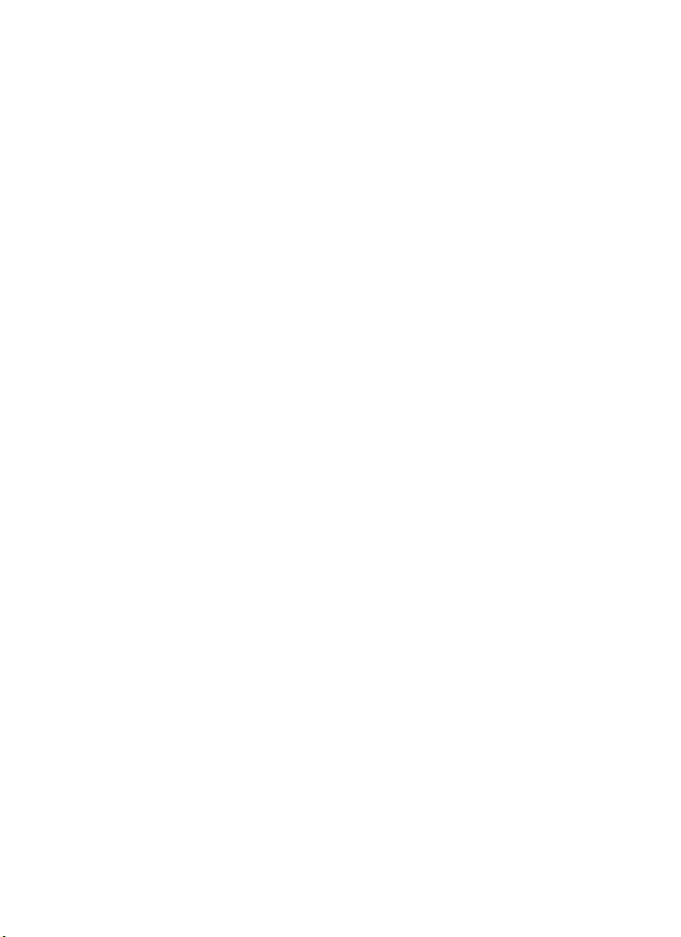
Vielen Dank, dass Sie sich für diese PENTAX Digitalkamera entschieden
haben.
Bitte lesen Sie dieses Handbuch, bevor Sie die Kamera verwenden, um alle
Funktionen optimal nutzen zu können. Bewahren Sie es sorgfältig auf, es
kann Ihnen eine wertvolle Hilfe zum Verständnis aller Möglichkeiten sein, die
Ihnen diese Kamera bietet.
Urheberrecht
Mit der PENTAX-Digitalkamera aufgenommene Bilder, die nicht nur dem
Privatgebrauch dienen, dürfen entsprechend den Bestimmungen des UrheberrechtGesetzes u. U. nicht ohne Erlaubnis verwendet werden. Beachten Sie bitte, dass in
einigen Fällen sogar die Aufnahme von Bildern für den Privatgebrauch eingeschränkt
sein kann, wie auch Bilder z. B. bei Demonstrationen, in Aufführungen oder von
Ausstellungsstücken. Auch Bilder, die zu dem Zweck aufgenommen werden, das
Urheberrecht zu erwerben, dürfen entsprechend den Bestimmungen im UrheberrechtGesetz nicht außerhalb des Anwendungsbereichs des Urheberrechts verwendet
werden. Daher sollten Sie auch in solchen Fällen vorsichtig sein.
Marken
• Das SDXC Logo ist ein Markenzeichen der SD-3C, LLC.
• HDMI, das HDMI Logo und High-Definition Multimedia Interface sind Marken oder
eingetragene Marken von HDMI Licensing, LLC in den USA und/oder anderen
Ländern.
•
Eye-Fi, das Eye-Fi-Logo und Eye-Fi connected sind Markenzeichen der Eye-Fi, Inc.
•ArcSoft® und das zugehörige Logo sind entweder ein eingetragenes Markenzeichen
oder ein Markenzeichen der ArcSoft Inc. in den USA und/oder anderen Ländern.
• Microsoft, Windows und Windows Vista sind eingetragene Marken der Microsoft
Corporation in den USA und anderen Ländern.
• Macintosh und Mac OS sind in den USA und anderen Ländern eingetragene Marken
der Apple Inc.
• Intel, Intel Core und Pentium sind eingetragene Marken der Intel Corporation in den
USA und/oder anderen Ländern.
Dieses Produkt wird unter der „AVC Patent Portfolio License“ für den privaten
Gebrauch des Endverbrauchers oder andere unentgeltliche Verwendungszwecke
lizenziert. Im Rahmen dieser Lizenz darf der Endverbraucher (i) Videomaterial nach
dem AVC-Standard („AVC Video“) codieren und/oder (ii) AVC-Videomaterial
decodieren, das von einem Endverbraucher im Rahmen persönlicher Aktivitäten
codiert wurde, und/oder AVC-Videomaterial decodieren, das von einem
Videoanbieter bezogen wurde, der für die Bereitstellung von AVC-Videomaterial
lizenziert wurde. Für alle anderen Verwendungen wird weder eine Lizenz erteilt,
noch darf diese impliziert werden.
Weitere Informationen erhalten Sie bei MPEG LA, LLC.
Siehe http://www.mpegla.com.
• Alle anderen Marken oder Produktnamen sind Marken oder eingetragene Marken
ihrer jeweiligen Unternehmen.
• Dieses Produkt unterstützt PRINT Image Matching III. Mit Digitalkameras, Druckern
und Software, die mit PRINT Image Matching kompatibel sind, können Fotografen ihre
Ideen schnell und einfach in Bilder umsetzen. Einige Funktionen sind auf Druckern, die
nicht mit PRINT Image Matching III kompatibel sind, nicht verfügbar.
Copyright 2001 Seiko Epson Corporation. Alle Rechte vorbehalten.
PRINT Image Matching ist ein Warenzeichen der Seiko Epson Corporation. Das Logo
PRINT Image Matching ist ein Warenzeichen der Seiko Epson Corporation.
Page 3
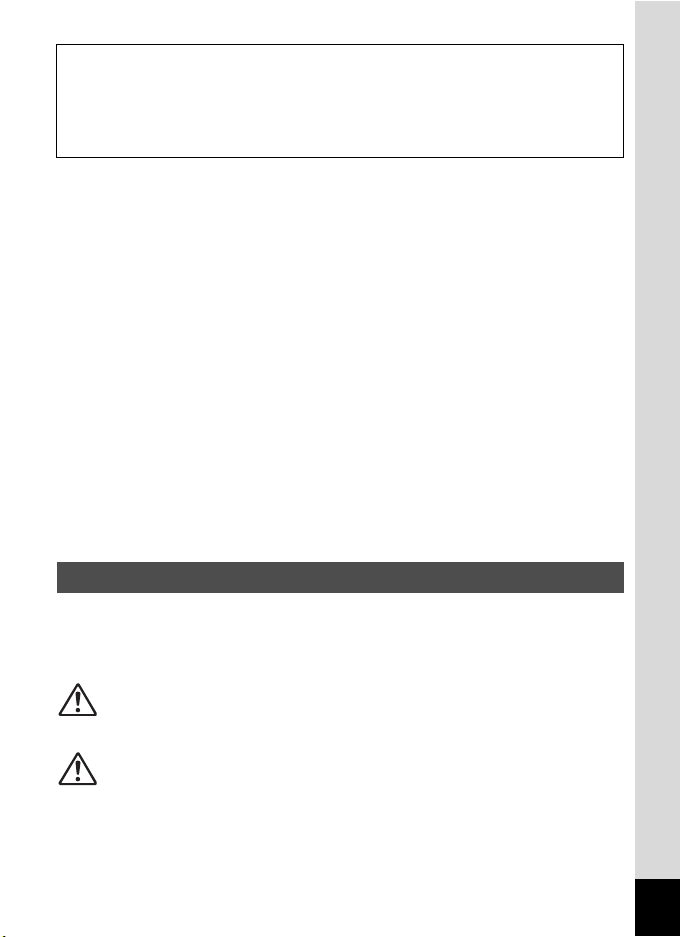
Produktregistrierung
Um Ihnen einen besseren Service bieten zu können, bitten wir Sie, die
Produktregistrierung durchzuführen. Diese finden Sie auf der im Lieferumfang
der Kamera enthaltenen CD-ROM oder auf der PENTAX-Website. Wir
bedanken uns für Ihre Zusammenarbeit.
Für weitere Informationen siehe „Anschluss an einen Computer“ (S.189).
An die Benutzer dieser Kamera
• Benutzen und lagern Sie dieses Gerät nicht in der Nähe von Geräten, die starke
elektromagnetische Strahlung oder Magnetfelder erzeugen.
Starke statische Ladungen oder Magnetfelder, die z. B. von Radiosendern
erzeugt werden, können das Display stören, die gespeicherten Daten
beschädigen oder die internen Schaltkreise des Produkts beeinträchtigen und
Fehlfunktionen der Kamera bewirken.
• Die Flüssigkristallanzeige wird in einem Hochpräzisionsverfahren hergestellt.
Obwohl der Prozentsatz der funktionierenden Pixel bei mindestens 99,99 %
liegt, ist zu berücksichtigen, dass bis zu 0,01 % der Pixel nicht oder fehlerhaft
aufleuchten können. Diese Erscheinung hat jedoch keine Auswirkungen auf
das aufgezeichnete Bild.
• Es kann sein, dass sich Abbildungen und Display in diesem Handbuch vom
tatsächlichen Produkt unterscheiden.
• In diesem Handbuch werden SD-Speicherkarten, SDHC-Speicherkarten und
SDXC-Speicherkarten als SD-Speicherkarten bezeichnet.
• In diesem Handbuch bezieht sich der allgemeine Begriff „Computer“ entweder
auf einen Windows PC oder einen Macintosh.
• In diesem Handbuch bezieht sich der Begriff „Batterie(n)“ auf alle Batterietypen,
die für die Kamera oder das Zubehör verwendet werden.
Die sichere Verwendung Ihrer Kamera
Wir haben großen Wert auf die Sicherheit dieser Kamera gelegt. Beim
Gebrauch dieser Kamera bitten wir Sie um besondere Aufmerksamkeit
bei den Punkten, die mit folgenden Symbolen markiert sind.
Warnung
Achtung
Dieses Symbol bedeutet, dass Nichtbeachten des
Hinweises ernsthafte Verletzungen verursachen kann.
Dieses Symbol bedeutet, dass Nichtbeachten des
Hinweises leichtere bis mittlere Verletzungen oder
Sachschäden verursachen kann.
1
Page 4
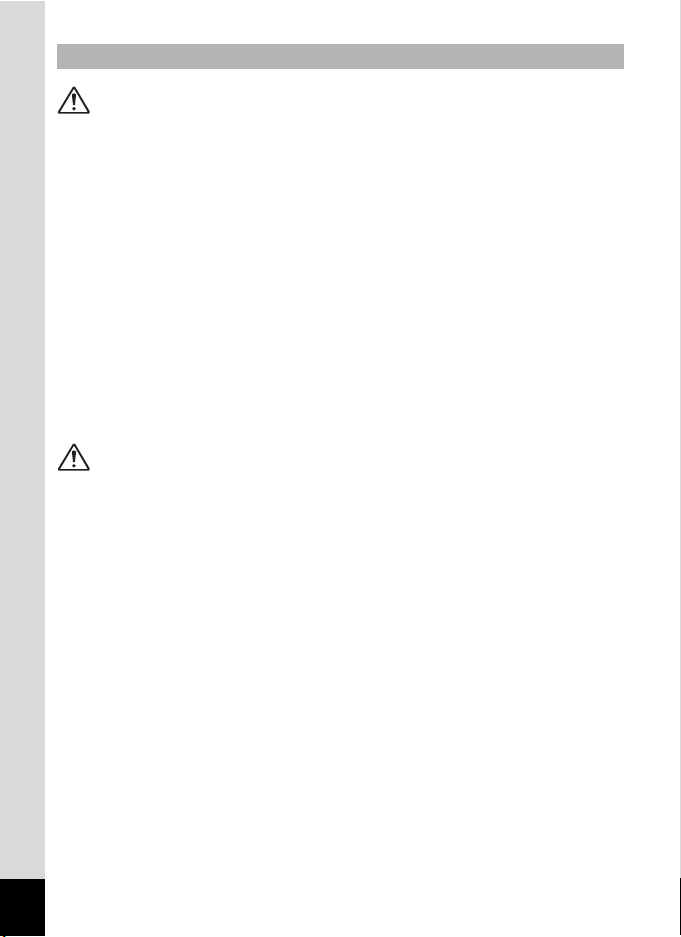
Die Kamera
Warnung
• Versuchen Sie nicht, die Kamera auseinanderzunehmen oder umzubauen.
Die Kamera enthält Hochspannungsbauteile. Es besteht daher die Gefahr
eines Stromschlages.
• Sollte das Innere der Kamera z. B. als Folge eines Sturzes oder einer
anderen Beschädigung der Kamera freigelegt werden, berühren Sie unter
keinen Umständen diese freigelegten Teile, da Sie einen Stromschlag
bekommen könnten.
• Es ist gefährlich, sich den Riemen der Kamera um den Hals zu wickeln.
Achten Sie darauf, dass kleine Kinder sich nicht den Riemen um den Hals
hängen.
• Sollten während des Gebrauchs irgendwelche Abnormitäten auftreten,
wie z. B. Rauch oder ein seltsamer Geruch, beenden Sie den Betrieb sofort,
entfernen Sie die Batterien und wenden Sie sich an das nächstgelegene
PENTAX-Servicezentrum. Eine weitere Verwendung der Kamera kann zu
Brand oder Stromschlag führen.
Achtung
• Legen Sie Ihren Finger nicht auf den Blitz, wenn Sie den Blitz auslösen.
Sie könnten sich verbrennen.
• Bedecken Sie den Blitz nicht mit Kleidung, wenn Sie den Blitz zünden.
Es könnte zu Verfärbungen kommen.
• Einige Kamerateile wärmen sich bei Gebrauch auf. Berühren Sie solche
Teile nicht für längere Zeit, da auch bei solchen Temperaturen ein
Verbrennungsrisiko besteht.
• Sollte das Display beschädigt sein, achten Sie auf Glasbruchstücke.
Achten Sie auch darauf, dass die Flüssigkristalle nicht auf Ihre Haut,
Augen oder in Ihren Mund gelangen.
• Je nach Ihrer individuellen Veranlagung oder körperlichen Verfassung,
kann die Verwendung der Kamera zu Juckreiz, Ausschlag oder Blasen
führen. Falls Sie so etwas bemerken, benutzen Sie die Kamera nicht
weiter und wenden Sie sich sofort an einen Arzt.
2
Page 5
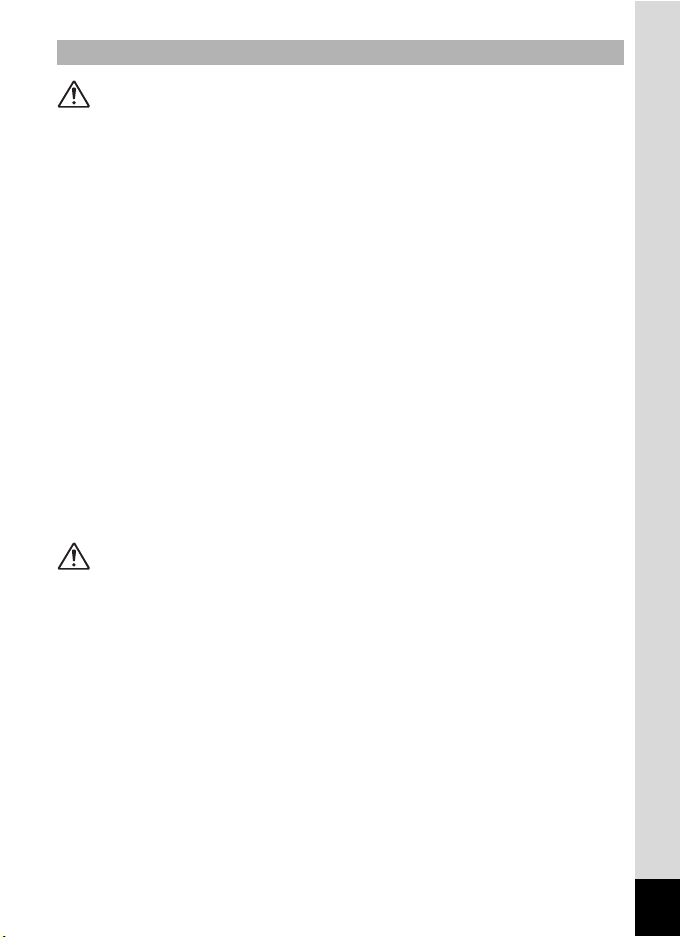
Das Netzgerät
Warnung
• Verwenden Sie immer das ausschließlich für diese Kamera entwickelte
Netzgerät mit der vorgeschriebenen Leistung und Spannung. Sollten Sie
ein Netzgerät, das nicht für diese Kamera vorgesehen ist, verwenden,
kann dies zu Brand, Stromschlag oder einer Kamerabeschädigung führen.
Die vorgeschriebene Spannung beträgt 100 - 240 V AC.
• Versuchen Sie nicht, das Netzgerät zu zerlegen oder umzubauen.
Dies kann zu einem Brand oder Stromschlag führen.
•
Falls Rauch oder ein fremdartiger Geruch aus dem Netzgerät dringt oder eine
andere Abnormalität auftritt, beenden Sie sofort den Gebrauch und wenden
Sie sich an ein PENTAX-Servicezentrum. Eine weitere Verwendung des
Netzteils kann zu Brand oder Stromschlag führen.
• Falls Wasser in das Innere des Netzgeräts gelangt ist, wenden Sie sich an
ein PENTAX-Servicezentrum. Eine weitere Verwendung des Netzteils
kann zu Brand oder Stromschlag führen.
• Falls Sie während der Verwendung des Netzgeräts ein Gewitter aufzieht,
ziehen Sie den Netzstecker und beenden Sie die Verwendung. Weiterer
Gebrauch kann zu Beschädigung der Ausrüstung, Brand oder
Stromschlag führen.
• Wischen Sie den Stecker des Netzgeräts ab, wenn er mit Staub bedeckt
ist. Angesammelter Staub auf dem Stecker kann zu einem Brand führen.
Achtung
• Belasten Sie das Netzkabel nicht mit schweren Gegenständen und
verbiegen Sie es nicht. Das Kabel könnte beschädigt werden. Sollte das
Kabel beschädigt sein, wenden Sie sich an ein PENTAX-Servicezentrum.
• Berühren Sie den Anschlussbereich des Netzsteckers nicht und
verursachen Sie keinen Kurzschluss, während das Kabel eingesteckt ist.
• Fassen Sie den Netzstecker nicht mit nassen Händen an. Dies kann zu
einem Stromschlag führen.
• Lassen Sie das Netzgerät nicht fallen und setzen Sie es keinen heftigen
Stößen aus. Dies kann zu einem Gerätedefekt führen.
•
Um Gefahrenquellen zu reduzieren, verwenden Sie nur das Originalzubehör.
3
Page 6
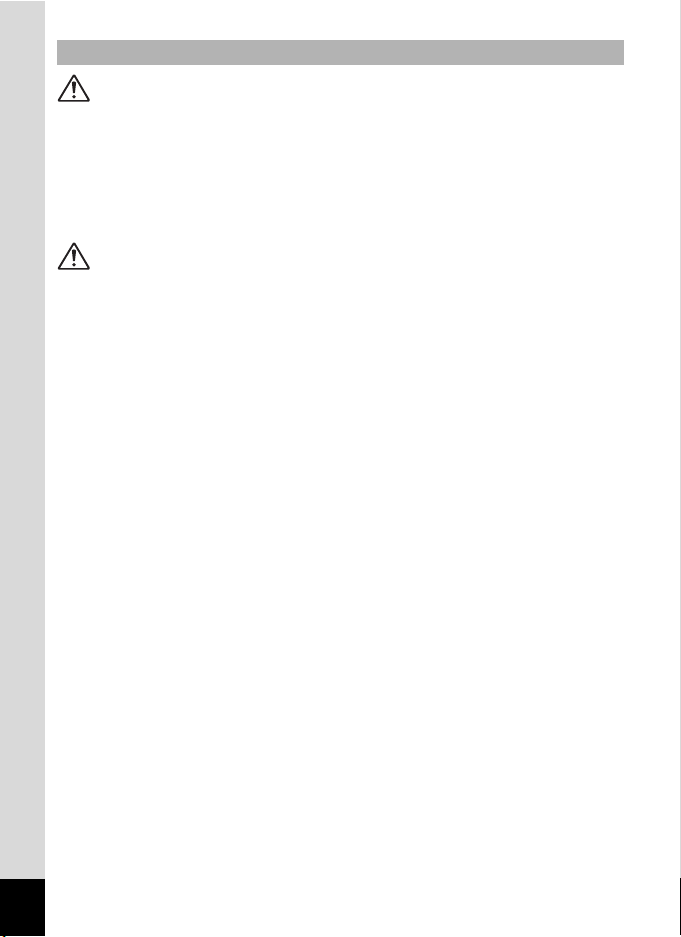
Die Batterien
Warnung
• Bewahren Sie die Batterien außerhalb der Reichweite kleiner Kinder auf.
Wenn Batterien in den Mund genommen werden, kann dies zu einem
Stromschlag führen.
• Sollte etwas von der Batterieflüssigkeit in Ihre Augen gelangt sein, reiben
Sie sie nicht. Spülen Sie sie mit sauberem Wasser und wenden Sie sich
unverzüglich an einen Arzt.
Achtung
• Diese Kamera benötigt vier AA Alkali-, AA Lithium- oder AA Ni-MH-Akkus.
Verwenden Sie nur die hier vorgeschriebenen Batterien. Die Verwendung
anderer Batterien kann die Funktion der Kamera beeinträchtigen, oder die
Batterien können explodieren oder einen Brand verursachen.
• Laden Sie ausschließlich wiederaufladbare Ni-MH-Akkus auf. Die
Batterien können explodieren oder sich entzünden. AA Batterien zur
Verwendung mit dieser Kamera können nicht aufgeladen werden, mit
Ausnahme von Ni-MH-Akkus.
• Zerlegen Sie die Batterie nicht. Dies könnte zu einer Explosion oder
Leckage führen.
• Achten Sie beim Austauschen der Batterien darauf, dass Sie nicht
verschiedene Marken, Typen oder Kapazitäten miteinander mischen.
Kombinieren Sie auch nicht alte Batterien mit neuen. Ein falsches Einlegen
der Batterien kann zu einer Explosion oder zu einem Brand führen.
• Die Batterien müssen korrekt gemäß den Polmarkierungen (+) und (-) an
den Batterien eingelegt werden. Ein falsches Einlegen der Batterien kann
zu einer Explosion oder zu einem Brand führen.
•
Entfernen Sie die Batterien sofort aus der Kamera, wenn sie heiß werden oder
zu qualmen beginnen. Achten Sie darauf, sich dabei nicht zu verbrennen.
• Schließen Sie die Batterien nicht kurz und werfen Sie sie nicht ins Feuer.
Dies kann zu einer Explosion oder einem Brand führen.
•
Sollte etwas von der Batterieflüssigkeit in Kontakt mit Haut oder Kleidung
gekommen sein, waschen Sie die betroffenen Bereiche gründlich mit Wasser.
4
Page 7
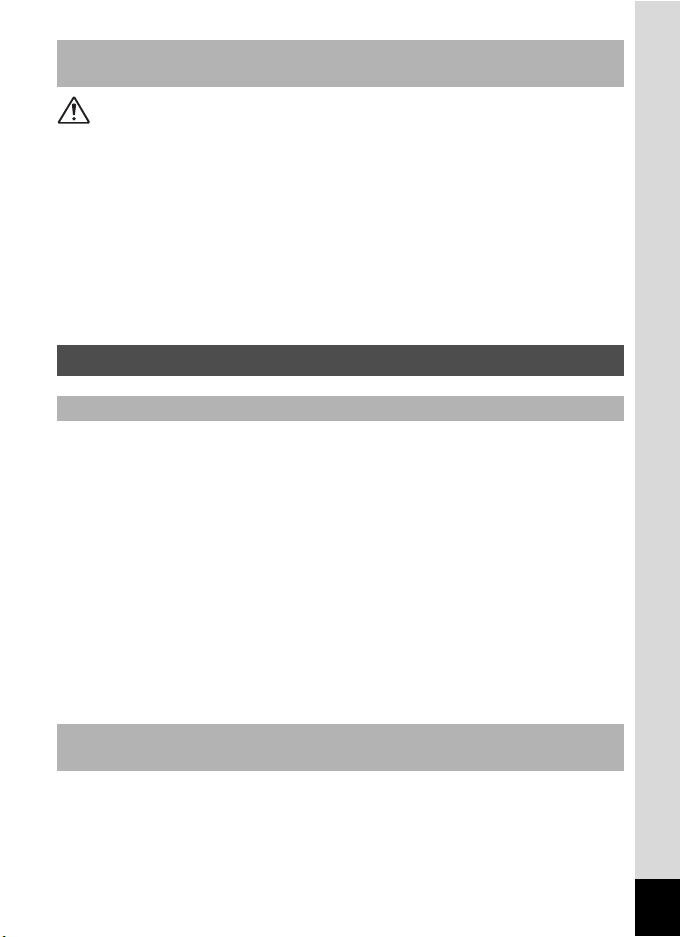
Bewahren Sie die Kamera und ihr Zubehör außerhalb der Reichweite
kleiner Kinder auf
Warnung
• Legen Sie die Kamera und das Zubehör nicht innerhalb der Reichweite
kleiner Kinder ab.
1. Wenn die Kamera herunterfällt oder falsch betätigt wird, kann diese
ernsthafte Verletzungen verursachen.
2. Wird der Riemen um den Hals gelegt, kann es zum Ersticken kommen.
3. Halten Sie kleine Zubehörteile wie Batterien oder SD-Speicherkarten
außer Reichweite kleiner Kinder, um ein Verschlucken zu vermeiden.
Wenden Sie sich unverzüglich an einen Arzt, wenn ein Zubehörteil
versehentlich verschluckt wurde.
Vorsichtsmaßnahmen für den Gebrauch
Vor der Kamerabenutzung
• Auf langen Reisen oder langen Auslandsaufenthalten empfehlen wir, die
der Packung beiliegende Liste des weltweiten Servicenetzes mitzuführen.
Dies kann hilfreich sein, wenn Sie im Ausland Probleme mit der Kamera
haben.
• Wenn die Kamera längere Zeit nicht verwendet worden ist, überzeugen Sie
sich von ihrer Funktionstüchtigkeit, bevor Sie wichtige Aufnahmen machen
(wie z. B. bei einer Hochzeit oder auf Reisen). Wir können keine Garantie für
den Aufzeichnungsinhalt übernehmen, wenn Aufzeichnung, Wiedergabe
oder Übertragung Ihrer Daten auf einen Computer etc. wegen einer
Fehlfunktion der Kamera oder des Speichermediums (SD-Speicherkarte)
etc. nicht möglich ist.
• Das Objektiv an dieser Kamera ist nicht austauschbar. Das Objektiv lässt
sich nicht entfernen.
Vorsichtsmaßnahmen für das Tragen und die Verwendung
Ihrer Kamera
• Setzen Sie die Kamera weder hohen Temperaturen noch hoher
Luftfeuchtigkeit aus. Lassen Sie sie nicht in einem Fahrzeug liegen, da die
Temperaturen sehr hoch werden können.
5
Page 8
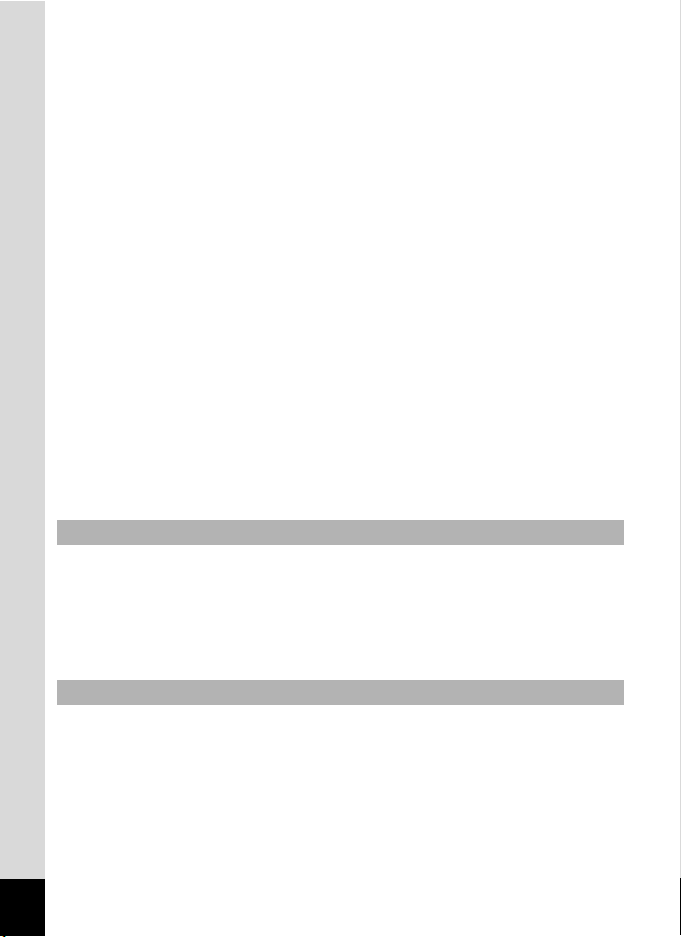
•
Setzen Sie die Kamera weder starken Erschütterungen, Stößen oder Druck
aus. Polstern Sie sie zum Schutz vor Erschütterungen von Motorrädern, Autos
oder Schiffen ab. Wurde die Kamera größeren Erschütterungen, einem
Aufprall oder Druck ausgesetzt, bringen Sie sie zum nächstgelegenen
PENTAX-Servicezentrum und lassen Sie sie überprüfen.
• Die Kamera kann bei Temperaturen von 0 °C bis 40 °C eingesetzt werden.
• Das Display kann bei hohen Temperaturen schwarz erscheinen, kehrt
jedoch in den Normalzustand zurück, wenn wieder normale Temperaturen
erreicht werden.
•
Bei niedrigen Temperaturen reagiert die Displayanzeige eventuell langsamer.
Dies ist eine Eigenschaft der Flüssigkristalle und keine Fehlfunktion.
• Plötzliche Temperaturschwankungen führen zu Kondenswasserbildung an
der Innen- und Außenseite der Kamera. Stecken Sie die Kamera in eine
Tasche und nehmen Sie sie erst wieder heraus, nachdem sich die
Temperatur der Kamera und der Umgebung angeglichen haben.
• Vermeiden Sie Kontakt mit Müll, Schlamm, Sand, Staub, Wasser, toxischen
Gasen oder Salz. Sie können zu einem Ausfall der Kamera führen. Wischen
Sie etwaige Regen- oder Wassertropfen an der Kamera ab.
• Drücken Sie nicht mit übermäßiger Kraft auf das Display. Dies kann zu
einem Bruch oder zu einer Fehlfunktion führen.
• Achten Sie darauf, die Stativschraube nicht zu überdrehen, wenn Sie ein
Stativ verwenden.
Reinigung Ihrer Kamera
• Reinigen Sie die Kamera nicht mit organischen Lösungsmitteln wie
Verdünner, Alkohol oder Benzin.
• Verwenden Sie einen Objektivpinsel zum Entfernen von Staub vom
Objektiv. Benutzen Sie kein Druckluftspray, da dieses das Objektiv
beschädigen kann.
Aufbewahrung Ihrer Kamera
• Bewahren Sie die Kamera nicht zusammen mit Konservierungsmitteln
oder Chemikalien auf. Eine Aufbewahrung bei hohen Temperaturen und
hoher Luftfeuchtigkeit kann zu Schimmelbildung auf der Kamera führen.
Nehmen Sie die Kamera aus der Tasche und bewahren Sie sie an einem
trockenen und gut belüfteten Platz auf.
• Verwenden und lagern Sie die Kamera nicht an Orten, wo sie statischer
Elektrizität oder elektrischer Interferenz ausgesetzt werden könnte.
6
Page 9
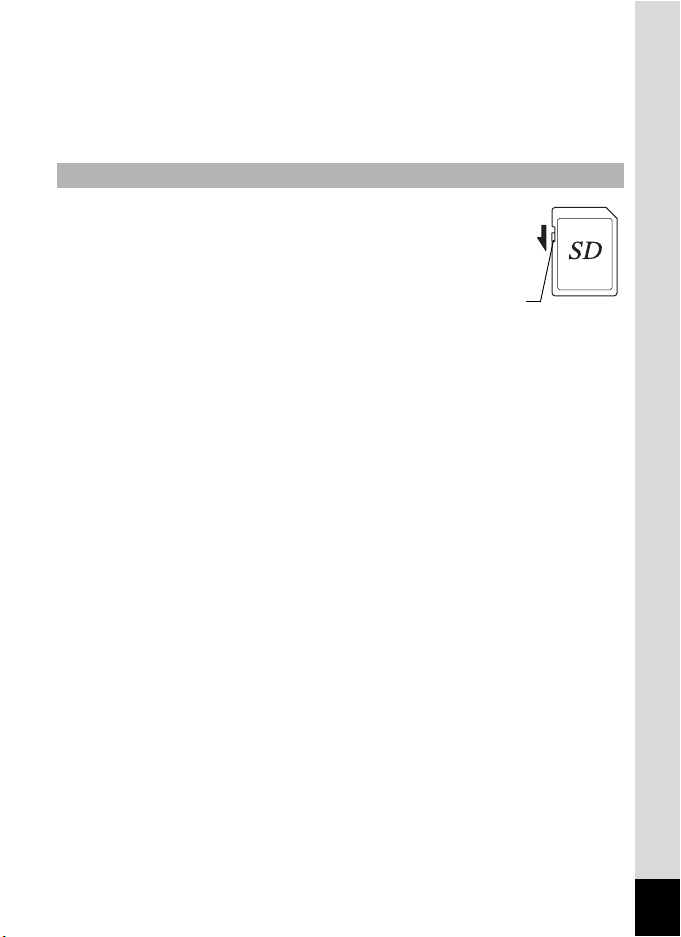
• Verwenden und lagern Sie die Kamera nicht an Orten, wo sie direkter
Schreibschutz-
schalter
Sonneneinstrahlung, abrupten Temperaturwechseln oder
Kondensationsflüssigkeiten ausgesetzt ist.
• Um einen hohen Leistungsstandard aufrechtzuerhalten, empfehlen wir
regelmäßige Inspektionen alle ein bis zwei Jahre.
Andere Vorsichtsmaßnahmen
•
Die SD-Speicherkarte ist mit einem
Schreibschutzschalter ausgerüstet. Die
Einstellung des Schalters auf LOCK
verhindert, dass neue Daten auf der Karte
gespeichert werden, gespeicherte Daten
gelöscht werden und die Karte von der
Kamera oder einem Computer formatiert wird.
r erscheint im Display, wenn die Karte
schreibgeschützt ist.
• Seien Sie beim Herausnehmen der SD-Speicherkarte unmittelbar nach
Benutzung der Kamera vorsichtig, weil die Karte u. U. heiß sein kann.
• Lassen Sie den Batterie-/Kartenfachdeckel geschlossen. Schalten Sie die
Kamera nicht aus und entfernen Sie nicht die SD-Speicherkarte, solange
die Kamera Bilder wiedergibt oder auf Karte speichert, oder während sie
über USB-Kabel mit einem Computer verbunden ist. Dies kann zu
Datenverlust oder einer Beschädigung der Karte führen.
• Verbiegen Sie die SD-Speicherkarte nicht und setzen Sie sie keinen
gewaltsamen Stößen aus. Halten Sie sie von Wasser fern und bewahren
Sie sie nicht in der Nähe von Wärmequellen auf.
• Entfernen Sie die SD-Speicherkarte nicht während des Formatierens.
Die Karte könnte beschädigt und dadurch unbrauchbar werden.
• Die Daten auf der SD-Speicherkarte können unter folgenden Umständen
verloren gehen. Wir übernehmen keinerlei Haftung für Daten, die gelöscht
werden
(1) wenn die SD-Speicherkarte vom Benutzer fehlerhaft gebraucht wird.
(2) wenn die SD-Speicherkarte statischer Elektrizität oder elektrischer
Interferenz ausgesetzt wird.
(3) wenn die SD-Speicherkarte längere Zeit nicht benutzt wurde.
(4) wenn während des Zugriffs auf die Karte die SD-Speicherkarte
ausgeworfen wird oder die Batterien entfernt werden.
7
Page 10
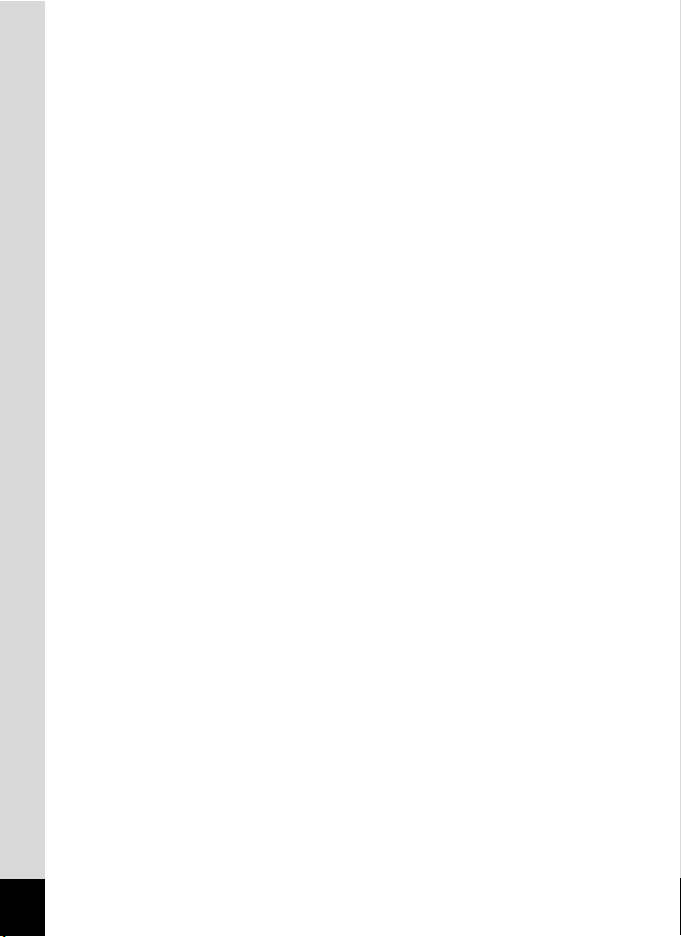
• Wenn die Karte über einen längeren Zeitraum nicht benutzt wird, können
die Daten auf der Karte unlesbar werden. Sie sollten daher von wichtigen
Daten regelmäßig eine Sicherungskopie auf einem Computer machen.
• Neue SD-Speicherkarten sowie Karten, die in anderen Kameras verwendet
wurden, müssen vor der ersten Benutzung formatiert werden. Siehe
„Formatieren des Speichers“ (S.167).
• Beachten Sie, dass das Löschen von Daten oder Formatieren von
SD-Speicherkarten oder dem internen Speicher die Originaldaten nicht
vollständig löscht. Gelöschte Dateien lassen sich unter Umständen mit
Hilfe handelsüblicher Programme wiederherstellen. Der Benutzer ist in
einem solchen Fall für den Datenschutz verantwortlich.
8
Page 11
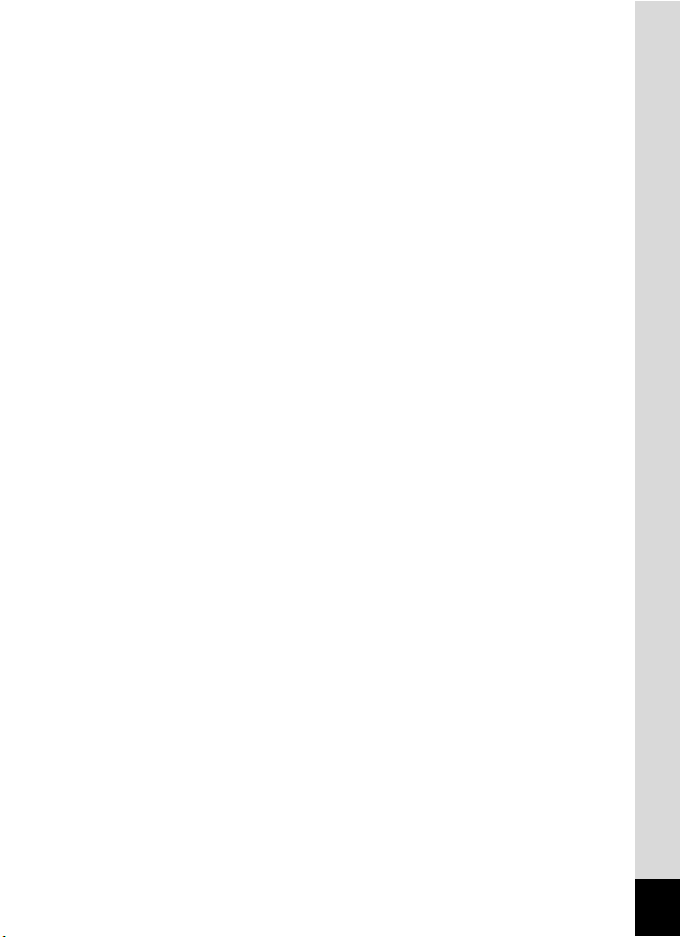
Notizen
9
Page 12
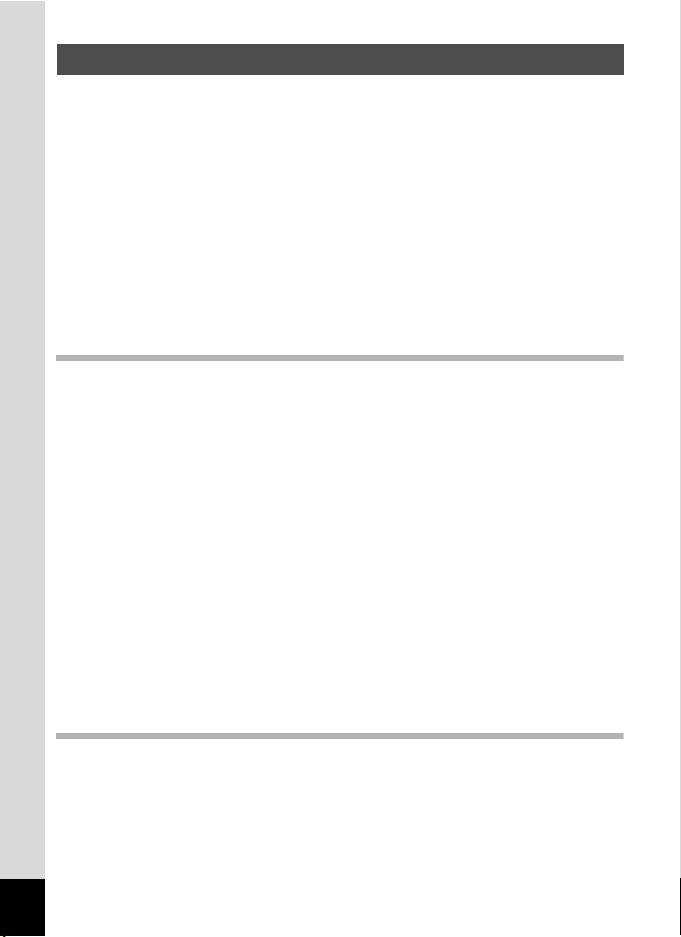
Inhalt
Die sichere Verwendung Ihrer Kamera ............................................1
Vorsichtsmaßnahmen für den Gebrauch..........................................5
Inhalt ............................................................................................... 10
Aufbau der Bedienungsanleitung ...................................................17
Kameramerkmale ................................................................................ 18
Überprüfung des Packungsinhalts..................................................21
Bezeichnung der Teile.................................................................... 22
Bezeichnungen der Bedienelemente.............................................. 23
Bildschirmanzeigen ........................................................................24
Inbetriebnahme 31
Anbringen des Objektivdeckels und des Riemens.......................... 31
Stromversorgung der Kamera ........................................................... 32
Einlegen der Batterien ....................................................................32
Verwendung des Netzgeräts ..........................................................35
Einlegen einer SD-Speicherkarte ...................................................... 37
Ein- und Ausschalten der Kamera .................................................... 39
Starten im Wiedergabemodus ........................................................ 40
Grundeinstellungen ............................................................................41
Einstellen der Displaysprache ........................................................41
Einstellung von Datum und Zeit......................................................44
Einstellen des Suchers.......................................................................46
Bedienung der Kamera 47
Verstehen der Bedienelemente .........................................................47
A Modus ....................................................................................... 47
Q Modus.......................................................................................49
Umschalten zwischen Modus A und Modus Q........................... 51
10
Page 13
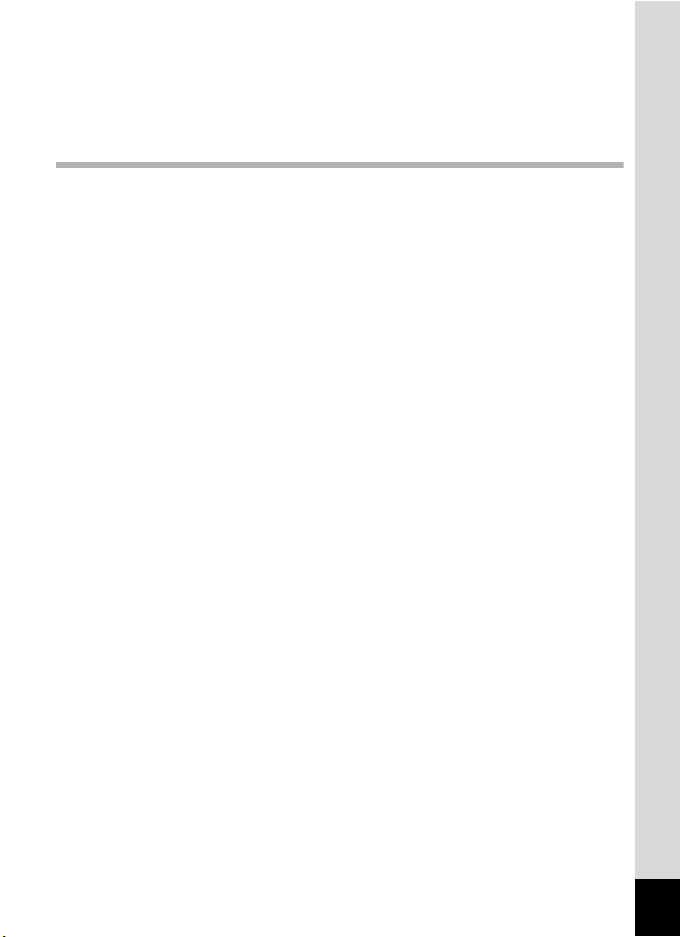
Einstellung der Kamerafunktionen ................................................... 52
Bedienung der Menüs .................................................................... 52
Menüliste ........................................................................................ 55
Fotografieren 59
Aufnehmen von Fotos ........................................................................59
Halten der Kamera .........................................................................59
Einstellung der Position des Displays.............................................59
Fotografieren .................................................................................. 60
Die Verwendung der Gesichtserkennungsfunktion ........................ 64
Fotografieren in den Benutzereinstellungen
(Programmautomatik) .............................................................. 65
Fotografieren im Basismodus (Grüner Modus) ..............................65
Verwenden des Zooms...................................................................67
Einstellen der Belichtung ................................................................70
Wahl des Motivprogramms ................................................................71
Bildprogramm ................................................................................. 71
H-Modi ........................................................................................ 72
Belichtungsfunktioneni....................................................................74
Verschiedene Aufnahmemethoden ...................................................75
Ihre Bilder mit Rahmen versehen
(Modus zur Gestaltung mit Rahmen) .......................................75
Die Verwendung der Digitalweitwinkel-Funktion
(Digitaler Weitwinkel) ...............................................................76
Aufnehmen von Panoramabildern (Digitalpanorama) .................... 78
Aufnahmen von Ihrem Haustier
(Motivprogramm für Bilder von Haustieren) ............................. 80
Die Verwendung von a (Manuelle Belichtung) .............................. 82
Die Verwendung von A (USER) ................................................84
Einstellung der Aufnahmefunktionen ...............................................86
Wahl des Blitzmodus ...................................................................... 86
Auswählen der Aufnahmeart .......................................................... 88
11
Page 14
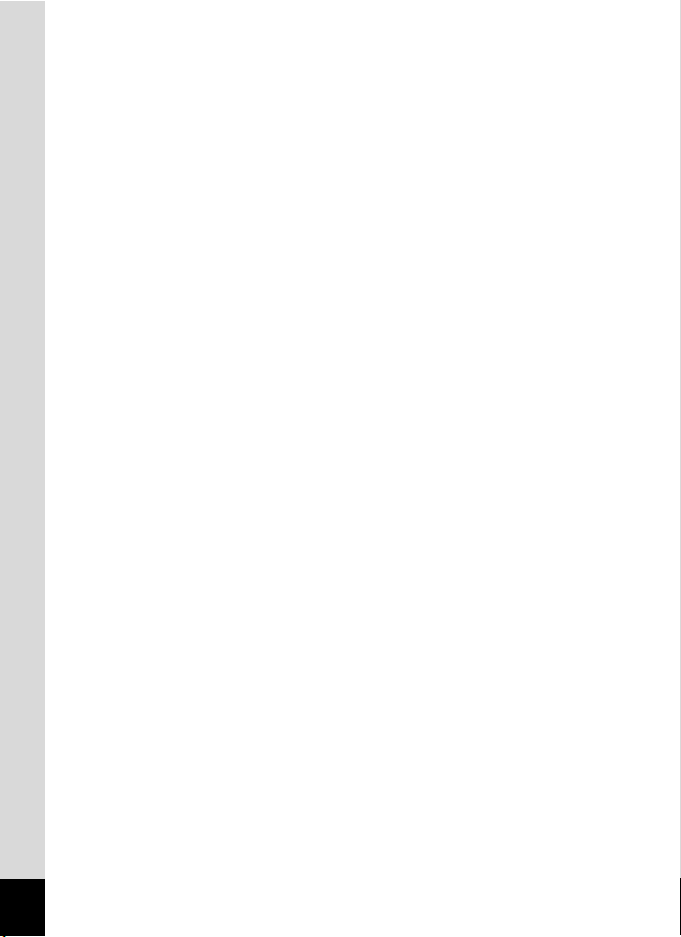
Wählen des Fokussiermodus .........................................................90
Einstellung des Menüs [A Aufn.Modus]........................................93
Auswählen der Autofokuseinstellungen.......................................... 93
Einstellung der Farbdynamik .......................................................... 95
Wahl der Auflösung ........................................................................96
Wahl der Qualitätsstufe von Fotos .................................................97
Einstellung des Weißabgleichs.......................................................98
Einstellung der Belichtungsautomatik...........................................100
Einstellung der Empfindlichkeit.....................................................101
Einstellung von Auto ISO-Bereich ................................................102
Korrektur des Blitzlichts ................................................................103
Korrektur der Helligkeit (D-Bereichseinstellung)...........................103
Einstellung der Shake Reduction .................................................104
Umschalten der Gesichtserkennungsfunktion ..............................105
Einstellung der Blinzelerkennung .................................................106
Einstellung der Schnellansicht......................................................107
Einstellung der Bildschärfe (Schärfe) ...........................................107
Einstellung der Farbsättigung/Farbton
(Farbsättigung/Farbanpassung) .............................................108
Einstellung des Bildkontrasts (Kontrast) .......................................108
Einstellung der Funktion Datumseindruck....................................109
Einstellung der Bearbeitung mit IQ Erhöhung ..............................109
Einstellung der grünen Taste........................................................110
Videoaufzeichnung ...........................................................................113
Wahl des Videomodus..................................................................113
Aufzeichnung eines Videos ..........................................................115
Schnelle Aufzeichnung eines Videos mit der Filmtaste ................116
Verwendung der Funktion Zeitraffer-Video................................... 117
Verwendung der Funktion High-Speed Video ..............................118
Einstellung des Menüs [C Video] ................................................118
Wahl der Auflösung und Bildfrequenz für Videos .........................119
Einstellung der Funktion Movie SR (Movie Shake Reduction) .....120
Unterdrückung von Windgeräuschen während der
Videoaufzeichnung (Windgeräuschunterdrückung) ...............120
12
Page 15
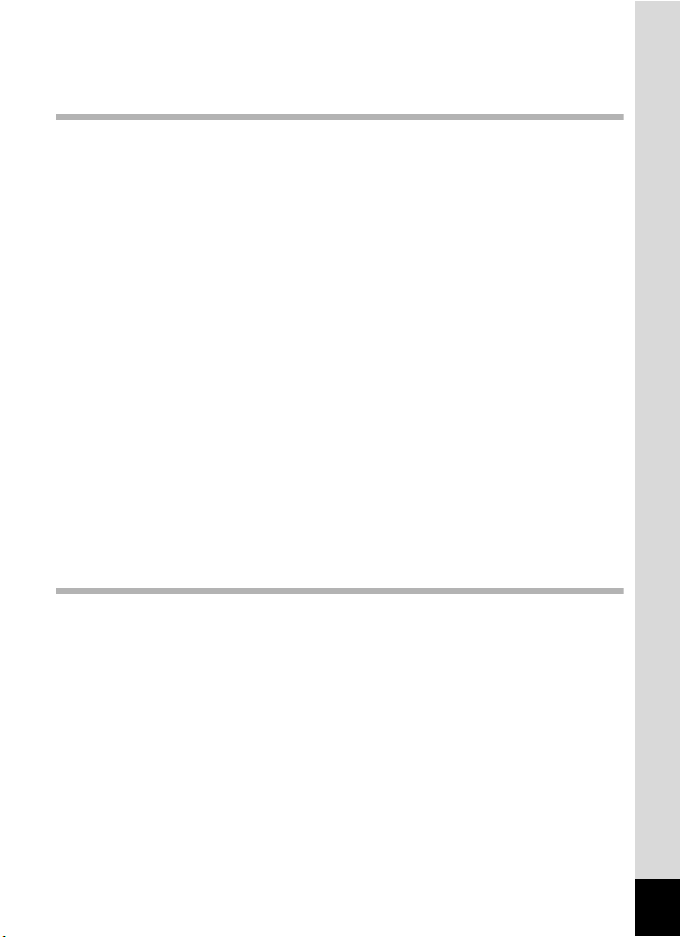
Speichern der Einstellungen (Speicher).........................................121
Wiedergabe und Löschen von Bildern 123
Wiedergabe von Bildern...................................................................123
Wiedergabe von Fotos .................................................................123
Wiedergabe von Videos ...............................................................124
Mehrbildanzeige ...........................................................................125
Verwendung der Wiedergabefunktion ..........................................127
Diashow ........................................................................................129
Drehen des Bildes ........................................................................131
Zoomwiedergabe ..........................................................................132
Löschen von Bildern ........................................................................133
Löschen eines einzelnen Bildes ...................................................133
Löschen ausgewählter Bilder .......................................................133
Löschen aller Bilder ......................................................................134
Schützen von Bildern vor dem Löschen (Schützen).....................135
Anschließen der Kamera an AV-Ausstattung ................................138
Anschluss der Kamera an einen Videoeingang............................138
Anschluss der Kamera an einen HDMI-Anschluss .......................140
Bearbeiten und Drucken von Bildern 141
Bearbeiten von Bildern.....................................................................141
Ändern der Bildgröße (Größe ändern)..........................................141
Zuschneiden von Bildern ..............................................................142
Strecken eines benutzerdefinierten Bereichs des Bildes
(Streckfilter)............................................................................143
Verarbeitung der Bilder, sodass das Gesicht kleiner aussieht .....144
Verwendung der Digitalfilter .........................................................146
Verwendung des HDR-Filters .......................................................149
Erzeugen einer Bildcollage...........................................................150
Hinzufügen eines Rahmens (Rahmen) ........................................154
Korrektur von roten Augen ...........................................................154
13
Page 16

Bearbeitung von Videos ...............................................................158
Kopieren von Bildern ....................................................................161
Druckeinstellungen (DPOF) .............................................................164
Drucken eines einzelnen Bildes ...................................................164
Ausdruck aller Bilder.....................................................................166
Einstellungen 167
Kameraeinstellungen........................................................................167
Ändern des Menüs [W Einstellung]...............................................167
Formatieren des Speichers ..........................................................167
Ändern der Toneinstellungen .......................................................169
Ändern von Datum und Uhrzeit ....................................................170
Einstellung der Weltzeit ................................................................172
Einstellung der Textgröße im Menü..............................................174
Ändern der Display-Sprache ........................................................174
Ändern des Benennungssystems für den Ordner ........................175
Ändern des Benennungssystems für die Datei ............................177
Ändern der Videonorm .................................................................179
Wahl des HDMI-Ausgabeformats .................................................180
Einstellung der Eye-Fi-Kommunikation ........................................181
Einstellung der Helligkeit des Displays .........................................181
Die Verwendung der Energiesparfunktion....................................182
Einstellung der Funktion für schnelles Zoomen............................ 183
Einstellung der automatischen Abschaltung................................. 183
Einstellung der Hilfeanzeige ......................................................... 184
Einstellung des Batterietyps .........................................................184
Ändern des Startbildschirms.........................................................185
Korrektur defekter Pixel im Bildsensor (Pixel Mapping) ...............186
Einstellung des Wiedergabe-Shortcuts ........................................187
Wiederherstellung der Standardeinstellungen (Zurücksetzen).....187
14
Page 17
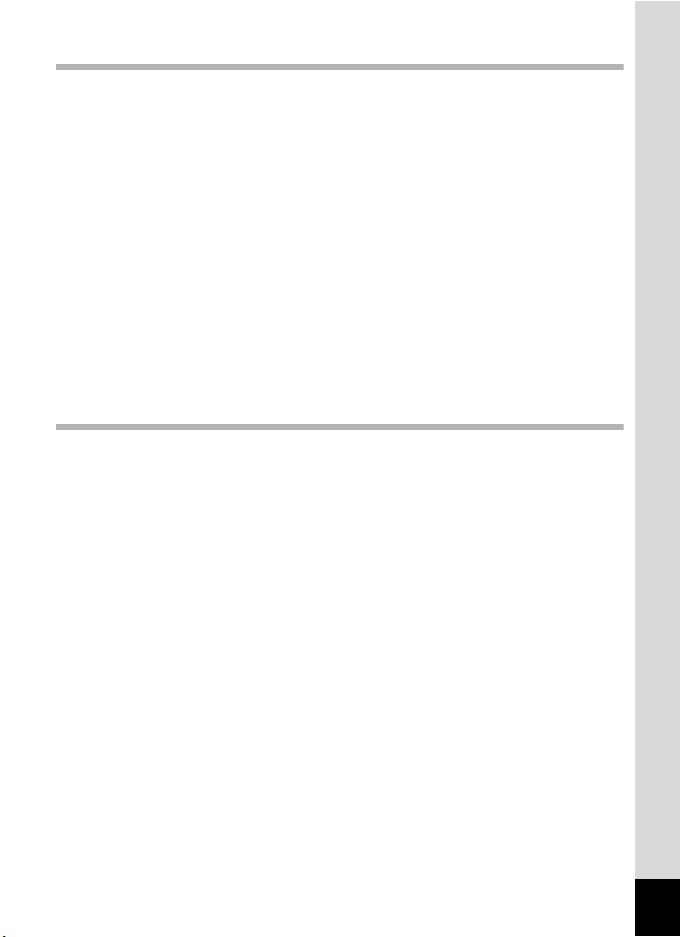
Anschluss an einen Computer 189
Anschluss an einen Computer ........................................................189
Einstellung des USB-Anschlussmodus ........................................189
Kamera an den Computer anschließen........................................190
Trennen der Kamera vom Computer............................................191
Verwendung der mitgelieferten Software .......................................192
Systemanforderungen ..................................................................192
Installation der Software ...............................................................193
Verwendung von MediaImpression unter Windows .....................197
Verwendung von MediaImpression unter Macintosh....................198
Übertragung von Bildern unter Verwendung einer
Eye-Fi-Karte.......................................................................................200
Anhang 202
Für alle Aufnahmemodi verfügbare Funktionen ............................202
Meldungen .........................................................................................207
Fehlersuche.......................................................................................209
Standardeinstellungen .....................................................................211
Liste der Weltzeitstädte....................................................................217
Technische Daten .............................................................................218
GEWÄHRLEISTUNGSBESTIMMUNG ..............................................223
Index...................................................................................................230
15
Page 18
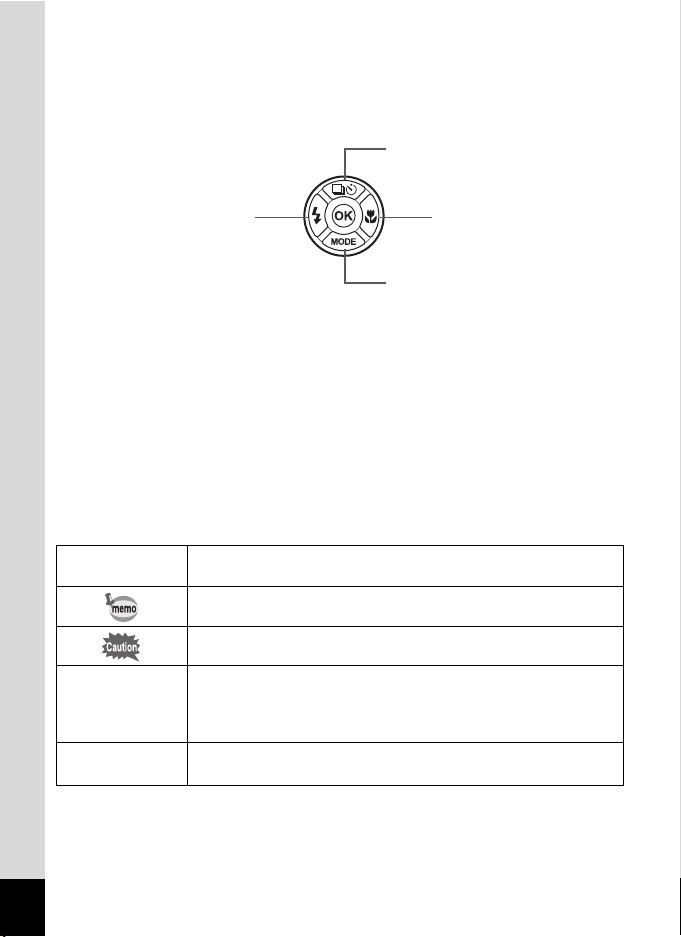
Die Bedienung des Vierwegereglers wird in diesem Handbuch mit
4
3
5
2
Abbildungen wie den Folgenden erklärt.
Die Bedeutung der in dieser Anleitung verwendeten Symbole ist
nachstehend erklärt.
16
1
A Modus
Q Modus
verweist auf eine Seite, auf der die jeweilige Funktion erklärt wird.
steht bei wichtigen Zusatzinformationen.
weist auf Vorsichtsmaßnahmen bei der Bedienung der Kamera hin.
Dieser Modus dient zur Aufnahme von Fotos und Videos.
Der Modus zur Aufnahme von Fotos wird in diesem Handbuch als
„Fotomodus“ bezeichnet. Der Modus zur Aufnahme von Videos
wird als „Videomodus“ bezeichnet.
Dieser Modus dient zur Anzeige von Fotos und zur Wiedergabe
von Videos.
Page 19
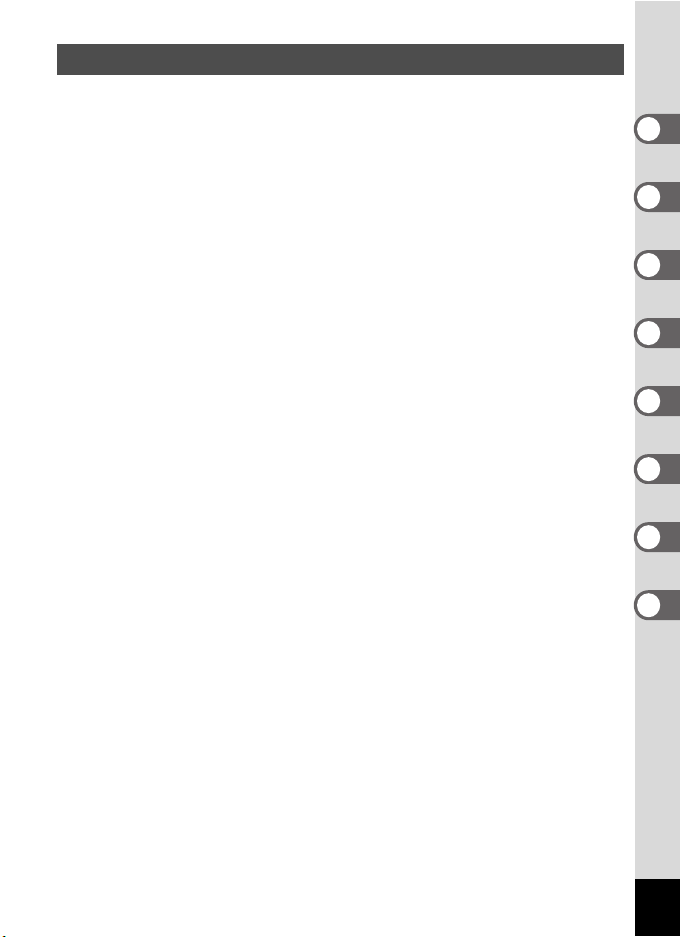
Aufbau der Bedienungsanleitung
Diese Bedienungsanleitung enthält die folgenden Kapitel.
1 Inbetriebnahme ––––––––––––––––––––––––––––––––––––––––
In diesem Kapitel wird erklärt, was zu tun ist, bevor mit der neuen Kamera
Fotos gemacht werden können. Lesen Sie diese Kapitel gut durch und
folgen Sie den Anweisungen.
2 Bedienung der Kamera ––––––––––––––––––––––––––––––––––
Dieses Kapitel erklärt häufige Bedienungsvorgänge wie z. B. die
Funktionen der Tasten und die Verwendung der Menüs. Für nähere
Einzelheiten siehe folgende Kapitel.
3 Fotografieren ––––––––––––––––––––––––––––––––––––––––––
In diesem Kapitel werden die unterschiedlichen Fotografier-Möglichkeiten
sowie die Einstellung der einzelnen Funktionen erklärt.
4 Wiedergabe und Löschen von Bildern––––––––––––––––––––––
Dieses Kapitel erklärt, wie Sie Fotos und Videoaufnahmen auf der Kamera
oder einem Fernsehbildschirm ansehen und von der Kamera löschen
können.
5 Bearbeiten und Drucken von Bildern–––––––––––––––––––––––
In diesem Kapitel wird erklärt, wie Fotos an der Kamera bearbeitet und wie
sie ausgedruckt werden.
6 Einstellungen ––––––––––––––––––––––––––––––––––––––––––
Dieses Kapitel erklärt die Einstellung der Kamerafunktionen.
7 Anschluss an einen Computer ––––––––––––––––––––––––––––
Dieses Kapitel erklärt, wie die Kamera an einen Computer anzuschließen
ist und enthält Installationsanleitungen und einen allgemeinen Überblick
über die mitgelieferte Software.
8 Anhang –––––––––––––––––––––––––––––––––––––––––––––––
Dieses Kapitel erklärt die Fehlersuche und enthält Hinweise zur
Fehlerbehebung.
1
2
3
4
5
6
7
8
17
Page 20
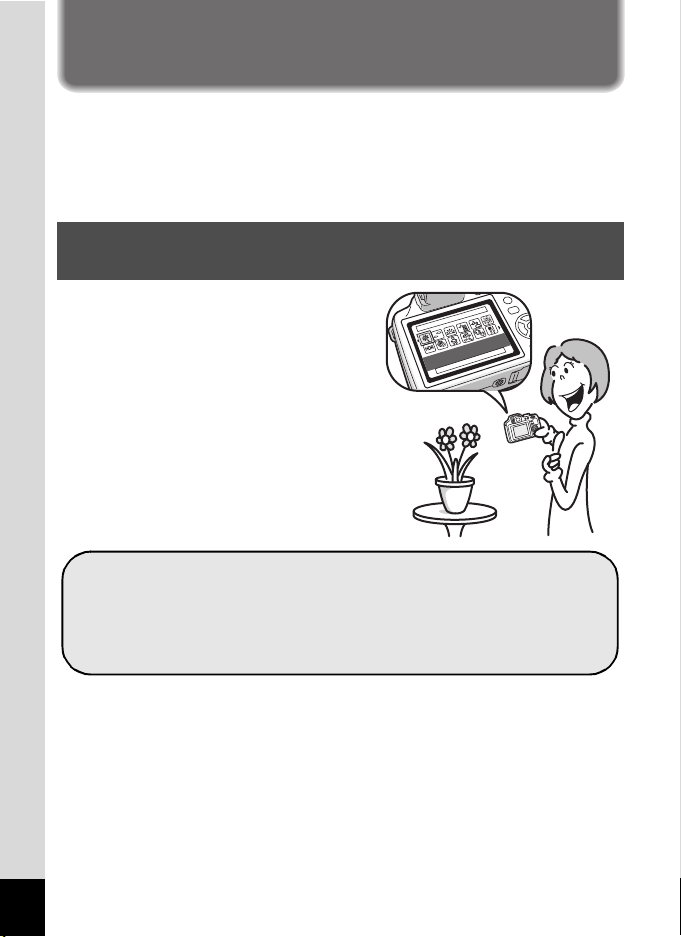
Kameramerkmale
Eine Hilfsanzeige erscheint für den gewählten Modus in
der Aufnahme- bzw. Wiedergabemodus-Palette
(S.71, S.127).
Verwenden Sie den grünen Modus, um problemlos mit
den Standardeinstellungen zu fotografieren (S.65).
Außer dem Basisprogramm zum Fotografieren verfügt diese Kamera über
eine Reihe von Motivprogrammen für unterschiedliche Gegebenheiten.
Dieser Abschnitt befasst sich damit, wie Sie das meiste aus den
Funktionen Ihrer Kamera machen können. Einzelheiten zur Verwendung
der Kamera finden Sie auf den entsprechenden Seiten jeder Funktion.
Leichtes Hin- und Herschalten zwischen
Aufnahme- und Wiedergabefunktionen!
Die benutzerfreundliche Ausstattung
der Kamera sorgt für einen einfachen
Betrieb mit einigen wenigen Tasten.
Durch einfaches Wählen des
entsprechenden Symbols, aktivieren
Sie das Motivprogramm (
optimalen Einstellungen für spezielle
Situationen. (
Hilfsanzeige am Monitor zeigt Ihnen
die in jedem Modus möglichen
Funktionen und ihre Verwendung.
S.127, S.141). Eine
S.71) mit
18
Page 21
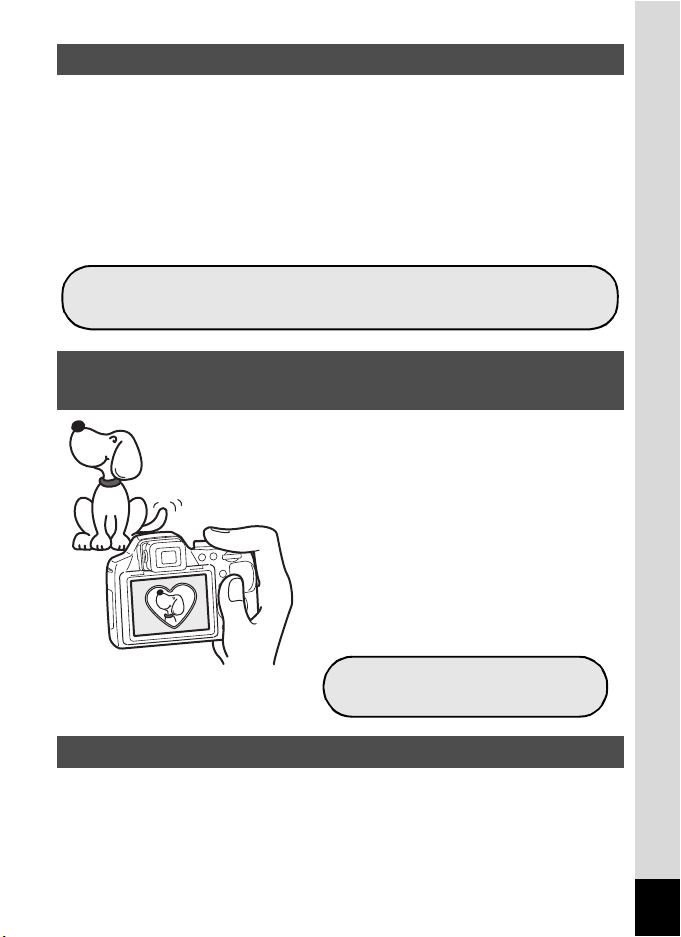
Perfekte Porträtaufnahmen!
Gesichtserkennungsfunktion (S.64)
Programme für Personenaufnahmen (S.71)
Zum Schmücken Ihrer Bilder
mit einem Rahmen
Diese Kamera hat eine „Gesichtserkennungsfunktion“, die Gesichter
wahrnimmt und automatisch die Schärfe und Belichtung optimal
einstellt. Bis zu 32 Personen* können so erkannt werden. Auf diese
Weise gelingen perfekte Gruppenaufnahmen. Die Kamera löst
automatisch aus, wenn eine oder mehrere Personen lächeln. Sie teilt
mit, dass jemand geblinzelt hat. Sie können so schenll aus vielen
entstandenen Aufnahmen das beste Bild aussuchen.
* Bis zu 31 Gesichtserkennungsrahmen erscheinen auf dem Display.
Bringen Sie Ihre Bilder durch besondere Rahmen
besser zur Geltung!
Sie können bei dieser Kamera bereits
bei der Aufnahme einen SchmuckRahmen auswählen, um Ihre Bilder
wirkungsvoll einzurahmen (
können Fotos auch nachträglich mit
einem Rahmen versehen. Verschieben
Sie das Motiv im Rahmen oder
verkleinern bzw. vergrößern Sie das Bild
passend zur Rahmenform und -größe.
Jetzt passt das Bild optimal in den
Rahmen (
S.154).
S.75). Sie
Anzeige von Daten im Kalenderformat!
Mit dieser Kamera können Sie gespeicherte Bilder und Videos nach
Datum im Kalenderformat anzeigen (
Videoaufnahmen, schnell finden.
S.126). So können Sie Bilder oder
19
Page 22
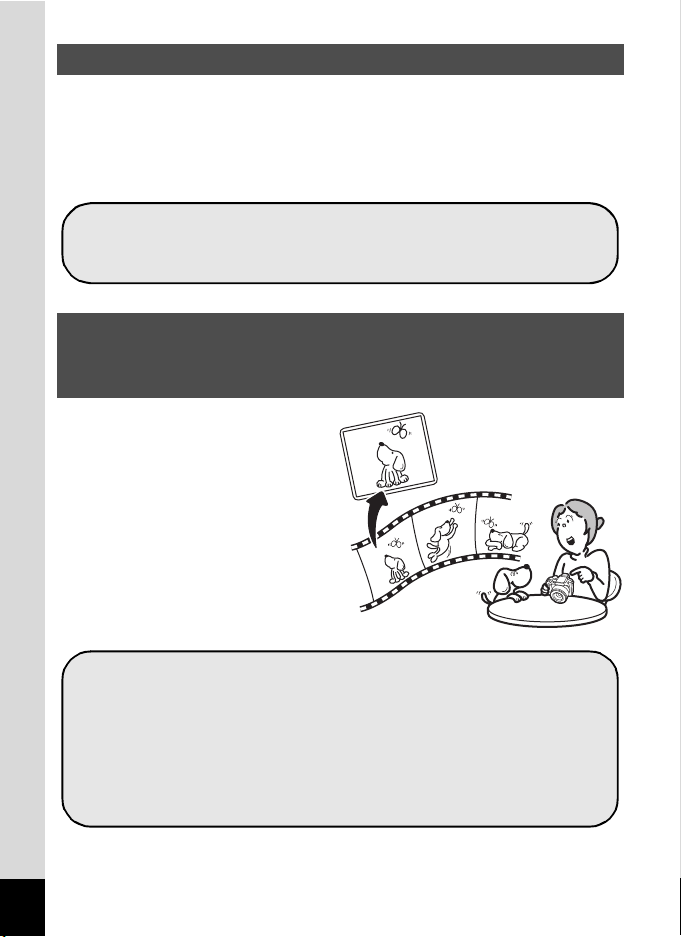
Erweiterte Videoaufnahme-Funktionen
Nutzen Sie die Kamera zur Erstellung eines visuellen
Tagebuchs, machen Sie unterhaltsame Videos Ihrer Kinder
oder Haustiere, um ihre Entwicklung festzuhalten (S.113).
Bildbearbeitungsfunktionen wie zum Beispiel
Größe ändern (S.141), Zuschneiden (S.142), Digitalfilter
(S.146) und Rote-Augen-Bearbeitung (S.154) können
verwendet werden.
Sie können ein Video in zwei oder mehr Abschnitte
trennen und ein Bild aus einem Video wählen, um es als
Foto zu speichern (S.158).
Diese Kamera hat eine Funktion „Movie SR“, um die Auswirkungen von
Kameraverwacklungen während Videoaufnahmen (
können Videos in einer Auflösung von 1920 × 1080 (16:9) im Full
HD-Format (S.119) aufzeichnen und direkt auf AV-Geräten ansehen, indem
Sie die Kamera mit einem handelsüblichen HDMI-Kabel anschließen (S.138).
S.120) zu reduzieren. Sie
Die Kamera bietet eine Vielzahl an Funktionen,
um Ihre Bilder auch ohne Computer genießen
zu können!
Diese Kamera bietet eine Vielzahl
von Funktionen, um Bilder
wiederzugeben und zu bearbeiten,
ohne die Kamera an einen
Computer a nschließen zu müssen.
Zum Aufnehmen und Bearbeiten
von Fotos und Videos brauchen
Sie nur die Kamera (
S.141).
20
Page 23
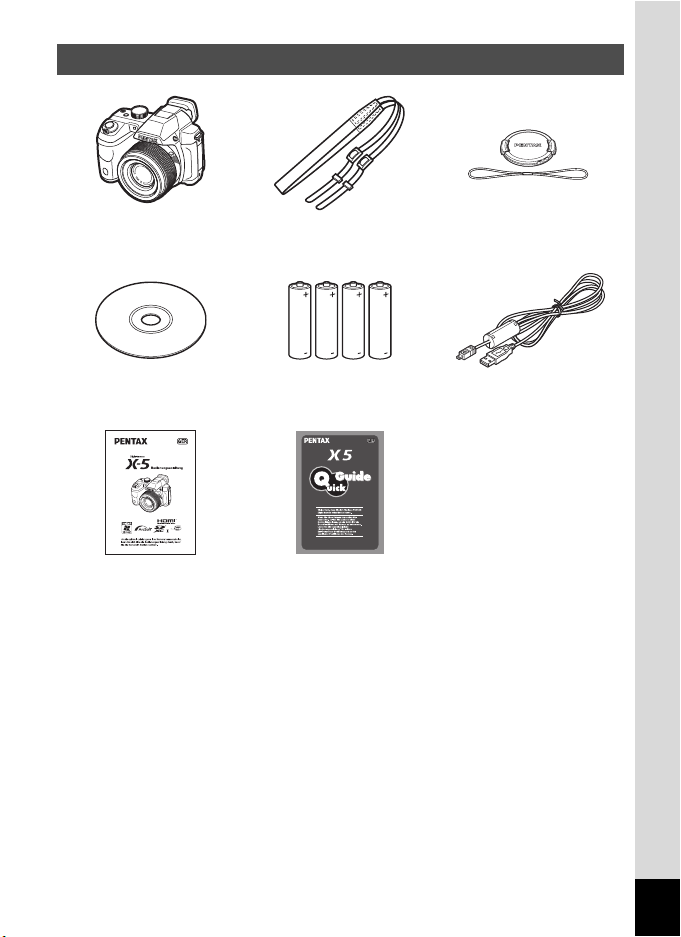
Überprüfung des Packungsinhalts
Kamera
X-5
Software (CD-ROM)
S-SW129
Bedienungsanleitung
(dieses Handbuch)
Mit einem Stern (*) markierte Positionen sind auch als Sonderzubehör lieferbar.
Riemen
O-ST92 (*)
Vier AA Alkalibatterien USB-Kabel
Kurzanleitung
Objektivdeckel
O-LC129 (*)
I-USB7 (*)
21
Page 24
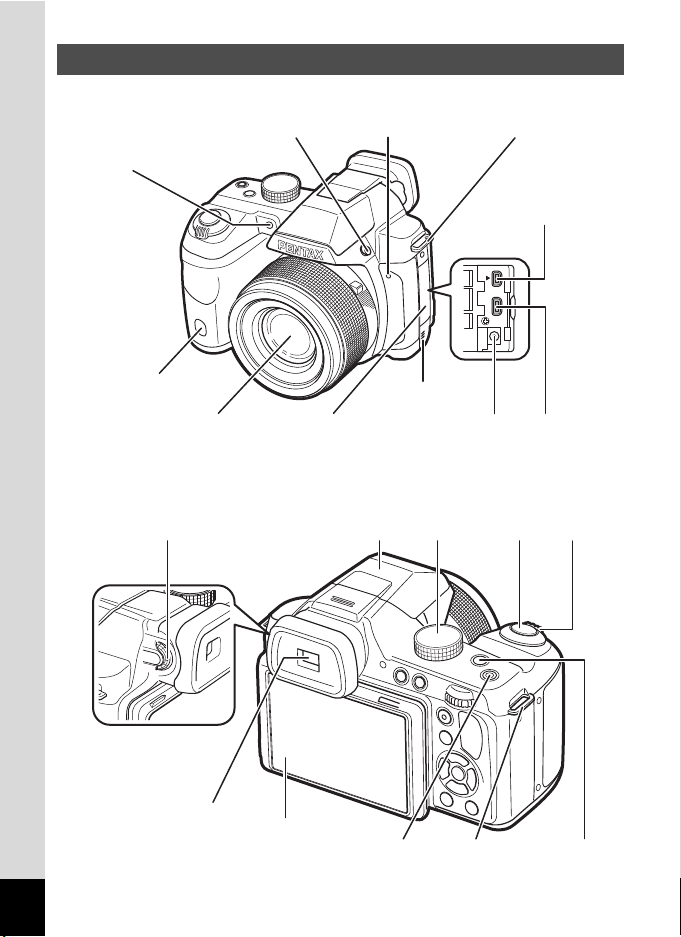
Bezeichnung der Teile
b-Taste
Objektiv
Selbstauslöserlampe
(AF Hilfslicht)
Netzanschluss
Riemenöse
PC/AV-Anschluss
HDMI - Anschluss (Typ D)
Anschlussabdeckung
Mikrofon
Lautsprecher
Fernbedienungsempfänger
Dioptereinstellrad
Blitz
(eingeklappt)
Sucher
Zoomhebel
Programmwahlrad
Display
Hauptschalter/
Stromanzeige
m-Taste
Riemenöse
Auslöser
Vorderseite
Rückseite
PC/AV
22
Page 25
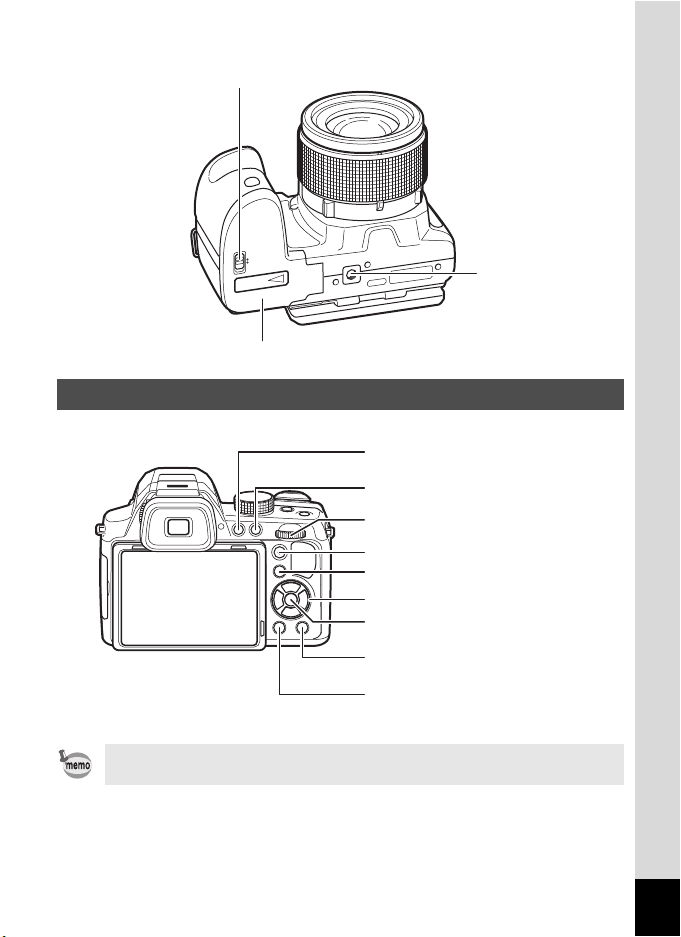
Unterseite
Batterie-/Kartenfachdeckel
Stativgewinde
Batterie-/Kartenfachdeckel-Entriegelungshebel
e-Wahlrad
4-Taste
Grüne/i-Taste
Vierwegeregler
3-Taste
3-Taste
Q-Taste
4-Taste
Videotaste
Bezeichnungen der Bedienelemente
Erklärung der einzelnen Tastenfunktionen siehe auch „Verstehen der
Bedienelemente“ (S.47 - S.51).
23
Page 26
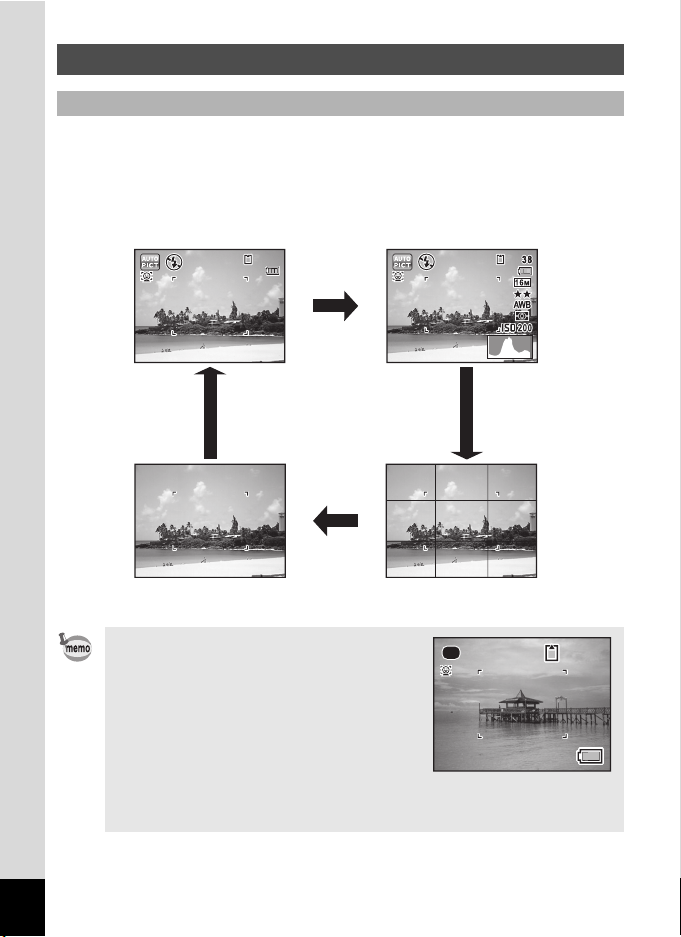
Bildschirmanzeigen
14 :2 5
38
09 /0 9/ 201 2
Keine Daten
Histogramm + DatenNormales Display
Display mit Gittereinteilung
3 8
Display im Modus A
Das Display zeigt Daten wie z. B. die Aufnahmebedingungen im
Aufnahmemodus. Es ändert sich bei jedem Drücken der Taste 3 in
folgender Reihenfolge: „Normales Display“, „Histogramm + Daten“,
„Gitterdisplay“ und „Keine Daten“.
38
38
3
09/09/2012
09/09/2012
14:25
14:25
24
3
3
• Wenn das Programm 9 (Grüner Modus)
eingestellt ist, erscheint der Monitor wie
rechts abgebildet. Sie können die Daten
auf dem Display nicht durch Drücken der
Taste 3 ändern.
• Um Bilder unter Verwendung des
Suchers aufzunehmen, schalten Sie von
der Displayanzeige auf Sucheranzeige
um, indem Sie die Taste 4 drücken.
Drücken Sie die Taste erneut, um zur
Displayanzeige umzuschalten.
3
38
38
Page 27
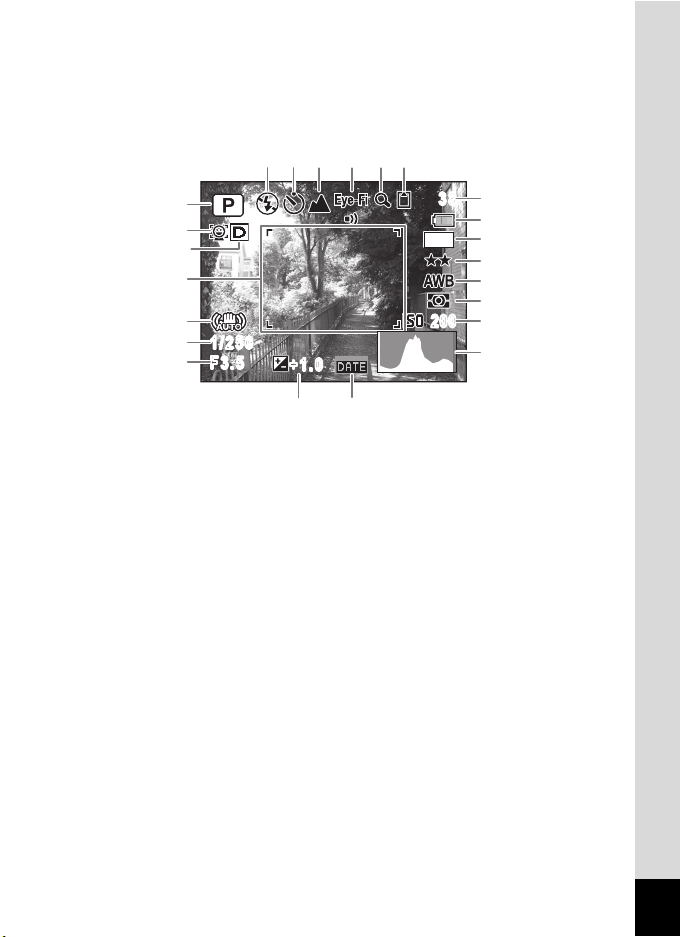
Foto-Aufnahmemodus
A
A
(Zu Erläuterungszwecken sind hier alle Anzeigen gleichzeitig dargestellt.)
A1 bis A16 und B1 erscheinen, wenn „Normales Display“ gewählt ist.
Alle Symbole erscheinen, wenn „Histogramm + Daten“ gewählt ist.
erscheint, wenn „Keine Daten“ gewählt ist.
B1
A7 A8 A9 A12A11
A1
A2
A3
B1
A10
16
3838
M
A15
A16
B2
B3
B4
Nur
B5
A4
5
6
1/250
1/250
F3.5
F3.5
2005/03/252005/03/25
+1.0+1.0
200200
14:2514:25
B6
B7
A13 A14
Aufnahmeart (S.71)
A1
Symbol für
A2
Gesichtserkennung (S.64)
Symbol der
A3
D-Bereichseinstellung (S.103)
Symbol der Shake Reduction
A4
(S.104)
Verschlusszeit
A5
Blende
A6
Blitzmodus (S.86)
A7
Aufnahmeart (S.88)
A8
Fokusmodus (S.90)
A9
Eye-Fi-Kommunikationsstatus
A10
(S.181)
Digitalzoom/intelligenter
A11
Speicherstatus (S.40)
A12
Belichtungskorrektur (S.70)
A13
Einstellung für
A14
Datumeindruck (S.109)
Verbleibende Bilderanzahl
A15
Batteriestandsanzeige
A16
(S.34)
Autofokusrahmen (S.61)
B1
Auflösung (S.96)
B2
Qualitätsstufe (S.97)
B3
Weißabgleich (S.98)
B4
Belichtungsautomatik
B5
(S.100)
Empfindlichkeit (S.101)
B6
Histogramm (S.29)
B7
Zoom (S.67)
25
Page 28
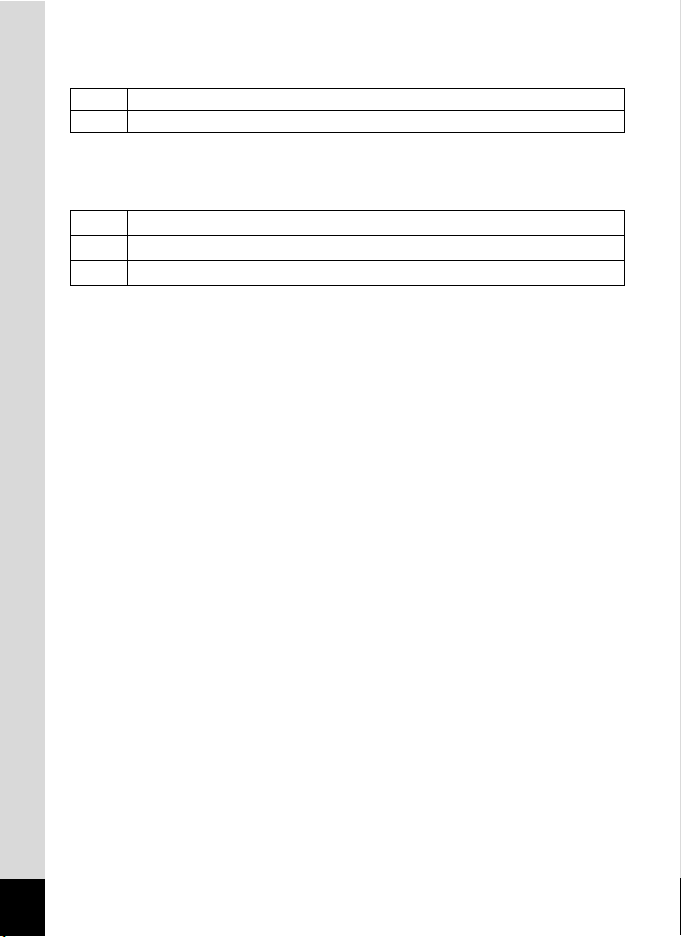
* A2 ist abhängig von der Einstellung für [Gesichterkennung] im Menü
[A Aufn.Modus].
I Wenn [Gesichterkennung] auf [Ein] gestellt ist
J Wenn [Gesichterkennung] auf [Smile] gestellt ist
Bei Einstellung auf [Aus] erscheint unter A2 keine Anzeige.
* A3 ist abhängig von der Einstellung [D-Bereichseinst.] im Menü
[A Aufn.Modus].
Wenn [Spitzlichtkorr.] auf O (Ein) gestellt ist
P
Wenn [Schattenkorr.] auf O (Ein) gestellt ist
Q
Wenn [Spitzlichtkorr.] und [Schattenkorr.] beide auf O (Ein) gestellt sind
O
Wenn gleichzeitig [Spitzlichtkorr.] und [Schattenkorr.] auf P (Aus)
gestellt sind, wird in A3 nichts angezeigt.
* In A4 erscheint M, wenn der Auslöser halb heruntergedrückt wird
und [Shake Reduction] im Menü [A Aufn.Modus] auf
[Bildsensor-Shift] oder [Dual] eingestellt ist. l erscheint, wenn
[Shake Reduction] auf [Aus] gestellt ist.
* A5 und A6 erscheinen stets, wenn das Motivprogramm auf a oder
E eingestellt ist (wenn das registrierte Motivprogramm a ist). In
anderen Motivprogrammen werden sie erst angezeigt, wenn der
Auslöser halb heruntergedrückt wird.
*
A10 ist abhängig vom Kommunikationsstatus, wenn eine
SD-Speicherkarte mit integriertem WLAN (Eye-Fi-Karte) verwendet wird.
(Keine Anzeige) Eye-Fi-Karte wird nicht unterstützt
M N Kommunikation
M O Warten auf Kommunikation
M P Eye-Fi-Kommunikation nicht zulässig
M Q Version überaltert
* Wenn das Motivprogramm b (Motivprogrammautomatik) ist und Sie
den Auslöser halb herunterdrücken, wird das automatisch gewählte
Motivprogramm in A1 angezeigt, auch wenn „Gitterdisplay“ oder
„Keine Daten“ gewählt ist (
S.62).
* Das aktuelle Datum und die Uhrzeit (S.24) erscheinen von B7, wenn
„Normales Display“ gewählt ist.
* In „Normales Display“ erscheint X während der Weltzeiteinstellung
anstelle von B7.
* Einige Anzeigen erscheinen je nach Motivprogramm eventuell nicht.
26
Page 29
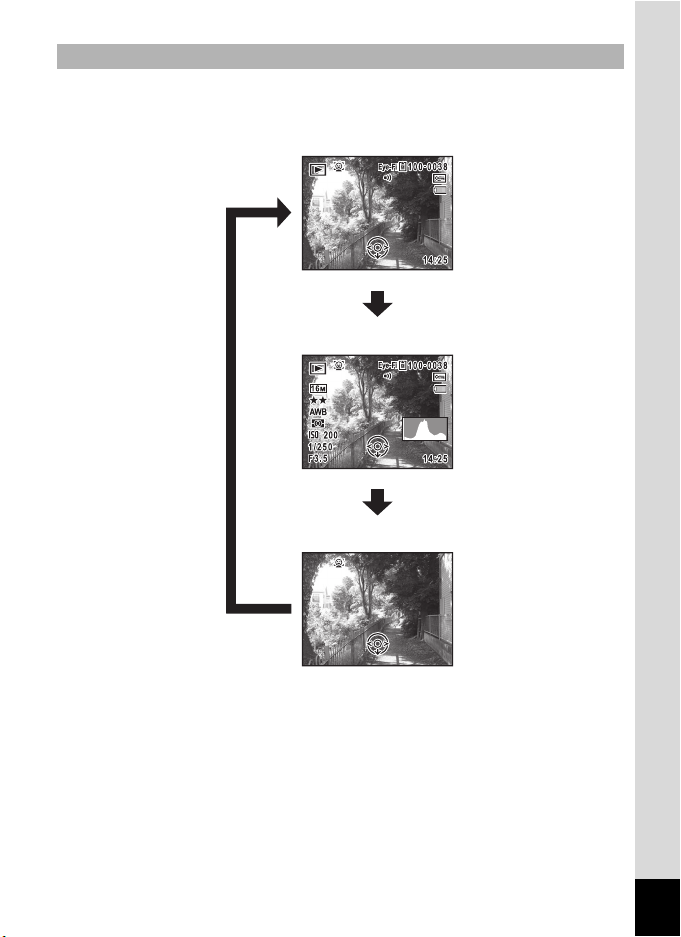
Display im Modus Q
Bea rbeit en
Bea rbeit en
Bea rbeit en
09 /0 9/ 201 2
09 /0 9/ 201 2
Normales Display
Keine Daten
Histogramm + Daten
Das Display zeigt im Wiedergabemodus die Aufnahmedaten des Bildes. Es
ändert sich bei jedem Drücken der Taste
3
3
09/09/2012
09/09/2012
Bearbeiten
09/09/2012
09/09/2012
Bearbeiten
in folgender Reihenfolge.
3
3
Bearbeiten
27
Page 30
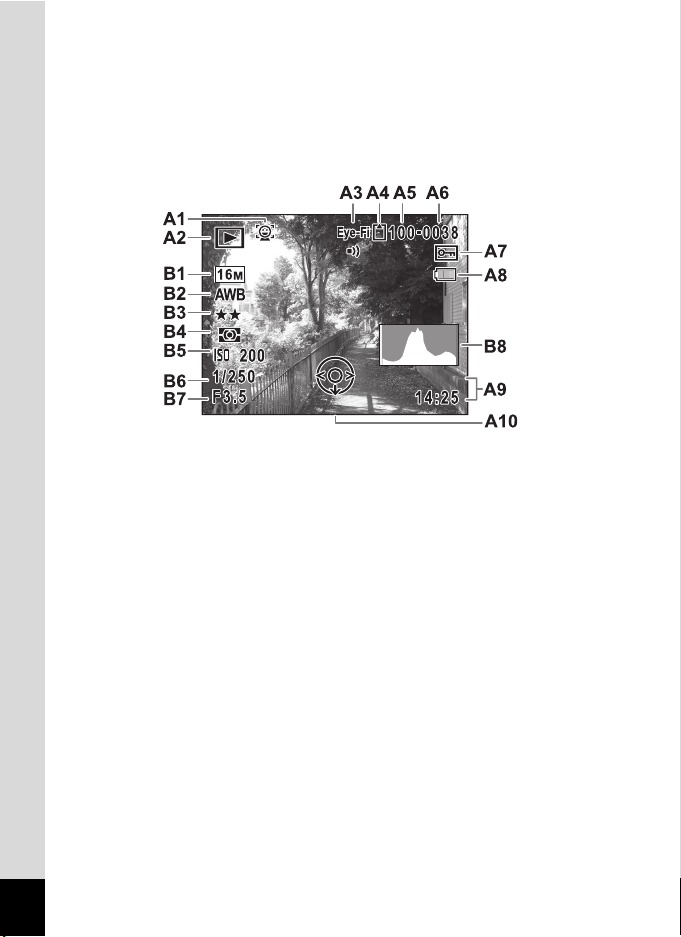
Wiedergabemodus
Bearbeite n
0 9 / 09 / 2 0 1 2
(Zu Erläuterungszwecken sind hier alle Anzeigen gleichzeitig dargestellt.)
Dieses Display zeigt Daten wie z. B. die Aufnahmebedingungen. A1 bis
A10 erscheinen, wenn „Normales Display“ oder „Histogramm + Daten“
gewählt ist. B1 bis B8 erscheinen nur, wenn „Histogramm + Daten“
gewählt ist.
09/09/2012
09/09/2012
Bearbeiten
Symbol für Gesichtserkennung
A1
(S.64)
Wiedergabemodus
A2
Q : Foto (S.123)
h : Zeitraffer-Video (S.117)
K : Video (S.124)
g : High-Speed Video
(S.118)
Eye-Fi-Kommunikationsstatus
A3
(S.181)
Speicherstatus (S.40)
A4
Ordnernummer (S.175)
A5
Dateinummer
A6
Schutzsymbol (S.135)
A7
Batteriestandsanzeige (S.34)
A8
Datum und Uhrzeit der
A9
Aufnahme (S.44)
Bedienungshinweis für
A10
Vierwegeregler
Auflösung (S.96)
B1
Weißabgleich (S.98)
B2
Qualitätsstufe (S.97)
B3
Belichtungsautomatik (S.100)
B4
Empfindlichkeit (S.101)
B5
Verschlusszeit
B6
Blende
B7
Histogramm (S.29)
B8
* A1 erscheint nur, wenn die Gesichtserkennung zum Zeitpunkt der
Aufnahme funktioniert hat.
* Wenn „Normales Display“ gewählt ist, verschwinden A8 und A9, wenn
für zwei Sekunden kein Bedienungsschritt erfolgt.
28
Page 31

* A10 erscheint auch, wenn „Keine Daten“ gewählt ist, verschwindet jedoch,
Auflösung→
←Helligkeit→(Dunkel) (Hell)
wenn zwei Sekunden lang kein Bedienungsschritt erfolgt. Wenn zwei
Sekunden lang kein Bedienungsschritt erfolgt, während „Normales Display“
oder „Histogramm + Daten“ gewählt ist, verschwindet nur „Bearbeiten“.
Tastensymbole
Bei Betrieb erscheinen für die verfügbaren Tastenfunktionen wie folgt
Tastensymbole auf dem Display.
2 Vierwegeregler (2) / Einstellrad
3 Vierwegeregler (3)
4 Vierwegeregler (4)Auslöser
5 Vierwegeregler (5)
MENU
3-Taste 3-Taste
SHUTTER
4-Taste
OK
i Grüne/i-Taste
X/
DISP
Die Verwendung des Histogramms
Ein Histogramm zeigt die
Helligkeitsverteilung eines
Bildes an. Die horizontale
Achse repräsentiert Helligkeit
(dunkel auf der linken, und hell
auf der rechten Seite) und die
vertikale Achse die Auflösung.
Die Form des Histogramms vor
und nach der Aufnahme gibt
Auskunft darüber, ob die
Helligkeit und der Kontrast richtig sind oder nicht und gibt Ihnen die
Möglichkeit zu entscheiden, ob Sie die Belichtung einstellen und das
Bild neu aufnehmen möchten.
Einstellen der Belichtung 1S.70
29
Page 32

Über die Helligkeit
Dunkle Aufnahme Richtige Aufnahme Helle Aufnahme
Wenn die Helligkeit richtig ist, liegt die Spitze der Kurve in der Mitte. Ist das
Bild unterbelichtet, liegt die Spitze weiter links, ist das Bild überbelichtet
ist, liegt die Spitze weiter rechts.
Ist das Bild unterbelichtet, ist der Teil links abgeschnitten (die dunklen
Bereiche), ist das Bild überbelichtet, ist der Teil rechts abgeschnitten
(die hellen Bereiche).
Über den Kontrast
Bei Bildern mit ausgeglichenem Kontrast verläuft die Kurve schrittweise.
Die Kurve hat ihre Spitzen auf beiden Seiten, sinkt jedoch bei Bildern mit
großen Kontrastschwankungen und niedrigen Mengen von mittlerer
Helligkeit in der Mitte ab.
30
Page 33

Inbetri ebnah me
Anbringen des Objektivdeckels und des Riemens
Befestigen Sie den mitgelieferten Objektivdeckel und Riemen.
1
Befestigen Sie den mitgelieferten
Riemen am Objektivdeckel.
2
Führen Sie das Ende des Riemens
durch die Riemenöse und
befestigen Sie den Riemen dann
auf der Innenseite der Schnalle.
Der Riemen kann, wie in der Abbildung
gezeigt, durch die Schnur des
Objektivdeckels geführt werden, um zu
verhindern, dass der Objektivdeckel
verloren geht.
3
Befestigen Sie das andere Ende
des Riemens auf die gleiche Weise
wie oben beschrieben.
1
Inbetriebnahme
31
Page 34

Stromversorgung der Kamera
Batterie-/
KartenfachdeckelEntriegelungshebel
Batterie-/Kartenfachdeckel
Einlegen der Batterien
1
Inbetriebnahme
Legen Sie die Batterien in die Kamera ein. Verwenden Sie vier
AA Alkali-, AA Lithium- oder AA Ni-MH-Batterien.
1
Öffnen Sie den Batterie-/Kartenfachdeckel.
1 Schieben Sie den Entriegelungshebel des Batterie-/
Kartenfachdeckels zum Entriegeln in Pfeilrichtung.
2 Schieben Sie den Batterie-/Kartenfachdeckel in Pfeilrichtung,
um den Deckel zu öffnen.
2
Legen Sie die Batterien gemäß den Symbolen (+)/(–) im
Batteriefach ein.
Überprüfen Sie die Ausrichtung der Batterien. Wenn die Batterien falsch
herum eingelegt wurden, kann die Kamera nicht eingeschaltet werden.
32
Page 35

3
Schließen Sie den Batterie-/Kartenfachdeckel.
Schieben Sie den Batterie-/Kartenfachdeckel in die entgegengesetzte
Richtung zum Pfeil 2, bis ein Klicken zu hören ist.
Schließen Sie den Batterie-/Kartenfachdeckel und schieben Sie den
Entriegelungshebel des Batterie-/Kartenfachdeckels zum Verriegeln
in die entgegengesetzte Pfeilrichtung 1.
Zum Entfernen der Batterien öffnen Sie den Batterie-/Kartenfachdeckel
auf die gleiche Weise wie in Schritt 1 von
„Einlegen der Batterien“ (S.32)
und entfernen die Batterien.
• AA Alkali- und AA Lithiumbatterien sind nicht wiederaufladbar.
•
Entnehmen Sie nicht die Batterien, während die Kamera eingeschaltet ist.
•
Wenn Sie die Kamera längere Zeit nicht benutzen möchten, entfernen Sie
die Batterien. Wenn die Batterien lange Zeit in der Kamera verbleiben,
können sie auslaufen.
• Wenn die Batterien lange zeit nicht benutzt wurden, kann die Meldung
[Batterien leer] erscheinen. Dies kann auch bei der ersten Verwendung
der Kamera auftreten. Dies ist jedoch keine Fehlfunktion. Schalten Sie
die Kamera aus, warten Sie eine Minute und schalten Sie die Kamera
wieder ein. Durch diesen Vorgang werden Datum und Uhrzeit
möglicherweise zurückgestellt.
• Setzen Sie die Batterien richtig ein. Andernfalls kann es zu einer
Fehlfunktion kommen. Wischen Sie die Enden der Batterien vor dem
Einsetzen in die Kamera ab.
• Seien Sie vorsichtig; die Kamera oder die Batterien können heiß
werden, wenn die Kamera für längere Zeit ohne Unterbrechung
verwendet wird.
Verwenden Sie das Netzgeräteset K-AC129 (optional), wenn Sie die
Kamera über einen längeren Zeitraum benutzen möchten (S.35).
1
Inbetriebnahme
Speicherkapazität, Videoaufnahmezeit und Wiedergabezeit
(Bei Verwendung von neuen AA Alkalibatterien bei 23 °C und
eingeschaltetem Display)
Speicherkapazität
(Blitz bei 50 % der
Aufnahmen verwendet)
Ca. 330 Bilder Ca. 75 min. Ca. 420 min.
*1
Videoaufnahmezeit*2Wiedergabezeit
*2
33
Page 36

*1 Die Aufnahmekapazität zeigt die ungefähre Anzahl der aufgezeichneten
Bilder im Verlauf des CIPA-Kompatibilitätstests an (mit eingeschaltetem
Display, 50 % Blitzverwendung und 23 °C). Die tatsächliche Leistung kann je
nach Betriebsbedingungen variieren.
*2 Gemäß den Ergebnissen hausinterner Tests. Die tatsächliche Leistung kann
1
je nach Betriebsbedingungen variieren.
Inbetriebnahme
• Generell kann die Leistung einer Batterie vorübergehend nachlassen,
wenn die Temperatur fällt. Es ist empfehlenswert, Ersatzbatterien
mitzunehmen, und in Ihrer Tasche warm zu halte n wenn Sie die Kamera
in kalten Regionen verwenden wollen. Batterieleistung, die wegen
niedrigen Temperaturen nachgelassen hat, kehrt in den Normalzustand
zurück, wenn wieder normale Temperaturen erreicht werden.
• Aufgrund ihrer Eigenschaften kann mit AA Alkalibatterien bei niedrigen
Temperaturen möglicherweise nicht der volle Funktionsumfang der
Kamera genutzt werden. Die Verwendung von AA Lithium- oder
AA Ni-MH-Akkus wird empfohlen, wenn die Kamera bei niedrigen
Temperaturen verwendet wird.
• Ersatzbatterien sind in jedem Fall empfehlenswert. Speziell wenn Sie
Bilder in kalten Regionen aufnehmen wollen oder wenn Sie z. B. bei
einer Feier viel fotografieren wollen.
Batteriestandsanzeige
Der Ladezustand der Batterie lässt sich durch die Anzeige auf dem
Display prüfen.
Bildschirmanzeige Batteriestatus
(grün) Ausreichende Batterieleistung.
(grün) Batterien sind schwach.
(gelb) Batterien sind sehr schwach.
(rot) Batterien sind leer.
[Batterien leer]
Die Kamera schaltet sich aus, nachdem diese
Meldung erschienen ist.
34
Bei AA Nickel-Mangan-Batterien wird der Ladezustand der Batterie
aufgrund ihrer Eigenschaften möglicherweise nicht korrekt angezeigt.
kann angezeigt werden, auch wenn die Batterien schwach sind. Die Kamera
kann sich ohne Warnung ausschalten, auch wenn angezeigt wird.
Page 37

Verwendung des Netzgeräts
Netzkabel
Netzgerät
Netzstecker
Netzanschluss
Anschlussabdeckung
1
2
3
4
Wir empfehlen das Netzgeräteset K-AC129* (optional) mit einer
Hausstromversorgung, wenn Sie die Kamera über einen längeren
Zeitraum benutzen oder an einen Computer anschließen möchten.
* Das Netzgeräteset K-AC129 besteht aus dem Netzgerät D-AC115 und dem
Netzkabel.
1
Achten Sie darauf, dass die Kamera ausgeschaltet ist,
und öffnen Sie die Anschlussabdeckung.
Ziehen Sie die Anschlussabdeckung in Pfeilrichtung 1 heraus.
1
Inbetriebnahme
2
3
4
Schließen Sie den Stecker des Netzgeräts am
Gleichstromanschluss der Kamera an.
Schließen Sie das Netzkabel am Netzgerät an.
Stecken Sie den Netzstecker in die Steckdose.
35
Page 38

• Vergessen Sie nicht, die Kamera auszuschalten, bevor Sie das
Netzgerät anschließen oder trennen.
• Vergewissern Sie sich, dass der Netzstecker sicher sitzt. Daten
können verloren gehen, wenn die Kabel nicht richtig verbunden sind,
1
Inbetriebnahme
während Daten auf der SD-Speicherkarte oder im internen Speicher
gesichert werden.
• Verwenden Sie das Netzgerät mit entsprechender Sorgfalt, um Feuer
oder Stromschläge zu vermeiden.
Bevor Sie das Netzgerät verwenden, sollten Sie unbedingt
„Die sichere Verwendung Ihrer Kamera“ (S.1) und „Das Netzgerät“
(S.3) durchlesen.
• Bevor Sie das Netzgeräteset K-AC129 verwenden, sollten Sie
unbedingt diese Bedienungsanleitung durchlesen.
36
Page 39

Einlegen einer SD-Speicherkarte
Diese Kamera funktioniert mit einer handelsüblichen SD-, SDHC- oder
SDXC-Speicherkarte. Die aufgenommenen Bilder werden auf der
SD-Speicherkarte gespeichert, wenn eine solche in die Kamera
eingelegt ist. Ist keine Karte eingelegt, werden sie im eingebauten
Speicher gespeichert (
•
Neue SD-Speicherkarten sowie Karten, die in anderen Kameras oder
digita len Geräten v erwendet wurden, müssen vor der Erst benutzung
mit dieser Kamera formatiert (initialisiert) werden. Anweisungen zum
Formatieren siehe „Formatieren des Speichers“ (S.167).
• Wenn Sie eine neue Eye-Fi-Karte zum ersten Mal verwenden,
kopieren Sie die Eye-Fi Manager-Installationsdatei auf Ihren
Computer, bevor Sie die Karte formatieren.
• Vergewissern Sie sich, dass die Kamera ausgeschaltet ist, bevor
Sie die SD-Speicherkarte einlegen oder herausnehmen.
•
Die Anzahl der Bilder, die gespeichert werden können, und die
Videoaufnahmezeit sind abhängig von der Größe der SD-Speicherkarte,
von der gewählten Auflösung und der Qualitätsstufe sowie der
Bildfrequenz (bei Videos).
- Wählen Sie die entsprechende Auflösung für Fotos im Menü
[A Aufn.Modus]. Weitere Informationen siehe „Wahl der
Auflösung“ (S.96).
- Wählen Sie die entsprechende Auflösung und Bildfrequenz für
Videos im Menü [C Video]. Weitere Informationen siehe „Wahl der
Auflösung und Bildfrequenz für Videos“ (S.119).
- Eine ungefähre Angabe zur Anzahl der auf der SD-Speicherkarte
oder im internen Speicher speicherbaren Fotos oder der Länge der
speicherbaren Videos siehe „Technische Daten“ (S.218).
• Die Stromanzeige blinkt während eines Zugriffs auf die
SD-Speicherkarte (Daten speichern oder lesen).
S.40).
1
Inbetriebnahme
Datensicherung
Im Falle von Fehlfunktionen kann die Kamera möglicherweise nicht auf die
Daten auf der SD-Speicherkarte oder im internen Speicher zugreifen.
Verwenden Sie einen Computer oder ein anderes Gerät, um wichtige Daten an
einem anderen Ort zu sichern.
37
Page 40

1
SD-Speicherkarte
Batterie-/KartenfachdeckelEntriegelungshebel
Batterie-/Kartenfachdeckel
Inbetriebnahme
1
Achten Sie darauf, dass die Kamera ausgeschaltet ist,
und öffnen Sie den Batterie-/Kartenfachdeckel.
1 Schieben Sie den Entriegelungshebel des Batterie-/
Kartenfachdeckels zum Entriegeln in Pfeilrichtung.
2 Schieben Sie den Batterie-/Kartenfachdeckel in Pfeilrichtung, um
den Deckel zu öffnen.
2
Schieben Sie die SD-Speicherkarte in das
SD-Speicherkartenfach ein, sodass das Etikett zur
Objektivseite der Kamera zeigt.
Achten Sie darauf, dass die Karte einrastet. Wenn die Karte nicht ganz
eingeführt ist, werden Daten eventuell nicht richtig aufgezeichnet.
Um die SD-Speicherkarte zu entfernen, drücken Sie sie einmal hinein
und ziehen Sie sie dann heraus.
38
3
Schließen Sie den Batterie-/Kartenfachdeckel.
Halten Sie den gesamten Batterie-/Kartenfachdeckel und schieben ihn in
die entgegengesetzte Richtung zum Pfeil
Schließen Sie den Batterie-/Kartenfachdeckel und schieben Sie den
Entriegelungshebel des Batterie-/Kartenfachdeckels zum Verriegeln
in die entgegengesetzte Richtung zum Pfeil 1.
2
, bis ein Klicken zu hören ist.
Page 41

Ein- und Ausschalten der Kamera
Hauptschalter
1
Nehmen Sie den Objektivdeckel ab.
2
Drücken Sie den Hauptschalter.
Die Kamera und das Display schalten sich ein.
Wenn Sie die Kamera einschalten, fährt das Objektiv aus. (Das Objektiv
fährt nicht aus, wenn die Grundeinstellungen nicht konfiguriert wurden.)
Wenn der Bildschirm [Language/u] oder [Datumseinstell.] beim
Einschalten der Kamera erscheint, befolgen Sie die Schritte auf
zur Einstellung von Sprache und/oder aktuellem Datum und Uhrzeit.
3
Drücken Sie den Hauptschalter erneut.
Das Display schaltet sich aus, das Objektiv fährt ein und die Kamera
schaltet sich aus.
1
Inbetriebnahme
S.41
Aufnehmen von Fotos 1S.59
39
Page 42

Prüfen der SD-Speicherkarte
0 9/ 09 /2 0 12
Speicherstatus
Q-Taste
Die SD-Speicherkarte wird beim Einschalten
der Kamera geprüft und der Speicherstatus
1
erscheint.
Inbetriebnahme
Die SD-Speicherkarte ist eingelegt. Bilder
a
werden auf der SD-Speicherkarte gespeichert.
Es ist keine SD-Speicherkarte eingelegt. Bilder
+
werden im internen Speicher gespeichert.
Der Schreibschutzschalter der
SD-Speicherkarte befindet sich in der
r
Position LOCK (S.7). Bilder lassen sich
nicht aufzeichnen.
Starten im Wiedergabemodus
Wenn Sie nicht fotografieren, sondern nur Bilder wiedergeben möchten,
können Sie die Kamera im Wiedergabemodus starten.
09/09/2012
09/09/2012
1
40
Halten Sie die Taste Q gedrückt.
Die Kamera startet im Wiedergabemodus. Dazu schaltet sich das
Display ein und das Objektiv bleibt eingezogen.
• Um vom Wiedergabemodus in den Modus A zu schalten, nehmen
Sie den Objektivdeckel ab und drücken Sie die Taste Q oder drücken
Sie den Auslöser halb herunter.
• Um das Starten im Wiedergabemodus auszuschalten, stellen Sie
[Wiederg-Shortcut] auf P (Aus) im Menü [W Einstellung] (S.187).
Wiedergabe von Fotos 1S.123
Page 43

Grundeinstellungen
3-Taste
Vierwegeregler
4-Taste
Sommerzeit
Der Bildschirm [Language/u] erscheint, wenn Sie die Kamera zum
ersten Mal einschalten (
aus „Einstellen der Displaysprache“, um die Sprache einzustellen sowie
die Schritte in „Einstellung von Datum und Zeit“ (S.44), um das aktuelle
Datum und die Uhrzeit einzustellen.
Sprache, Datum und Zeit lassen sich jederzeit ändern. Für Anweisungen hierzu
lesen Sie die nachfolgenden Seiten.
• Um die Sprache zu ändern, führen Sie die Schritte in „Ändern der DisplaySprache“ (1S.174) aus.
• Um Uhrzeit und Datum zu ändern, führen Sie die Schritte in „Ändern von
Datum und Uhrzeit“ (1S.170) aus.
Einstellen der Displaysprache
S.39). Führen Sie die untenstehenden Schritte
1
Inbetriebnahme
1
Verwenden Sie den Vierwegeregler (2345), um die
gewünschte Displaysprache zu wählen.
2
Drücken Sie die Taste 4.
Der Bildschirm [Grundeinstellungen]
erscheint in der gewählten Sprache.
Wenn die Einstellungen für
[Heimatzeit] und [Sommerzeit] (DST)
erscheinen, fahren Sie fort mit Schritt 9.
Fahren Sie mit Schritt 3 fort, wenn die
gewünschten Einstellungen nicht
erscheinen.
Grundeinstellungen
Heimatzeit
Berlin
Einstellungen fertig
Abbrechen
Deutsch
41
Page 44

Wenn Sie versehentlich eine falsche Sprache gewählt und den nächsten Vorgang
begonnen haben, führen Sie folgende Schritte aus, um die gewünschte Sprache
einzustellen.
1
Wenn Sie versehentlich eine falsche Sprache gewählt haben
Inbetriebnahme
1
Drücken Sie den Vierwegeregler (5).
2
Wählen Sie die Sprache mit dem Vierwegeregler
(2345) und drücken Sie die Taste 4.
Der Bildschirm [Grundeinstellungen] erscheint in der gewählten
Sprache.
Wenn der Bildschirm nach Schritt 2 in der falschen Sprache erscheint
1
Drücken Sie die Taste 3.
Der Einstellbildschirm wird geschlossen und der Fotomodus wird
eingestellt.
2
Drücken Sie die Taste 3.
Das Menü [A Aufn.Modus] erscheint.
3
Drücken Sie den Vierwegeregler (5) zweimal.
Das Menü [W Einstellung] erscheint.
4
Wählen Sie [Language/u] mit dem Vierwegeregler
(23).
5
Drücken Sie den Vierwegeregler (5).
Der Bildschirm [Language/u] erscheint.
6
Wählen Sie mit dem Vierwegeregler (2345) die
gewünschte Sprache.
7
Drücken Sie die Taste 4.
Das Menü [W Einstellung] erscheint in der gewählten Sprache.
Anweisungen zum Zurücksetzen von Stadt für die Heimatzeit, Datum und Zeit
siehe folgende Seiten.
• Um die Stadt für die Heimatzeit zu ändern, führen Sie die Schritte unter
„Einstellung der Weltzeit“ (1S.172) aus.
• Um Uhrzeit und Datum zu ändern, führen Sie die Schritte in „Ändern von
Datum und Uhrzeit“ (1S.170) aus.
42
Page 45

3
Grundeinstellungen
Abbrechen
Deutsch
Heimatzeit
Berlin
Einstellungen fertig
Drücken Sie den Vierwegeregler (3).
Der Rahmen bewegt sich auf [W Heimatzeit].
4
Drücken Sie den Vierwegeregler (5).
Der Bildschirm [W Heimatzeit] erscheint.
5
Wählen Sie mit dem
Vierwegeregler eine Stadt (45).
6
Drücken Sie den Vierwegeregler (3).
Der Rahmen bewegt sich auf [Sommerzeit] (DST).
7
Wählen Sie O (Ein) oder P (Aus) mit dem
Vierwegeregler (45).
8
Drücken Sie die Taste 4.
Der Bildschirm [Grundeinstellungen] kehrt zurück.
9
Wählen Sie [Einstellungen fertig] mit dem
Vierwegeregler (3).
Heimatzeit
Zone Berlin
Sommerzeit
Abbrechen OK
1
Inbetriebnahme
10
Drücken Sie die Taste 4.
Das Menü [Datumseinstell.] erscheint. Stellen Sie als nächstes Datum
und Uhrzeit ein.
Die Videonorm (NTSC/PAL) ist auf die Norm der im Bildschirm
[Grundeinstellungen] unter [Heimatzeit] definierten Stadt eingestellt. Siehe
„Liste der Weltzeitstädte“ (S.217) für die Videonorm jeder Stadt, die bei der
Grundeinstellung eingestellt wird, und „Ändern der Videonorm“ (S.179) für die
Änderung der Videonorm.
43
Page 46

Einstellung von Datum und Zeit
Stellen Sie das aktuelle Datum und die aktuelle Uhrzeit sowie die Art der
Darstellung ein.
1
1
Inbetriebnahme
Drücken Sie den Vierwegeregler (5).
Der Rahmen bewegt sich auf [MM/TT/JJ].
2
Verwenden Sie den Vierwegeregler
(23), um das Datumsformat zu
wählen.
Wählen Sie aus [MM/TT/JJ], [TT/MM/JJ]
oder [JJ/MM/TT].
3
Drücken Sie den Vierwegeregler (5).
Der Rahmen bewegt sich auf [24h].
4
Wählen Sie [24h] (24-Stunden-Anzeige) oder [12h]
Datumseinstell.
Datumsformat
Datum
Zeit
Einstellungen fertig
Abbrechen
(12-Stunden-Anzeige) mit dem Vierwegeregler (23).
5
Drücken Sie den Vierwegeregler (5).
Der Rahmen kehrt zu [Datumsformat] zurück.
6
Drücken Sie den Vierwegeregler (3).
Der Rahmen bewegt sich auf [Datum].
7
Drücken Sie den Vierwegeregler (5).
Der Rahmen bewegt sich auf den Monat.
TT/MM/JJ
01/01/2012
00:00
44
8
Der Monat kann mit dem Vierwegeregler (23) geändert
werden.
Ändern Sie den Tag und das Jahr auf die gleiche Weise.
Ändern Sie als nächstes die Uhrzeit.
Wenn Sie [12h] in Schritt 4 gewählt haben, ändert die Kamera die
Anzeige automatisch entsprechend der Tageszeit zwischen am
(vormittags) und pm (nachmittags).
9
Drücken Sie den Vierwegeregler (5) und wählen Sie
[Einstellungen fertig] mit dem Vierwegeregler (3).
Page 47

10
Drücken Sie die 4-Taste.
Dies bestätigt Datum und Uhrzeit.
Wenn Sie die Taste 4 in Schritt 10 drücken, stellt sich die Kamera-Uhr
auf 0 Sekunden zurück. Um die exakte Zeit einzustellen, drücken Sie die
Taste 4, wenn ein Zeitsignal (am Fernseher, Radio etc.) 0 Sekunden
erreicht.
Wenn der Bildschirm [Grundeinstellungen] oder [Datumseinstell.]
erscheint, können Sie durch Drücken der Taste 3 die bis zu
diesem Zeitpunkt getätigten Einstellungen abbrechen und in den
Aufnahmemodus wechseln. In diesem Fall erscheint der Bildschirm
[Grundeinstellungen] beim nächsten Einschalten der Kamera erneut.
Sprache, Datum, Zeit, Stadt für die Heimatzeit und Einstellung für Sommerzeit
lassen sich ändern. Für Anweisungen hierzu lesen Sie die nachfolgenden Seiten.
• Um die Sprache zu ändern, führen Sie die Schritte in „Ändern der DisplaySprache“ (1S.174) aus.
• Um Uhrzeit und Datum zu ändern, führen Sie die Schritte in „Ändern von
Datum und Uhrzeit“ (1S.170) aus.
• Um die Einstellung der Stadt für die Heimatzeit oder der Sommerzeit zu
ändern, führen Sie die Schritte in „Einstellung der Weltzeit“ (1S.172) aus.
1
Inbetriebnahme
45
Page 48

Einstellen des Suchers
Stellen Sie das Sucherokular auf Ihre Sehkraft ein.
1
Wenn das Bild im Sucher nur schwer klar zu sehen ist, drehen Sie das
Inbetriebnahme
Dioptrieneinstellrad nach oben oder unten.
1
Drücken Sie die Taste 4, um zum Sucher zu schalten.
2
Sehen Sie durch den Sucher und
drehen Sie das Dioptrieneinstellrad
nach oben oder unten.
Verstellen Sie das Rad, bis das Bild im
Sucher scharfgestellt ist.
Richten Sie die Kamera auf eine weiße
Wand oder auf eine andere helle und
ebene Oberfläche.
46
Page 49

Bedien
b
ung
der
Kamer
a
Verstehen der Bedienelemente
A Modus
c
1
2
3
4
5
6
7
8
9
0
a
2
Bedienung der Kamera
1 m-Taste
Drücken Sie diese Taste, um den Belichtungskorrekturwert
einzustellen (
Im Modus a wird mit dieser Taste zwischen Verschlusszeit und
Blendenwert umgeschaltet (
S.70).
S.82).
2 Auslöser
Stellt bei halbem Herunterdrücken im Fotomodus die Kamera auf das
Motiv scharf (außer wenn als Fokusmodus s (Unendlichkeit) oder
\ ausgewählt ist). Bei vollständigem Herunterdrücken erfolgt die
Aufnahme (
Startet und stoppt die Aufzeichnung im Videomodus (S.115).
S.63).
47
Page 50

3 Zoomhebel
Ändert den Aufnahmebereich (S.67).
4 Hauptschalter
Schaltet die Kamera an und aus (S.39).
5 Einstellrad
Ändert den Belichtungskorrekturwert, die Verschlusszeit und den
2
Bedienung der Kamera
Blendenwert.
6 Videotaste
Startet die Videoaufzeichnung, wenn das Programmwahlrad auf eine
andere Position als C gestellt ist (
7 Q Taste
Schaltet in den Modus Q (S.51).
8 Vierwegeregler
2 Ändert die Aufnahmeart (S.88).
3 Zeigt die Aufnahmefunktionen an, wenn das
Programmwahlrad auf H eingestellt ist (
Zeigt die Videofunktionen an, wenn das Programmwahlrad auf
C eingestellt ist (
4 Ändert den Blitzmodus (S.86).
5 Ändert den Fokusmodus (S.90).
23 Passt die Schärfe an, wenn der Fokusmodus auf \ gestellt
ist (
9 Grüne Taste
Schaltet auf den Modus 9 (Grün) (S.65).
Ruft die zugewiesene Funktion bei Einstellung auf [Fn Einstellung]
(
S.110) auf.
0 3 Taste
Zeigt im Fotomodus das Menü [A Aufn.Modus] an (S.52).
Zeigt im Videomodus das Menü [C Video] an (S.52).
a 3-Taste
Ändert die Daten, die im Display angezeigt werden (S.24).
b 4-Taste
Schaltet zwischen dem Sucher und der Displayanzeige um.
c b-Taste (Blitz)
Der Blitz wird ausgeklappt.
S.116).
S.72).
S.114).
S.91).
48
Page 51

Q Modus
0
1
2
3
4
5
6
7
8
9
1 Auslöser
Schaltet in den Modus A (S.51).
2 Zoomhebel
Bei jedem Drehen des Hebels nach rechts (5) in der Einzelbildanzeige
wird das Bild um 1,1 bis 10 Mal vergrößert. Kehrt bei Drehen nach links
(6) zur vorherigen Anzeige zurück (
S.67).
3 Hauptschalter
Schaltet die Kamera an und aus (S.39).
4 Einstellrad
• Vergrößert das Bild um 1,1 bis 10 Mal bei Drehen nach rechts (y)
in der Einzelbildanzeige. Kehrt bei Drehen nach links (f) zur
vorherigen Anzeige zurück (S.132).
• Wechselt zur Vierbildanzeige bei Drehen nach links (f) in der
Einzelbildanzeige. Nochmaliges Drehen nach links schaltet auf die
Neunbildanzeige. Kehrt bei Drehen nach rechts zur vorherigen
Anzeige zurück (y) (S.125).
2
Bedienung der Kamera
49
Page 52

• Wechselt zur Ordner- oder Kalenderanzeige bei Drehen nach links
(f) in der Neunbildanzeige (S.126).
• Kehrt zur Neunbildanzeige zurück bei Drehen nach rechts (y) in
der Ordner-/Kalenderanzeige (S.126).
Ändert die Lautstärke während der Wiedergabe von Videos (S.124).
5 Q Taste
2
Bedienung der Kamera
Schaltet in den Modus A (S.51).
6 Vierwegeregler
2 Gibt ein Video wieder und unterbricht es (S.124).
3 Zeigt die Wiedergabemodus-Palette (S.127).
Stoppt ein Video während der Wiedergabe (S.125).
45 Zeigt das vorherige oder nächste Bild in der
Einzelbildanzeige (
Schneller Vor- bzw. Rücklauf, bildweise vorwärts und
bildweise rückwärts während der Wiedergabe (
2345 Wählt ein Bild in der Vier-/Neunbildanzeige bzw. einen
Order in der Ordneranzeige oder ein Datum in der
Kalenderanzeige (
Verschiebt den Anzeigebereich während der
Zoomwiedergabe (
Verschiebt das Bild während der Verwendung der
Rahmenfunktion (
7 4 Taste
Kehrt aus der Vier/Neunbildanzeige oder Zoomanzeige zurück zur
Einzelbildanzeige (S.125, S.132).
Schaltet während der Ordneranzeige auf die Neunbildanzeige des
gewählten Ordners um (
Schaltet während der Kalenderanzeige in die Einzelbildanzeige des
gewählten Datums (
S.127).
8 Grünei-Taste (Löschen)
• Schaltet von der Einzelbildanzeige zum Löschbildschirm um (S.133).
• Schaltet von der
Wählen & Löschen (S.133).
• Schaltet von der Ordneranzeige zur Kalenderanzeige (S.126).
• Schaltet von der Kalenderanzeige in die Ordneranzeige (S.127).
Vier-/
9 3 Taste
•
Zeigt das Menü [W Einstellung] während der Einzelbildanzeige (S.52).
Kehrt von der Wiedergabemodus-Palette zur Einzelbildanzeige
zurück.
S.123).
S.124).
S.126).
S.132).
S.154).
S.126).
Neunbildanzeige zum Bildschirm
50
Page 53

• Kehrt aus der Vier-/Neunbildanzeige oder Zoomanzeige zurück zur
Vergewissern Sie sich, dass die Kamera ausgeschaltet ist, bevor Sie
die SD-Speicherkarte einlegen oder herausnehmen.
Einzelbildanzeige.
• Schaltet von der Ordner-/Kalenderanzeige zur Neunbildanzeige mit
dem Cursor auf dem neuesten Bild.
0 3 Taste
Ändert die Daten, die im Display angezeigt werden (S.27).
Umschalten zwischen Modus A und Modus Q
In diesem Handbuch wird der Aufnahmemodus, z. B. für Fotos, als
„A Modus“ (Aufnahmemodus) bezeichnet. Der Wiedergabemodus, z. B. für
die Darstellung aufgenommener Bilder im Display wird als „Modus
(Wiedergabemodus) bezeichnet. Im Modus
Bildbearbeitungen an den aufgenommenen Bildern vornehmen.
Befolgen Sie die unten angegebenen Schritte um zwischen Modus A
und Q hin- und herzuschalten.
Umschalten von Modus A auf Modus Q
1
Drücken Sie die Taste Q.
Die Kamera schaltet auf den Modus Q.
Umschalten von Modus Q auf Modus A
1
Drücken Sie die Taste Q oder den Auslöser.
Die Kamera schaltet auf den Modus A.
Anzeige der im internen Speicher verzeichneten Daten
Wenn eine SD-Speicherkarte in die Kamera eingelegt ist, werden die
auf der Karte vorhandenen Bilder und Videos wiedergegeben. Wenn
Sie die im internen Speicher gespeicherten Bilder und Videos
wiedergeben möchten, schalten Sie die Kamera aus und entfernen die
SD-Speicherkarte.
Q
können Sie einfache
Q
“
2
Bedienung der Kamera
51
Page 54

Einstellung der Kamerafunktionen
Zur Änderung der Kameraeinstellungen drücken Sie die Taste 3,
um die Menübildschirme anzuzeigen. Die Funktionen für die
Wiedergabe und die Bearbeitung von Bildern werden von der
Wiedergabemodus-Palette aus aufgerufen (
2
Bedienung der Kamera
Bedienung der Menüs
Die Kamera verfügt über drei Menüs: [A Aufn.Modus], [C Video] und
[W
Einstellung].
Drücken Sie die Taste 3 im Fotomodus, um das Menü
[A Aufn.Modus] aufzurufen. Drücken Sie die Taste 3 im
Videomodus, um das Menü [C Video] aufzurufen. Drücken Sie die
Taste 3 im Modus Q, um das Menü [W Einstellung] aufzurufen.
Schalten Sie mit dem Vierwegeregler (45) oder dem e-Wahlrad
zwischen den Menüs um.
S.127).
52
1/4
Leuchtend
Video
Auflösung
Movie SR
Windgeräuschunt.
Ende
Einstellung
Als USER speich.
Ton
Datumseinstell.
Weltzeit
Textgröße
Ende
1/4
01/01/2012
Standard
Deutsch
Aufn.Modus
Farbdynamik
Auflösung
Qualitätsstufe
Weißabgleich
AF Einstellung
Belicht.Autom.
Ende
Die verfügbaren Tastenfunktionen erscheinen während des
Menübetriebs im Display (S.29).
Page 55

Beisp.) Einstellung von [Qualitätsstufe] im Menü [A Aufn.Modus]
Aufn.Modus
1/4
Ende
Auflösung
Farbdynamik
Weißabgleich
AF Einstellung
Belicht.Autom.
Qualitätsstufe
Leuchtend
1
Drücken Sie die Taste 3 im Fotomodus.
Das Menü [A Aufn.Modus] erscheint.
2
Drücken Sie den
Vierwegeregler (3).
Der Rahmen bewegt sich auf
[Farbdynamik].
3
Drücken Sie den Vierwegeregler (3) zweimal.
Aufn.Modus
Farbdynamik
Auflösung
Qualitätsstufe
Weißabgleich
AF Einstellung
Belicht.Autom.
Ende
1/4
Leuchtend
Der Rahmen bewegt sich auf [Qualitätsstufe].
4
Drücken Sie den
Vierwegeregler (5).
Ein Pull-Down-Menü mit den wählbaren
Punkten erscheint.
Das Pull-Down-Menü zeigt nur die Punkte,
die bei den aktuellen Kameraeinstellungen
wählbar sind.
5
Die Einstellung lässt sich mit dem
Vierwegeregler (23) ändern.
Die Qualitätsstufe ändert sich bei jedem
Drücken des Vierwegereglers (23).
Speicherkapazität
Farbdynamik
Auflösung
Qualitätsstufe
Weißabgleich
AF Einstellung
Belicht.Autom.
Abbrechen
Leuchtend
OK
2
Bedienung der Kamera
6
Drücken Sie die Taste 4 oder den Vierwegeregler (4).
Die Einstellung ist gespeichert, und die Kamera ist bereit für die
Einstellung anderer Funktionen. Um die Einstellungen zu verlassen,
drücken Sie die Taste 3.
Um eine andere Funktion auszuführen, siehe die Optionen unter Schritt 6.
53
Page 56

Speichern der Einstellung und Beginn der Aufnahmen
6
Drücken Sie den Auslöser halb herunter.
Die Einstellung wird gespeichert und die Kamera kehrt zum
Aufnahmestatus zurück.
Wenn Sie den Auslöser ganz herunterdrücken, wird das Bild
2
Bedienung der Kamera
aufgenommen.
Wenn das Menü [W Einstellung] vom Modus Q aufgerufen wird,
können Sie durch Drücken der Taste Q auf den Modus A schalten.
Speichern der Einstellung und Starten der Bildwiedergabe
6
Drücken Sie die Taste Q.
Wenn das Menü [A Aufn.Modus] im Fotomodus aufgerufen wurde,
wird die Einstellung gespeichert und die Kamera kehrt zum
Wiedergabestatus zurück.
Abbrechen der Einstellung und Fortsetzung des Menübetriebs
6
Drücken Sie die Taste 3.
Die Änderungen werden nicht aktiv und der in Schritt 3 dargestellte
Bildschirm kehrt zurück.
Die Funktion der Taste 3 ist vom Bildschirm abhängig. Siehe
Hilfsanzeige.
MENU
Ende Beenden des Menüs und Rückkehr zum
MENU
Abbrechen Abbrechen der aktuellen Auswahl, Beenden des
MENU
Ausgangsbildschirm.
Rückkehr zum vorherigen Bildschirm mit der
aktuellen Einstellung.
Menüs und Rückkehr zum vorherigen Bildschirm.
54
Page 57

Menüliste
Diese Liste zeigt die Punkte, die mit den Menüs eingestellt werden
können, und beschreibt jeden einzelnen Punkt. Siehe außerdem Liste
der Standardeinstellungen im Anhang
zur Prüfung, ob die Kamera beim Abschalten die Einstellungen speichert
und ob, im Falle einer Rücksetzung der Kamera, die
Standardeinstellungen zurückkehren.
Menü [A Aufn.Modus]
Funktion Beschreibung Seite
Farbdynamik Zur Einstellung der Farbdynamik von Fotos S.95
Auflösung Zur Wahl der Auflösung für Fotos S.96
Qualitätsstufe Zur Einstellung der Qualitätsstufe von Fotos S.97
Weißabgleich Zur Anpassung der Farbbalance gemäß der Beleuchtung S.98
Autofokusfeld
Makro-
Automatik
AF Hilfslicht
AF Einstellung
Belichtungsautomatik
Empfindlichkeit Zur Einstellung der Empfindlichkeit S.101
Auto ISO-Bereich
Blitzkorrektur
Spitzlichtkorrrektur
Schattenkorrektur
D-Berei chseinstellu ng
Shake Reduction
Gesichterkennung
Blinzelerkennung
Digitalzoom
Schnellansicht Bestimmt, ob die Schnellansicht erscheinen soll S.107
Zur Einstellung des Autofokusbereichs S.94
Zur Einstellung des Fokus bei Bedarf bis zum
Makrobereich
Zum Einschalten eines Hilfslichts, wenn das Motiv sich in
einem dunklen Bereich befindet und der Autofokus nicht
richtig funktioniert
Zur Auswahl des Bildschirmbereichs, der für die
Bestimmung der Belichtung gemessen wird
Zur Einstellung des Anpassungsbereichs, wenn die
Empfindlichkeit auf [AUTO] eingestellt ist
Zur Einstellung des Blitzlichts S.103
Zur Korrektur der hellen Bereiche, wenn das Bild zu hell ist
Zur Korrektur der dunklen Bereiche, wenn das Bild zu
dunkel ist
Zur Verminderung von Kameraverwacklungen bei der
Aufnahme von Fotos
Zur Wahrnehmung von Gesichtern in der Aufnahme und
automatischer Einstellung der Schärfe und Belichtung
Bestimmt, ob die Blinzelerkennungsfunktion verwendet
werden soll, wenn die Gesichtserkennung aktiviert ist
Bestimmt, ob die Digitalzoomfunktion verwendet werden soll
„Standardeinstellungen“ (S.211)
S.94
S.95
S.100
S.102
S.103
S.104
S.105
S.106
S.69
2
Bedienung der Kamera
55
Page 58

Speicher
[A Aufn. Modus] Menü 1
[A Aufn. Modus] Menü 2
[A Aufn. Modus] Menü 3
[A Aufn. Modus] Menü 4
Werte gespeichert werden sollen oder die Kamera nach
dem Abschalten zu den Standardwerten zurückkehren soll
Bestimmt, ob die in der Aufnahmefunktion eingestellten
Grüne Taste
Für die Zuweisung einer Funktion an die grüne Taste,
damit im Modus A ein direkter Zugriff möglich ist
Schärfe Zur Wahl von scharfen oder weichen Konturen S.107
Sättigung
(Farbanpassung)
2
Kontrast Zur Einstellung des Bildkontrastwerts S.108
Bedienung der Kamera
Datumseindruck
Zur Einstellung der Farbsättigung. Wenn [Monochrom]
gewählt ist, wird [Farbanpassung] angezeigt.
Bestimmt, ob Datum und/oder Uhrzeit auf Fotos
eingedruckt werden soll
IQ Erhöhung* Bestimmt, ob die IQ Erhöhung ausgeführt wird S.109
*IQ Erhöhung = Image Quality Erhöhung
S.121
S.110
S.108
S.109
Aufn.Modus
Farbdynamik
Auflösung
Qualitätsstufe
Weißabgleich
AF Einstellung
Belicht.Autom.
Ende
1/4
Leuchtend
Aufn.Modus
Blinzelerkennung
Digitalzoom
Schnellansicht
Speicher
Grüne Taste
Schärfe
Ende
•
Verwenden Sie den Modus 9 (Grün), um mit den Standardeinstellungen
unabhängig von den Einstellungen im Menü [
fotografieren zu können (S.65).
• Die Programmierung häufig verwendeter Funktionen an der grünen
Taste ermöglicht Ihnen einen direkten Zugriff auf die gewünschte
Funktion (S.110).
56
3/4
Aufn.Modus
Empfindlichkeit
Auto ISO-Bereich
Blitzkorrektur
D-Bereichseinst.
Shake Reduction
Gesichterkennung
Ende
AUTO
Bildsensor-Shift
Ein
Aus
A
Aufn.Modus]
4/4
Aufn.Modus
Farbsättigung
Kontrast
Datumseindruck
IQ Erhöhung
Ende
Page 59

[C Video] Menü
Funktion Beschreibung Seite
Auflösung Zur Wahl der Auflösung für Videos S.119
Movie SR
Windschutz
Auflösung
Movie SR
Windgeräuschunt.
Ende
Zur Wahl, ob die Funktion Movie SR (Shake Reduction)
für Videos verwendet werden soll
Zur Unterdrückung von Windgeräuschen während der
Videoaufzeichnung
Video
S.120
S.120
[W Einstellung] Menü
Funktion Beschreibung Seite
Als A speich.
Ton
Datumseinstellung Zur Einstellung von Datum und Zeit S.170
Weltzeit Zur Einstellung von Heimatzeit und Zielzeit S.172
Textgröße Zur Einstellung der Textgröße des Menüs S.174
Language/u
Ordnername
Dateiname Zur Wahl, welche Namen Bilddateien erhalten S.177
USB-
Anschlussmodus
Videonorm Zur Einstellung des Ausgabeformats an ein AV-Gerät S.179
HDMI Ausgang
Eye-Fi
Helligkeit Zur Änderung der Helligkeit des Displays S.181
Zum Speichern der aktuellen Kameraeinstellungen
unter A auf dem Programmwahlrad
Zur Einstellung der Lautstärke für Betriebstöne
(Einstellung, Einschalten, Auslösen,
Tastenbedienung und Selbstauslöser)
Zur Einstellung der Sprache, in der Menüs und
Meldungen erscheinen
Zur Wahl, welche Namen Ordner zur Speicherung von
Bildern erhalten
Zur Einstellung der Methode für den Anschluss der
Kamera an einen Computer (MSC oder PTP)
Zur Einstellung des HDMI-Ausgabeformats bei
Anschließen der Kamera an ein AV-Gerät mit
HDMI-Anschluss
Zur Einstellung der Übertragung von Bildern unter
Verwendung einer SD-Speicherkarte mit integriertem
WLAN (Eye-Fi-Karte)
S.84
S.169
S.174
S.175
S.189
S.180
S.181
2
Bedienung der Kamera
57
Page 60

Funktion Beschreibung Seite
[W Einstellung] Menü 1
[W Einstellung] Menü 2
[W Einstellung] Menü 3
[W Einstellung] Menü 4
Energie sparen
Auto Power Off
Schnell zoomen
2
Hilfe anzeigen
Bedienung der Kamera
Zur Einstellung der Zeit, bis die Kamera in den
Energiesparmodus schaltet
Zur Einstellung der Zeit, bis die Kamera sich
automatisch selbst abschaltet
Bestimmt, ob [Schnell zoomen] (S.132) für die
Wiedergabe von Bildern verwendet werden soll
Bestimmt, ob Erklärungen für die gewählten
Funktionen der Aufnahmemodus-Palette, der
Videomodus-Palette und der WiedergabemodusPalette angezeigt werden sollen
Batterie wählen
Zur Wahl, welcher Typ AA Batterien verwendet
werden soll
Zum Zurücksetzen von Einstellungen, außer Datum
Zurücksetzen
und Uhrzeit, Sprache, Weltzeit und Videonorm, auf
ihre Standardeinstellungen
Alle löschen Zum gleichzeitigen Löschen aller gespeicherten Bilder S.134
Pixel Mapping
Wiederg-Shortcut
Formatieren
Zur Erkennung und Korrektur etwaiger fehlerhafter
Pixel im Bildsensor
Zur Wahl, ob die Kamera im Wiedergabemodus durch
Drücken der Taste Q eingeschaltet werden soll
Zur Formatierung der SD-Speicherkarte/des internen
Speichers
S.182
S.183
S.183
S.184
S.184
S.187
S.186
S.187
S.167
Einstellung
Als USER speich.
Ton
Datumseinstell.
Weltzeit
Textgröße
Ende
Einstellung
Helligkeit
Energie sparen 5Sek.
Auto Power Off
Schnell zoomen
Hilfe anzeigen
Batterie wählen
Ende
58
1/4
01/01/2012
Standard
Deutsch
3/4
3Min.
AUTO
Einstellung
Ordnername
Dateiname
USB-Anschluss
Videonorm
HDMI Ausgang
Eye-Fi
Ende
Einstellung
Zurücksetzen
Alle löschen
Pixel Mapping
Wiederg-Shortcut
Formatieren
Ende
Datum
IMGP
MSC
PAL
Auto
2/4
4/4
Page 61

Fotogr
Horizontal Vertikal
afieren Aufnehmen von Fotos
Halten der Kamera
Die Kamerahaltung ist beim Fotografieren wichtig.
• Halten Sie die Kamera mit beiden Händen fest.
• Drücken Sie den Auslöser bei der Aufnahme sanft.
Um Kameraverwacklungen zu reduzieren, stützen Sie sich oder die
Kamera auf einem festen Gegenstand, wie zum Beispiel einem Tisch
oder einem Baum ab, oder verwenden ein Stativ.
Einstellung der Position des Displays
Das Display kann bis ca. 60° nach unten oder bis ca. 90° nach oben
geneigt werden. Diese Funktion ist nützlich, wenn Sie aus einem
niedrigen Winkel oder mit der Kamera über dem Kopf gehalten
fotografieren möchten.
3
Fotografieren
• Achten Sie darauf, dass Sie keine übermäßige Kraft aufwenden,
wenn Sie die Position des Displays einstellen.
• Das Display kann nicht horizontal bewegt werden.
• Bringen Sie das Display für normale Situationen wieder zurück in
die Ausgangsposition.
59
Page 62

3
1 Ziehen Sie das
Display oben in
Pfeilrichtung.
2 Bewegen Sie das
Display entsprechend
dem gewünschten
Aufnahmewinkel
in Pfeilrichtung.
Fotografieren
Fotografieren
Die Kamera verfügt über verschiedene Aufnahmearten und
Fokusmöglichkeiten, damit Sie Ihre fotografischen Ideen
verwirklichen können. In diesem Abschnitt wird das Fotografieren im
Modus b (Motivprogrammautomatik) durch einfaches Drücken des
Auslösers erläutert.
Im Modus b wählt die Kamera automatisch je nach Situation und Motiv
den passendsten Aufnahmemodus.
1
Nehmen Sie den Objektivdeckel ab.
2
Drücken Sie den Hauptschalter.
Die Kamera wird eingeschaltet und wechselt in den
„Aufnahmemodus“.
3
Stellen Sie das Programmwahlrad auf .
60
Die Kamera wählt den optimalen Aufnahmemodus für das Motiv.
Page 63

4
Wahlradanzeige
0 9/ 09 /2 0 12
Fokusrahmen
0 9/ 09 /2 0 12
Rahmen für
Gesichtserkennung
T
W
Prüfen Sie Motiv und
Aufnahmedaten am Display.
Der Fokusrahmen in der Mitte des Displays
zeigt den Bereich der automatischen
Fokussierung an.
Wenn die Kamera ein menschliches
Gesicht erkennt, wird die
Gesichtserkennungsfunktion aktiviert und
der Gesichtserkennungsrahmen
erscheint (S.64).
Sie können den Aufnahmebereich durch
Drehen des Zoomhebels nach rechts oder
links ändern (
Rechts (5) Vergrößert das Motiv.
Links (6) Erweitert den mit der
S.67).
Kamera aufgenommenen
Bereich.
T
W
3
Fotografieren
09/09/2012
09/09/2012
09/09/2012
09/09/2012
61
Page 64

3
0 9/ 09 /2 0 12
Fotografieren
5
Drücken Sie den Auslöser halb
herunter.
Das gewählte Motivprogramm erscheint
oben links im Display.
Standard Nachtaufnahme Nachtporträt
Landschaft Blumen Porträt
Sport Kerzenlicht Blauer Himmel
Porträt×
Blauer Himmel
Porträt×Son-
nenuntergang
Porträt×Gegenlicht
Gruppenaufnahme
Der Fokusrahmen (oder Rahmen für Gesichtserkennung) im Display
wird grün, wenn die Kamera auf das Motiv in der richtigen Entfernung
scharfgestellt hat.
Um den Blitz zu verwenden, drücken Sie die Taste b zum Ausklappen
des Blitzes (
6
Drücken Sie den Auslöser ganz herunter.
S.88).
Die Aufnahme erfolgt.
Der Blitz wird je nach Lichtverhältnissen automatisch ausgelöst.
Das aufgenommene Bild erscheint im Display (Schnellansicht: S.64) und
wird auf der SD-Speicherkarte oder im internen Speicher gespeichert.
Sonnenuntergang
Text
09/09/2012
09/09/2012
62
Im Modus b gelten folgende Einschränkungen:
- Sie können die Gesichtserkennungsfunktion nicht auf [Aus] stellen.
- Das Autofokusfeld ist auf J (Mehrfeld) fixiert.
-Das Programm b (Blumen) kann nicht zusammen mit dem
Digitalzoom oder dem intelligenten Zoom gewählt werden.
- Der Blitzmodus ist auf a fixiert, wenn das Programm A (Nachts)
gewählt ist.
- Wenn die Aufnahmeart auf A (Burst Serienaufn. (L)) oder
Serienaufn. (H)) gestellt ist, werden Bilder hintereinander in dem für
das erste Bild gewählten Motivprogramm aufgenommen.
C (Burst
Page 65

Verwenden des Auslösers
Nicht gedrückt Halb gedrückt
(erste Position)
Ganz gedrückt
(zweite Position)
Der Auslöser arbeitet in zwei Schritten:
Halb herunterdrücken
Sanftes Herunterdrücken des Auslösers in die erste Position. Damit wird
die Schärfe- und Belichtungseinstellung gespeichert. Der grüne
Fokusrahmen leuchtet auf dem Display, wenn der Auslöser halb
heruntergedrückt und das Motiv scharfgestellt ist. Ist das Motiv nicht
scharfgestellt, leuchtet der Rahmen weiß.
Ganz herunterdrücken
Dies bezieht sich auf ein vollständiges Herunterdrücken des Auslösers.
Damit wird eine Aufnahme gemacht.
Motive, auf die schwer scharfgestellt werden kann
Die Scharfstellung d er Kamera funktion iert möglicherweise unter den folgenden
Bedingungen nicht. In solchen Fällen sollten Sie die Bildschärfe für ein Objekt
einstellen, das genauso weit entfernt ist wie Ihr Motiv (indem Sie den Auslöser
halb herunterdrücken und halten), und dann die Kamera auf Ihr Motiv richten
und den Auslöser ganz drücken.
• Bei kontrastarmen Motiven wie z. B. blauem Himmel oder einer weißen Wand
• Bei dunklen Stellen oder Gegenständen oder bei Bedingungen, bei denen die
Reflexion des Lichtes verhindert wird
• Feine Muster
• Bei Motiven in schneller Bewegung
• Wenn sich im Aufnahmebereich ein Objekt im Vordergrund und ein Objekt im
Hintergrund befinden
• Bei stark reflektiertem Licht oder starkem Gegenlicht (heller Hintergrund)
3
Fotografieren
63
Page 66

Schnellansicht und Blinzelerkennung
0 9/ 09 /2 0 12
Rahmen für
Gesichtserkennung
0 9/ 09 /2 0 12
Wenn mehrere
Gesichter erkannt
werden
Weißer
Rahmen
Hauptrah-
men
Das Bild erscheint sofort nach der Aufnahme im Display
(Schnellansicht). Wenn die Kamera bei aktivierter
Gesichtserkennungsfunktion erkennt, dass die fotografierte Person
die Augen geschlossen hat, wird 3 Sekunden lang die Meldung
[Geschlossene Augen erkannt] angezeigt (Blinzelerkennung).
• Wenn die Gesichtserkennung nicht funktioniert, funktioniert auch die
Blinzelerkennung nicht. Selbst wenn Gesichter erkannt werden,
funktioniert die Blinzelerkennung bei bestimmten Bedingungen der
3
Fotografieren
erkannten Gesichter eventuell nicht.
• Sie können die Schnellansichtsfunktion ausschalten (S.107).
• Sie können die Blinzelerkennungsfunktion auch deaktivieren (S.106).
Die Verwendung der Gesichtserkennungsfunktion
Bei dieser Kamera ist die Funktion
Gesichtserkennung in allen Motivprogrammen
verfügbar.
Wenn die Kamera das Gesicht einer Person im
Bild erkennt, zeigt die
Gesichtserkennungsfunktion im Display einen
gelben Rahmen für Gesichtserkennung rund
um das Gesicht, stellt die Schärfe ein
(Gesichtserkennungs-AF) und passt die
Belichtung an (Gesichtserkennungs-AE).
Bewegt sich das erkannte Motiv, verschiebt
sich auch der Rahmen und ändert seine Größe,
während er dem Gesicht folgt.
Die Gesichtserkennungsfunktion kann bis zu
32 Gesichter erkennen. Erkennt sie mehrere
Gesichter, so zeigt die Kamera einen gelben
Rahmen über dem Hauptgesicht und einen
weißen Rahmen über dem anderen Gesicht/
den anderen Gesichtern. Sie kann
einschließlich Hauptrahmen und weiße
Rahmen bis zu 31 Rahmen zeigen.
09/09/2012
09/09/2012
09/09/2012
09/09/2012
64
Page 67

Die Standardeinstellung ist [Ein]. Sie können auf die Funktion
Lächelerkennung schalten, die den Verschluss automatisch auslöst,
sobald das Motiv lächelt. Weitere Informationen siehe
Gesichtserkennungsfunktion“ (S.105).
„Umschalten der
Fotografieren in den Benutzereinstellungen (Programmautomatik)
Im Modus e (Programm) stellt die Kamera automatisch Verschlusszeit
und Blende für Fotos ein. Sie können jedoch andere Funktionen, wie z.
B. Blitzmodus und Auflösung einstellen.
1
Stellen Sie das Programmwahlrad auf e.
2
Um den Blitz zu verwenden, drücken Sie die Taste b.
Der Blitz wird ausgeklappt (S.88).
3
Nehmen Sie das Bild auf.
Fotografieren im Basismodus (Grüner Modus)
Im Modus 9 (Grün) können Sie unabhängig von den Einstellungen im
Menü [A Aufn.Modus] auf einfache Weise mit den
Standardeinstellungen fotografieren.
Die Einstellungen des Modus 9 (Grün) sind wie folgt.
Aufnahmeart 9 (Standard) AF Hilfslicht O (Ein)
Blitzmodus , (Auto)
Fokusmodus = (Standard)
Gesichtserken-
nungsfunktion
Datenanzeige Normal Schattenkorrektur P (Aus)
Belichtungskorrektur ±0.0 Shake Reduction Bildsensor-Shift
Farbdynamik Leuchtend Blinzelerkennung O (Ein)
Auflösung m Digitalzoom O (Ein)
Qualitätsstufe D (Besser) Schnellansicht O (Ein)
Weißabgleich F (Auto) Schärfe G (Normal)
Empfindlichkeit AUTO Farbsättigung G (Normal)
I (Ein)
Belichtungsautomatik
Blitzkorrektur ±0.0
Spitzlichtkorrrektur P (Aus)
L
(Mehrfeldmessung)
3
Fotografieren
65
Page 68

Auto ISO-Bereich ISO 100-1600 Kontrast G (Normal)
Grüne Taste
Auslöser
3 8
Autofokusfeld J (Mehrfach) Datumseindruck Aus
Makro-Automatik O (Ein) IQ Erhöhung O (Ein)
3
Fotografieren
1
Drücken Sie die grüne Taste im
Modus A.
Die Kamera schaltet auf dem Modus 9.
Drücken Sie die grüne Taste nochmals,
um zu dem Status vor der Wahl des
Modus 9 zurückzukehren.
Wenn die Kamera ein menschliches
Gesicht erkennt, wird die Gesichtserkennungsfunktion aktiviert und
der Gesichtserkennungsrahmen erscheint (
Um den Blitz zu verwenden, drücken Sie die Taste b zum Ausklappen
des Blitzes (
S.88).
S.64).
38
38
66
2
Drücken Sie den Auslöser halb herunter.
Der Fokusrahmen im Display wird grün, wenn die Kamera auf das
Motiv in der richtigen Entfernung scharfgestellt hat.
3
Drücken Sie den Auslöser ganz herunter.
Die Aufnahme wird gemacht.
Page 69

• Der Modus 9 ist nur verfügbar, wenn er der grünen Taste unter
T
W
3 8
130 x
Zoomleiste
Zoomfaktor
Grün: Intelligenter Zoom
Weiß: Digitalzoom
[Grüne Taste] im Menü [A Aufn.Modus] (S.110) zugewiesen wird.
Standardmäßig ist der Modus 9 der grünen Taste zugewiesen.
• Im Modus 9 können Sie die im Display dargestellten Informationen
nicht durch Drücken der Taste 3 ändern.
• Wenn Sie im Modus 9 die Taste 3 drücken, erscheint das Menü
[W Einstellung]. Das Menü [A Aufn.Modus] lässt sich nicht anzeigen.
• Wenn Sie die Kamera im Modus 9 ausschalten, schaltet sie sich
beim nächsten Drücken des Hauptschalters wieder im Modus 9 ein.
Verwenden des Zooms
Sie können den Aufnahmebereich mit dem Zoom verändern.
1
Bewegen Sie den Zoomhebel im
Modus A.
Rechts (5) Vergrößert das Motiv.
Links (6) Erweitert den mit der
Kamera aufgenommenen
Bereich.
Wenn Sie den Zoomhebel weiterhin nach
rechts bewegen (5), schaltet die Kamera
automatisch vom optischen Zoom auf den
intelligenten Zoom und stoppt an der
Position, an der auf Digitalzoom
umgeschaltet wird.
Wenn Sie den Hebel loslassen und
danach bewegen, schaltet die Kamera auf
den Digitalzoom.
130 x
130 x
38
38
3
Fotografieren
67
Page 70

Die Zoomleiste erscheint wie folgt:
Zoomen mit hoher
Bildqualität
Zoomen mit geringerer
Bildqualität
Optischer Zoombereich
*1
Intelligenter
Zoombereich
*2
Digitaler
Zoombereich
*1 Der optische Zoombereich beträgt 4,0 mm - 104,0 mm
3
Fotografieren
(ca. 22,3 mm - 580 mm in Kleinbild-Brennweite)(26-fach).
*2 Der intelligente Zoombereich ist von der Auflösung abhängig. Siehe
folgende Tabelle.
Auflösung und maximaler Zoomfaktor
Auflösung Intelligenter Zoom Digitalzoom
m
o
n
6 Ca. 39x
f Ca. 46,2x
0 Ca. 39x
1 Ca. 46,2x
h Ca. 58,5x
i Ca. 74,9x
h Ca. 62,4x
l Ca. 117x
m Ca. 187,2x
Nicht verfügbar (nur 26x optischer Zoom)
Entspricht ca. 187,2x
68
Page 71

• Wenn Sie Bilder im Telebereich aufnehmen, empfiehlt sich die
Verwendung eines Stativs oder einer anderen Stütze, um
Kameraerschütterungen zu vermeiden.
• Wenn der Fokusmodus auf q (Nahaufnahme) oder I (1 cm Makro)
eingestellt ist, wird die Zoomposition fixiert.
• Aufnahmen, die im digitalen Zoombereich gemacht wurden,
erscheinen körniger als solche, die im optischen Zoombereich
gemacht wurden.
• Der intelligente Zoombereich ist nicht verfügbar, wenn die Auflösung
auf m/o/n eingestellt wird (26× optischer Zoom und
Digitalzoom sind verfügbar).
• Das mit dem intelligenten Zoom vergrößerte Bild kann im Display
etwas körnig aussehen. Dies hat keinen Einfluss auf die Qualität
des aufgenommenen Bildes.
• Während der Aufzeichnung eines Videos im Modus C (Video) ist nur
der Digitalzoom verfügbar.
Einstellen des Digitalzoom
Die Standardeinstellung für den Digitalzoom ist O (An). Um Bilder nur
im optischen und intelligenten Zoombereich aufzunehmen, stellen Sie
den Digitalzoom auf P (Aus).
1
Drücken Sie die Taste 3 im Fotomodus.
Das Menü [A Aufn.Modus] erscheint.
2
Wählen Sie [Digitalzoom] mit dem Vierwegeregler (23).
3
Wählen Sie O oder P mit dem
Vierwegeregler (45).
O Der digitale Zoom wird verwendet
P Nur der optische und intelligente
Zoom werden verwendet
Die Einstellung wird gespeichert.
Aufn.Modus
Blinzelerkennung
Digitalzoom
Schnellansicht
Speicher
Grüne Taste
Schärfe
Ende
3/4
3
Fotografieren
4
Drücken Sie die Taste 3.
Die Kamera kehrt zum Aufnahmestatus zurück.
Speichern der Einstellung für die Digitalzoomfunktion 1S.121
69
Page 72

Einstellen der Belichtung
3 8
F 4. 5
1 /2 50
3 8
0 9/ 09 /2 0 12
0 9/ 09 /2 0 12
Normales Display Wenn die Taste m gedrückt wird
Sie können die Gesamthelligkeit des Bildes ändern.
Verwenden Sie diese Funktion, um absichtlich über- (hellere) oder
unterbelichtete (dunklere) Aufnahmen zu machen.
1
Drücken Sie die Taste m im
Modus A.
3
Fotografieren
2
Drehen Sie das Einstellrad.
Um das Bild aufzuhellen, wählen Sie einen positiven Wert (y).
Um das Bild abzudunkeln, wählen Sie einen negativen Wert (f).
Sie können den Belichtungskorrekturwert im Bereich von ±2,0 LW in
Schritten von 1/3 LW wählen.
3
Drücken Sie die Taste m.
Der Belichtungskorrekturwert wird gespeichert und die Kamera kehrt
zum Aufnahmestatus zurück.
• Der Belichtungskorrekturwert wird im Display immer angezeigt, wenn
er von ±0,0 abweicht. Bei Einstellung auf ±0,0 wird er ausgeblendet,
wenn Sie die Taste m drücken.
• Im Modus 9 (Grün) oder b (Motivprogrammautomatik) ist der
Belichtungskorrekturwert auf ±0,0 eingestellt.
• Im Modus a (Manuelle Belichtung) ist der Belichtungskorrekturwert
nicht verfügbar.
• Der Belichtungskorrekturwert wird im Display vergrößert angezeigt,
wenn Sie die Taste m drücken.
38
09/09/2012
70
09/09/2012 09/09/2012
1/250
F4.5
38
09/09/2012
Page 73

Wahl des Motivprogramms
Wahlradanzeige
Sie können zwischen den Motivprogrammen wechseln, indem Sie die
entsprechenden Symbole auf dem Programmwahlrad auf die
Wahlradanzeige stellen.
T
W
Die Kamera verfügt über verschiedene Motivprogramme, damit Sie
Bilder mit Einstellungen aufnehmen können, die Ihren fotografischen
Ideen entsprechen.
Bildprogramm
Es gibt die folgenden Motivprogramme: b (Motivprogrammautomatik),
N (Nachtschnappschuss), \ (Sport), q (Landschaft) und c (Porträt).
Die Eigenschaften der verschiedenen Programme sind wie folgt.
3
Fotografieren
Programmi Eigenschaften
Motivprogrammautomatik
b
Nachtschnappschuss
N
Sport
\
Landschaft
q
Porträt
c
Der optimale Aufnahmemodus wird automatisch
aus den Standardeinstellungen gewählt. (1S.60)
Minimiert Verwacklungen bei Nachtaufnahmen
oder schwachem Licht.
Für Motive in schneller Bewegung. Verfolgt das
Motiv bis zur Aufnahme.
Für Landschaftsaufnahmen. Bringt Farben
von Himmel und Laub zur Geltung.
Für Porträtaufnahmen. Gesunde und natürliche
Hauttöne.
71
Page 74

• Im Modus \ verfolgt die Kamera das Motiv und stellt laufend darauf
scharf. Wenn [Autofokusfeld] (S.94) auf J (Mehrfach)
oder K (Spot) eingestellt ist, lässt sich der Fokus speichern, indem
der Auslöser halb heruntergedrückt wird.
• Einige Funktionen stehen möglicherweise abhängig vom gewählten
Motivprogramm gar nicht oder nur teilweise zur Verfügung. Details
hierzu finden Sie unter „Für alle Aufnahmemodi verfügbare
Funktionen“ (S.202).
H-Modi
3
Fotografieren
Wenn Sie das Programmwahlrad auf H (Motiv) einstellen, können
Sie unter den folgenden Motivprogrammen wählen.
Motivprogramm Beschreibung
Blumen
b
Blauer Himmel
f
K Sonnenuntergang
Nachtaufnahme Für Nachtaufnahmen. Ein Stativ ist empfehlenswert.
A
Nachtporträt
B
Feuerwerk
S
p HDR-Filter Verarbeitet ein Bild zu einem Bild mit HDR Anmutung.
Strand + Schnee
Q
Für Blumenaufnahmen. Die Umrisse der Blumen
werden weicher.
Betont Farbsättigung des Himmels, um ein helles Bild
zu gestalten.
Für Sonnenuntergänge und Aufnahmen bei warmem
Licht.
Für Porträtaufnahmen bei Nacht. Ein Stativ ist
empfehlenswert.
Wenn der Blitzmodus auf , (Auto) eingestellt ist und
die Kamera ein menschliche s Gesicht erkennt, wechs elt
der Blitz automatisch zu d (Blitz ein+AntiRotA.).
Für Feuerwerke. Ein Stativ ist empfehlenswert.
Die Verschlusszeit ist auf 4 Sekunden fixiert, und die
Empfindlichkeit ist auf den Mindestwert fixiert.
Für natürliche Aufnahmen von Strand und Schnee.
Präzise Helligkeitsmessung.
L Baby Für Babyfotos. Für natürliche Aufnahmen von Babys.
Kinder
R
Haustier
e
K Lebensmittel
Für Aufnahmen von Kindern in Bewegung. Gesunde
und natürliche Hauttöne.
Für Haustiere in Bewegung. Die Erkennung von
Hunden oder Katzen ist auch verfügbar. (1S.80)
Für Lebensmittel und fertige Gerichte. Erhöht
Farbsättigung und Kontrast.
72
Page 75

Motivprogramm Beschreibung
Sur f + S chn ee
OK
Abb rec he n
c Digital SR
n Bühnenbeleuchtung
Text
c
E Museum Für Aufnahmen an Orten, wo Blitzlicht verboten ist.
X Dig. Weitwinkel Verbindet zwei Fotos zu einem breiteren Bild. (1S.76)
F Digitalpanorama
Höhere Empfi ndlichkei t reduzier t Verwacklungs unschärfe n.
Die Empfindlichkeit ist auf [AUTO] fixiert.
Für Motive in Bewegung bei schwachem Licht.
Auflösung ist fixiert auf i.
Für gut lesbare Aufnahmen von Text. Textkontrast
verstellbar.
Erstellt mit der Kamera aufgenommene Bilder zu einem
Panoramabild. (1S.78)
N Rahmen Zur Aufnahme von Bildern mit Rahmen. (1S.75)
• In den Motivprogrammen, ausgenommen A, c, N und p
werden Farbsättigung, Kontrast, Schärfe (Konturen), Weißabgleich
usw. auf die für das gewählte Programm optimalen Einstellungen
gesetzt.
• Im Modus R oder e verfolgt die Kamera das Motiv und stellt laufend
darauf scharf. Wenn [Autofokusfeld] (S.94) auf J (Mehrfach) oder
K (Spot) eingestellt ist, lässt sich der Fokus speichern, indem der
Auslöser halb heruntergedrückt wird.
• Einige Funktionen stehen möglicherweise abhängig vom gewählten
Motivprogramm gar nicht oder nur teilweise zur Verfügung.
Details hierzu finden Sie unter „Für alle Aufnahmemodi verfügbare
Funktionen“ (S.202).
1
Stellen Sie das Programmwahlrad auf H.
Die Kamera wechselt in den zuletzt verwendeten H-Modus.
Die Standardeinstellung ist b (Blumen).
3
Fotografieren
2
3
Drücken Sie den Vierwegeregler (3).
Die Auswahl der Motivproramme erscheint.
Wählen Sie mit dem
Vierwegeregler (2345)
ein Motivprogramm.
Wenn Sie ein Symbol in der wählen,
erscheint eine Hilfsanzeige für das
gewählte Motivprogramm.
Surf + Schnee
Für strahlende Aufnahmen
von Strand und Schnee.
Präzise Helligkeitsmessg
Abbrechen
OK
73
Page 76

Sie können die Hilfeanzeige für jedes Programm ausschalten (S.184).
3 8
1 4: 25
0 9/ 09 /2 0 12
4
Drücken Sie die Taste 4.
Das Motivprogramm ist fixiert und die
Kamera wechselt in den Aufnahmestatus.
Um den Blitz zu verwenden, drücken Sie die
Taste b zum Ausklappen des Blitzes (
S.88).
3
Fotografieren
Belichtungsfunktioneni
Verwednen Sie die Belichtungsfunktion um die Verschlusszeit und den
Blendenwert zu wählen und nehmen Sie Bilder entsprechend ihren
eigenen fotografischen Ideen auf.
Motivprogramme Beschreibung Seite
e
a
A
Programm
Manuelle
Belichtung
USER
In diesem Modus werden Verschlusszeit und
Blendenwert anhand der Programmvor gaben auf
die richtige Belichtung eingestellt.
Sie können Verschlusszeit und Blendenwert
einstellen, um Ihrer Kreativität freien Lauf zu lassen.
Sie können zuvor gespeicherte
benutzerdefinierte Einstellungen verwenden.
S.65
S.82
S.84
38
09/09/2012
09/09/2012
14:25
74
Page 77

Verschiedene Aufnahmemethoden
OK
Ihre Bilder mit Rahmen versehen (Modus zur Gestaltung mit Rahmen)
Im Modus N (Rahmen) können Sie Bilder mit den in der Kamera
gespeicherten Rahmen aufnehmen.
1
Wählen Sie N mit dem Vierwegeregler (2345)
aus der Aufnahmemodus-Palette.
2
Drücken Sie die Taste 4.
Die Neunbildanzeige zur Auswahl des Rahmens erscheint.
3
Wählen Sie mit dem Vierwegeregler
(
2345
verwenden möchten.
4
Drehen Sie das e-Wahlrad nach
rechts (y).
Der gewählte Rahmen erscheint als
Einzelbild.
Sie können einen anderen Rahmen mit
einer der folgenden Methoden wählen.
) den Rahmen, den Sie
3
Fotografieren
OK
Vierwegeregler (45) Wählt einen anderen Rahmen.
Einstellrad nach links (f) Kehrt zur 9-Bildanzeige des Menüs für die
5
Drücken Sie die Taste 4.
Das gerahmte Bild erscheint im Display.
Wenn die Kamera ein menschliches Gesicht erkennt, wird die
Gesichtserkennungsfunktion aktiviert und der
Gesichtserkennungsrahmen erscheint (
Rahmenauswahl zurück. Danach einen anderen
Rahmen wählen wie in Schritt 4 beschrieben.
S.64).
75
Page 78

6
+
Drücken Sie den Auslöser halb herunter.
Der Fokusrahmen (oder Rahmen für Gesichtserkennung) im Display
wird grün, wenn die Kamera auf das Motiv in der richtigen Entfernung
scharfgestellt hat.
Um den Blitz zu verwenden, drücken Sie die Taste b zum Ausklappen
des Blitzes (
7
Drücken Sie den Auslöser ganz herunter.
Die Aufnahme wird gemacht.
S.88).
3
Fotografieren
• Die Auflösung ist auf h fixiert.
• Standardmäßig enthält die Kamera drei Rahmen. Diese Rahmen
werden selbst dann nicht gelöscht, wenn der interne Speicher
formatiert wird. Die mitgelieferte CD-ROM enthält optionale Rahmen.
Um die Rahmen im internen Speicher abzulegen, kopieren Sie die
Dateien von der CD-ROM (S.157).
• Im Modus N können Sie „Gitterdisplay“ nicht durch Drücken der
Taste 3 anzeigen.
Hinzufügen eines Rahmens zu einem aufgenommenen Bild 1S.154
Die Verwendung der Digitalweitwinkel-Funktion (Digitaler Weitwinkel)
Im Modus X (Dig. Weitwinkel) können Sie zwei mit dieser Kamera
aufgenommene Bilder im Hochformat zu einem Bild verbinden, das in
etwa einer 17 mm Aufnahme im Kleinbildformat entspricht.
76
Page 79

1
3 8
E nd eEnde
Wählen Sie X mit dem Vierwegeregler (2345)
aus der Aufnahmemodus-Palette.
2
Drücken Sie die Taste 4.
Die Kamera schaltet in den Modus X.
Halten Sie die Kamera vertikal, sodass sich
der Auslöser unten befindet, und wählen
Sie den ersten Bildausschnitt
(linke Hälfte des Bildes).
Wenn die Kamera ein menschliches
Gesicht erkennt, wird die
Gesichtserkennungsfunktion aktiviert
und der Gesichtserkennungsrahmen
erscheint (
3
Drücken Sie den Auslöser, um ein
S.64).
1
Bild aufzunehmen.
Die erste Aufnahme wird vorübergehend
gespeichert und der Aufnahmebildschirm
für das zweite Bild erscheint.
4
Machen Sie die zweite Aufnahme.
Achten Sie bei der Wahl des Ausschnitts für die zweite Aufnahme
darauf, dass sich Ihr Bild mit der Führungsanzeige an der linken Seite
des Bildschirms überlappt (rechte Hälfte des Bildes). Wiederholen Sie
Schritt 3 für die zweite Aufnahme.
Die verbundene erste und zweite Aufnahme erscheint eine Sekunde
lang im Display (Schnellansicht) und wird dann gespeichert.
38
38
3
Fotografieren
77
Page 80

• Um die Verzerrung bei der zweiten Aufnahme zu minimieren, drehen
Sie die Kamera so, dass die rechte Ecke der Vorschau im Bildschirm
der Angelpunkt für die Drehung ist.
• Zu Verzerrungen kann es kommen, wenn sich Motive bewegen,
Strukturen wiederholen oder die Führungsanzeige keine markanten
Punkte enthält, die die Überlappung erleichtern.
• Wenn die Gesichtserkennung (S.105) auf [Ein] gestellt ist, funktioniert
sie nur für die erste Aufnahme.
• Das zusammengesetzte Bild wird mit einer Auflösung von
f gespeichert.
3
Fotografieren
Abbrechen nach der ersten Aufnahme
1
Wenn der Aufnahmebildschirm für die zweite
Aufnahme (wie in Schritt 4 auf
erscheint, drücken Sie die Taste 4 oder den
Vierwegeregler (3).
Ein Bestätigungsdialog erscheint.
2
Wählen Sie eine Option mit dem Vierwegeregler (23)
und drücken Sie die Taste 4.
S.77 beschrieben)
Speichern Speichert die erste Aufnahme und Sie können die erste Aufnahme
Verwerfen Verwirft die erste Aufnahme. Sie können die erste Aufnahme noch
Abbrechen Kehrt zum Aufnahmebildschirm für das zweite Bild zurück.
noch einmal machen. Die erste Aufnahme wird mit h g espeichert.
einmal machen.
Aufnehmen von Panoramabildern (Digitalpanorama)
Im Modus F (Digitalpanorama) können Sie zwei oder drei Aufnahmen
mit Hilfe der Kamera zu einem Panoramabild verbinden.
1
Wählen Sie F mit dem Vierwegeregler (2345)
aus der Aufnahmemodus-Palette.
78
Page 81

2
Vers chi ebe-R ich tun g
bes tim me n
End e
2. Bil d
Drücken Sie die Taste 4.
Die Kamera schaltet in den Modus F und die Meldung
[Verschiebe-Richtung bestimmen] erscheint.
3
Wählen Sie die Richtung, in der die
Bilder zusammengefügt werden
mit dem Vierwegeregler (45).
Die Anzeige für die erste Aufnahme
erscheint.
Wenn die Kamera ein menschliches
Gesicht erkennt, wird die
Gesichtserkennungsfunktion aktiviert und der
Gesichtserkennungsrahmen erscheint (
4
Drücken Sie den Auslöser, um ein Bild aufzunehmen.
Die Anzeige für die zweite Aufnahme erscheint, nachdem Sie die
erste Aufnahme gemacht haben.
Wenn Sie in Schritt 3 rechts (5) wählen:
Der rechte Rand des ersten Bildes erscheint halbtransparent
am linken Rand des Displays.
Wenn Sie in Schritt 4 links (3) wählen:
Der linke Rand des ersten Bildes erscheint halbtransparent
am rechten Rand des Displays.
5
Machen Sie die zweite Aufnahme.
Bewegen Sie die Kamera so, dass sich das
halbtransparente Bild und das tatsächliche
Bild überlappen und drücken Sie auf den
Auslöser.
S.64).
Verschiebe-Richtung
bestimmen
2. Bild
3
Fotografieren
Ende
6
Machen Sie die dritte Aufnahme.
Wiederholen Sie die Schritte 4 und 5 für die dritte Aufnahme.
Die Panoramabilder werden verbunden und das verbundene
Bild erscheint.
Das verbundene Bild erscheint nicht, wenn [Schnellansicht]
(S.107) ausgeschaltet ist P (Aus).
79
Page 82

• Zu Verzerrungen kann es kommen, wenn sich Motive bewegen,
Strukturen wiederholen oder die Führungsanzeige keine markanten
Punkte enthält, die die Überlappung des ersten mit dem zweiten Bild
oder des zweiten mit dem dritten Bild erleichtern.
• Wenn die Gesichtserkennung (S.105) auf [Ein] gestellt ist, funktioniert
sie nur für die erste Aufnahme.
Abbrechen nach der ersten oder zweiten Aufnahme
1
3
Fotografieren
Drücken Sie nach der ersten Aufnahme (Schritt 4 auf
S.79) oder nach der zweiten Aufnahme (Schritt 5) die
Taste 4 oder den Vierwegeregler (3).
Ein Bestätigungsdialog erscheint.
2
Wählen Sie eine Option mit dem Vierwegeregler (23)
und drücken Sie die Taste 4.
Speichern Speichert die Aufnahme(n) und Sie können die erste Aufnahme
Verwerfen Verwirft die Aufnahme(n) und Sie können die erste Aufnahme
Abbrechen Kehrt zum vorherigen Aufnahmebildschirm zurück.
Unverbundene im Modus F aufgenommene Bilder werden mit der
Auflösung i gespeichert.
noch einmal machen. Wenn Sie diese Option nach der zweiten
Aufnahme wählen, werden die erste und zweite Aufnahme
miteinander verbunden und als Panoramabild gespeichert.
noch einmal machen.
Aufnahmen von Ihrem Haustier (Motivprogramm für Bilder von Haustieren)
Im Programm e (Haustier) löst die Kamera den Verschluss
automatisch aus, wenn ein Tier erkannt wird. Die Kamera kann auch
Haustiere für die automatische Erkennung speichern.
1
Wählen Sie e (Haustier) mit dem Vierwegeregler
(2345) aus der Aufnahmemodus-Palette.
80
Page 83

2
3 8
Wah l/ Reg is te r
1 4: 25
0 9/ 09 /2 0 12
Au to ma t. Re gi str ie ru ng
so ba ld Ti er in K amer a b lick t
Abb rec he n
Drücken Sie die Taste 4.
Der Modus e ist gewählt und die Kamera
wechselt in den Aufnahmestatus.
Wenn die Kamera das Gesicht eines Tieres
voll erkennt, wird der
Haustiererkennungsrahmen eingeblendet
und der Verschluss automatisch ausgelöst.
Wahl/Register
38
09/09/2012
14:25
Ein Haustier speichern
1
Drücken Sie im Programm e die
4-Taste auf dem
Aufnahmestatus-Bildschirm.
Es erscheint der Bildschirm zur Auswahl
des Haustiers.
2
Drücken Sie die Taste 3.
Der Bildschirm für die Haustierregistrierung
erscheint.
Wenn Sie die Kamera auf das komplette
Gesicht des Tieres richten, löst der
Verschluss automatisch aus und der
Bestätigungsdialog für die Registrierung
des Haustiers erscheint.
Wenn Sie mit dem Vierwegeregler (23)
[Register] wählen und die 4-Taste
drücken, wird das Bild des registrierten
Haustiers oben links auf dem Display
angezeigt und die Kamera kehrt in den
Aufnahmestatus zurück.
3
Wahl des Haustieres
für das Foto
Ordner neu
Abbrechen
Automat. Registrierung
sobald Tier in Kamera blickt
Abbrechen
Fotografieren
OK
81
Page 84

3
Wah l/ Reg is te r
3 8
1 4: 25
0 9/ 09 /2 0 12
Fotografieren
Wenn die Kamera das Gesicht eines Tieres
voll erkennt, wird der
Haustiererkennungsrahmen eingeblendet
und der Verschluss automatisch ausgelöst.
Sie können auch den Auslöser drücken, um
ein Bild aufzunehmen.
Wahl/Register
09/09/2012
Wenn Sie die Taste 4 auf dem
Aufnahmestatus-Bildschirm drücken,
erscheint der Bildschirm für die
Haustierregistrierung und Sie können ein
weiteres Tier registrieren. Sie können bis zu
drei Haustiere registrieren.
• Wenn Sie die Taste 3 auf dem Bildschirm für die Registrierung
der Gesichtserkennung von Haustieren drücken, wird die
Registrierung abgebrochen und die Kamera kehrt zum
Aufnahmestatus zurück.
• Nur Hunde und Katzen können im Programm e registriert werden.
Andere Tiere sowie die Gesichter von Personen können nicht
registriert werden. Das Gesicht Ihres Haustiers kann in einigen
Fällen nicht registriert werden, beispielsweise wenn es zu klein ist.
• Je nach Aufnahmebedingungen kann die Kamera das Gesicht des
Haustiers u. U. nicht erkennen.
•
[Autofokusfeld] ist auf W (Nachführ-AF) gestellt und der Blitzmodus ist
auf
a
(Blitz Aus) gestellt. Sie können diese Einstellungen jedoch ändern.
• [AF Hilfslicht] ist ausgeschaltet P (Aus). Sie können diese Einstellung
jedoch ändern.
38
14:25
Die Verwendung von a (Manuelle Belichtung)
Sie können Verschlusszeit und Blendenwert einstellen, um Ihrer
Kreativität freien Lauf zu lassen. Dieser Modus ist hilfreich beim
Fotografieren mit einer bestimmten Kombination aus Verschlusszeit und
Blendenwert (Aufnehmen von absichtlich überbelichteten (helleren)
oder unterbelichteten (dunkleren) Bildern).
82
Page 85

1
Stellen Sie das Programmwahlrad auf a.
2
Drehen Sie das Einmstellrad,
um die Verschlusszeit/den
Blendenwert zu ändern.
Wechseln Sie mit der Taste m zwischen
der Verschlusszeit und dem
Blendenwert. (Die Standardeinstellung
ist die Verschlusszeit.)
3
Um den Blitz zu verwenden, drücken Sie die Taste b.
Der Blitz wird ausgeklappt (S.88).
4
Nehmen Sie das Bild auf.
• Im Modus a ist der Belichtungskorrekturwert nicht verfügbar.
• [AUTO] kann für die Empfindlichkeit nicht gewählt werden.
•
Die Blitzmodi , (Auto) und c (Auto+AntiRotAugen) sind nicht verfügbar.
• Es wird eine Warnung angezeigt, wenn es zwischen der aktuellen
Belichtung und der richtigen Belichtung eine große Abweichung gibt.
Wenn die Abweichung mehr als ±2,0 LW beträgt, wird nur das
Belichtungswarnsymbol angezeigt. Wenn die Abweichung
±2,0 LW oder weniger beträgt, wird das Belichtungswarnsymbol und
die Abweichung zwischen der aktuellen Belichtung und der richtigen
Belichtung in Schritten von 1/3 LW angezeigt.
• Wenn die Verschlusszeit auf eine Zeit von länger als 1/4 Sekunden
eingestellt ist, wird eine Verarbeitung zur Rauschunterdrückung
ausgeführt.
• Wenn die Verschlusszeit oder der Blendenwert geändert werden, wird
der neue Wert in einer größeren Schrift angezeigt.
• Selbst wenn der Zoomfaktor geändert wird, bleibt der Blendenwert
erhalten. Wenn jedoch der aktuelle Blendenwert nicht mit dem
gewählten Zoomfaktor verwendet werden kann, wird der
nächstmögliche Blendenwert eingestellt. Wenn Sie in diesem Fall den
Zoomfaktor erneut ändern und der ursprüngliche Blendenwert
verwendet werden kann, kehrt die Einstellung auf den ursprünglichen
Blendenwert zurück.
3
Fotografieren
83
Page 86

Die Verwendung von A (USER)
Speichern der Einstellungen im E-Modus
Durch Speichern der aktuellen Kameraeinstellungen können Sie sie
schnell wieder aufrufen, indem Sie das Programmwahlrad auf
E stellen.
Die folgenden Einstellungen können gespeichert werden:
• Aufnahmemodi e (Standardeinstellung)/a
3
•Blende
Fotografieren
• Verschlusszeit
•[A Aufn.Modus] Menüeinstellungen
• Blitzmodus
• Aufnahmeart
• Fokusmodus
• Belichtungskorrektur
•MF Position
• Belichtungskorrekturbereich bei automatischen Belichtungsreihen
• 3-Taste Informationsanzeige
• Gesichtserkennungsmodus
1
Stellen Sie das Programmwahlrad auf e oder a.
Sie können Einstellungen im E-Modus nur speichern, wenn das
Programmwahlrad auf e oder a gestellt ist.
2
Stellen Sie die Funktionen ein, die gespeichert
werden sollen.
84
3
Wählen Sie mit dem Vierwegeregler (23)
[Als A speich.] im Menü [W Einstellung].
4
Drücken Sie den Vierwegeregler (5).
Der Bildschirm [Als A speich.] erscheint.
Page 87

5
Wählen Sie [Speichern] mit dem
Als USER speich.
Vierwegeregler (2).
Speichert akt. Aufnahme-
Einst. im USER-Modus
Abbrechen
6
Drücken Sie die Taste 4.
Die Speicherung beginnt.
Wenn die Speicherung abgeschlossen ist, kehrt die Kamera in
den Modus A oder Q zurück.
Aufnehmen von Bildern im A-Modus
1
Stellen Sie das Programmwahlrad auf A.
Die gespeicherten Einstellungen werden aufgerufen.
2
Ändern Sie bei Bedarf die bereits im A-Modus
gespeicherten Einstellungen.
3
Um den Blitz zu verwenden, drücken Sie die Taste b.
Der Blitz wird ausgeklappt (S.88).
4
Nehmen Sie das Bild auf.
Die im A-Modus geänderten Einstellungen sind nur wirksam, wenn
das Programmwahlrad auf A gestellt ist. Nach einer Änderung des
Aufnahmemodus oder Ausschalten der Kamera, kehrt die Kamera zu
den Einstellungen zurück, die mit [Als A speich.] gespeichert wurden.
Um die Einstellungen des A-Modus zu ändern, führen Sie die Schritte
in [Als A speich.] erneut aus.
Speichern
OK
3
Fotografieren
85
Page 88

Einstellung der Aufnahmefunktionen
Wahl des Blitzmodus
3
Fotografieren
Auto
,
Blitz Aus
a
Blitz Ein Der Blitz zündet immer ungeachtet der Helligkeit.
b
Auto+
c
AntiRotAugen
Blitz ein+
d
AntiRotA.
Langzeit-Synch
G
LangzeitSynch+
H
RotAugRed
• Der Blitzmodus ist in folgenden Situationen auf a fixiert:
- wenn als Aufnahmemodus N (Nachtschnappschuss),
n (Bühnenbeleuchtung), S (Feuerwerk), c (Zeitraffer-Video),
C (Video) oder d (High-Speed Video) gewählt ist
- wenn als Aufnahmeart j(Serienaufnahme),
A (Burst Serienaufn. (L)), C (Burst Serienaufn. (H)) oder
l (Autom. Bel. Reihe) gewählt ist
- wenn als Fokusmodus s (Unendlichkeit) gewählt ist
• Im Modus 9 (Grün) können Sie nur , oder a wählen.
• Im Modus A (Nachts) können Sie , oder c nicht wählen.
Der Blitz wird je nach Lichtverhältnissen automatisch
ausgelöst. Wenn die Gesichtserkennungsfunktion aktiviert ist,
wird der Blitzmodus automatisch auf d gestellt.
Der Blitz zündet ungeachtet der Lichtverhältnisse auf keinen
Fall. Verwenden Sie diese Betriebsart für Aufnahmen, wo
Blitzlichtaufnahmen nicht erlaubt sind.
Diese Einstellung reduziert den Rote-Augen-Effekt, der
dadurch entsteht, dass das Blitzlicht durch die Netzhaut der
fotografierten Person reflektiert wird. Der Blitz wird automatisch
ausgelöst. Ein Vorblitz zündet vor dem Hauptblitz.
Diese Einstellung reduziert den Rote-Augen-Effekt, der dadurch
entsteht, dass das Blitzlicht durch die Netzhaut der fotografierten
Person reflektiert wird. Der Blitz zündet unabhängig von den
Lichtverhältnissen. Ein Vorblitz zündet vor dem Hauptblitz.
Zum Aufnehmen von hellen Bildern von sowohl Personen als
auch Hintergrund in Räumen und nachts im Freien. Der Blitz
wird automatisch ausgelöst.
Löst einen Vorblitz aus, um den Effekt roter Augen zu
reduzieren, bevor der Blitz bei Langzeit-Synchronisation
ausgelöst wird.
86
Wenn Sie bei Bildern aus geringer Entfernung den Blitz verwenden,
kann die Lichtverteilung zu Unregelmäßigkeiten im Bild führen. Wenn
Sie den Blitz aus extrem geringer Entfernung verwenden, kann das
Objektivs einen Schatten im Bild verursachen.
Page 89

1
b-Taste
Bli tzm od usBlitzmodus
Aut oAuto
Abb rec he nAbbrechen
OKOK
Drücken Sie die Taste b.
Der Blitz wird ausgeklappt und geladen.
2
Drücken Sie den Vierwegeregler
(4) im Fotomodus.
Der Bildschirm [Blitzmodus] erscheint.
3
Wählen Sie mit dem Vierwegeregler (45) einen
Blitzmodus.
4
Drücken Sie die Taste 4.
Die Einstellung wird gespeichert und die Kamera kehrt zum
Aufnahmestatus zurück.
Das Phänomen der roten Augen
Bei Aufnahmen mit Blitzlicht können die Augen des Motivs auf dem Bild rot
erscheinen. Dieses Phänomen tritt auf, wenn die Netzhaut des Motivs das Blitzlicht
reflektieren. Es kann reduziert werden, indem die Beleuchtung um das Motiv
angehoben wird und/oder die Entfernung zum Motiv verringert und das Objektiv auf
einen größeren Weitwinkel gestellt wird. Die Einstellung des Blitzmodus auf
oder
H
ist auch ein wirksames Mittel, um rote Augen zu verringern.
Wenn die Augen des Motivs trotz dieser Vorkehrungen rot erscheinen, lassen
sie sich durch die Funktion zur Rote-Augen-Bearbeitung korrigieren (S.154).
c, d
3
Fotografieren
Speichern der Einstellung für den Blitzmodus 1S.121
87
Page 90

Die Verwendung des Blitzes
1
Wählen Sie einen Aufnahmemodus.
2
Drücken Sie die Taste b.
Der Blitz wird ausgeklappt und geladen.
b (Rot) blinkt beim Laden auf dem Display.
Wenn der Blitz voll geladen ist, erscheint b im Display
(erscheint nicht im Modus ,).
3
3
Fotografieren
Drücken Sie den Auslöser halb herunter.
Der Fokusrahmen (oder Rahmen für Gesichtserkennung) im Display
wird grün, wenn die Kamera auf das Motiv in der richtigen Entfernung
scharfgestellt hat.
4
Drücken Sie den Auslöser ganz herunter.
Der Blitz wird ausgelöst und das Bild aufgenommen.
5
Drücken Sie den Blitz nach unten, um ihn einzuklappen.
Auswählen der Aufnahmeart
Bei jeder Aufnahme wird das Bild separat gespeichert,
bevor das nächste Bild aufgenommen wird. Je höher die
Bildqualität ist, desto länger ist das Intervall zwischen
den Aufnahmen.
Sie können fortlaufend Aufnahmen machen, bis die
SD-Speicherkarte oder der eingebaute Speicher voll ist.
Die Auflösung ist auf f oder 1 fixiert und Bilder
werden fortlaufend aufgenommen. Das Intervall zwischen
den Aufnahmen wird in der folgenden Reihenfolge
kürzer: A und C.
Die Aufnahme erfolgt ca. zehn Sekunden nach Drücken
des Auslösers. Verwenden Sie diesen Modus, wenn Sie
mit auf das Bild kommen möchten.
Das Bild wird ungefähr zwei Sekunden, nachdem der
Auslöser gedrückt wurde, aufgenommen. Verwenden
Sie diesen Modus, um Kameraerschütterungen zu
vermeiden.
Der Verschluss wird etwa drei Sekunden, nachdem der
Auslöser auf der Fernbedienung gedrückt wurde,
ausgelöst.
88
Serienaufnahmen
j
Burst
A
Serienaufnahmen (L)
Burst Serienaufn. (H)
C
Selbstauslöser
g
2 Sek Selbstauslöser
Z
Fernbedienung
i
Page 91

0 s. Fernbedienung
h
Autom. Bel. Reihe
l
1
Drücken Sie den Vierwegeregler (2) im Modus A.
Der Bildschirm [Aufnahmeart] erscheint.
Der Verschluss wird sofort, nachdem der Auslöser auf
der Fernbedienung gedrückt wurde, ausgelöst.
Beim Auslösen werden nacheinander drei Bilder mit
verschiedenen Belichtungswerten aufgenommen, sodass
Sie die beste Aufnahme später auswählen können.
Die Aufnahmereihenfolge ist: richtige
Belichtung negative Korrektur positive Korrektur.
2
Wählen Sie eine Aufnahmeart mit dem Vierwegeregler
(45) und drücken Sie die Taste 4.
Die Kamera ist bereit, die Aufnahme mit der gewählten Aufnahmeart
zu machen.
• Die Scharfstellung kann eventuell beeinträchtigt sein, wenn Sie die
Kamera nach Startend des Selbstauslösers bewegen.
• Der Blitz wird in den Modi j, A, C oder l nicht ausgelöst.
• In den folgenden Programmen können Sie
j, A, C oder l nicht wählen.
9 (Grün), S (Feuerwerk), p (HDR-Filter), N (Rahmen),
X (Dig. Weitwinkel) oder F (Digitalpanorama) oder bei der
Videoaufnahme.
• Die Aufnahmeart kann nicht gewählt werden, wenn
N (Nachtschnappschuss) eingestellt ist.
3
Fotografieren
89
Page 92

• Bei Videos mit Selbstauslöser beginnt die Aufnahme zehn oder zwei
Sekunden, nachdem der Auslöser oder die Filmtaste gedrückt wurde.
• Drücken Sie den Auslöser halb herunter, während der Selbstauslöser
läuft, um den Countdown zu stoppen und drücken Sie ihn ganz
herunter, um den Countdown neu zu starten.
• Z lässt sich nicht wählen, solange die Einstellungen des
(grünen) Modus 9 die Standardeinstellungen sind. Es lässt sich
jedoch wählen, wenn S ie Z zunächst in einem anderen Modus wählen
und das Motivprogramm dann auf 9 (Grün) umschalten.
• Im Modus j, A oder C sind die Anzahl der Bilder, die hintereinander
aufgenommen werden können, und die Bildfrequenz pro Sekunde von
3
Fotografieren
den Aufnahmebedingungen abhängig.
• Im Modus j, A oder C werden Scharfeinstellung, Belichtung und
Weißabgleich mit der ersten Aufnahme gespeichert.
• Wenn [Gesichterkennung] im Modus j, A oder C auf [Ein] gestellt
ist (S.105), funktioniert die Erkennung nur bei der ersten Aufnahme.
• Wenn j, A oder C im Programm b (Motivprogrammautomatik) als
Aufnahmeart gewählt ist, werden Bilder hintereinander in dem für das
erste Bild gewählten Motivprogramm aufgenommen.
• Wenn die Schnellansicht im Modus l auf O (Ein) gestellt ist
(S.107), wird das dritte aufgenommene Bild nach der Aufnahme in der
Schnellansicht angezeigt (S.64).
Wählen des Fokussiermodus
Dieser Modus wird verwendet, wenn die Entfernung zum Motiv
Standard
=
Nahaufnahme
q
1 cm Makro
I
Unendlich
s
Manueller
\
Fokus
AF-Bereichs-
J
Wahl
40 cm oder mehr beträgt. Die Kamera wird auf das Motiv im
Autofokusfeld scharfgestellt, wenn Sie halb auf den Auslöser
drücken.
Diese Einstellung wird verwendet, wenn der Abstand zum Motiv
ca. 10 cm bis 50 cm beträgt. Die Kamera wird auf das Motiv im
Autofokusfeld scharfgestellt, wenn Sie halb auf den Auslöser
drücken.
Dieser Modus wird verwendet, wenn die Entfernung zum
Motiv 1 cm bis 20 cm beträgt.
Diese Einstellung dient zur Aufnahme weit entfernter Motive.
Der Blitz wird auf a (Blitz Aus) gestellt.
In dieser Einstellung können Sie die Schärfe manuell einstellen.
Wählen Sie einen Bereich des Motivs, auf den scharfgestellt wird.
90
Page 93

1
Fok usm od us
Sta nda rd
Abb rec he n
OK
Drücken Sie den Vierwegeregler
(5) im Modus A.
Das Menü [Fokusmodus] erscheint.
Der Fokusmodus ändert sich bei jedem
Drücken des Vierwegereglers. Sie können
die Einstellung auch mit dem
Vierwegeregler (4) ändern.
2
Drücken Sie die Taste 4.
Die Einstellung wird gespeichert und die Kamera kehrt zum
Aufnahmestatus zurück.
• Im (grünen) Modus 9 können Sie nur = oder q wählen.
• Der Fokussiermodus ist im Programm S (Feuerwerk) auf s fixiert.
• Wenn [Makro-Automatik] (S.94) auf O (Ein) gestellt ist und Aufnahme
mit q gewählt ist, stellt die Kamera bei Motiven, die weiter als
50 cm entfernt sind, automatisch auf
Sie den Auslöser ganz herunterdrücken, können Sie eine Aufnahme
auch machen, wenn die Schärfe nicht eingestellt ist.
Speichern der Einstellung für den Fokussiermodus 1 S.121
∞ (Unendlichkeit) scharf. Wenn
Fokusmodus
Standard
Abbrechen
Die manuelle Einstellung der Schärfe (manuelle Fokussierung)
1
Drücken Sie den Vierwegeregler (5) im Modus A.
2
Wählen Sie \ mit dem Vierwegeregler (5).
OK
3
Fotografieren
3
Drücken Sie die Taste 4.
Der mittlere Bereich des Bildes wird auf den vollen
Bildschirm vergrößert.
91
Page 94

4
OK
\ Anzeige
Fok usm od us
AF- Ber ei chs -Wah l
Abb rec he n
OK
Verstellen Sie die Schärfe mit dem
Vierwegeregler (23).
Die \ Anzeige erscheint im Display und
gibt die ungefähre Entfernung zum Motiv
an. Verstellen Sie die Schärfe mit Hilfe der
Anzeige.
2 für weite Entfernung
3 für kurze Entfernung
5
3
Fotografieren
Drücken Sie die Taste 4.
Die Einstellung der Entfernung ist fixiert und die Kamera kehrt
zum Aufnahmemodus zurück.
Nachdem die Einstellung der Entfernung fixiert ist, können Sie den
Vierwegeregler (5) nochmals drücken, um die \ Anzeige
aufzurufen und die Entfernung nachzustellen.
Motivprogramm und Aufnahmeart lassen sich nicht ändern, während
die \ Anzeige erscheint.
Um von \ auf eine andere Fokussierart zu schalten, drücken Sie
den Vierwegeregler (5), während die \ angezeigt ist.
Wahl eines Bereichs zur Scharfstellung (AF-Bereichs-Wahl)
Sie können aus 25 Positionen einen Bereich wählen, auf den
scharfgestellt wird.
1
Drücken Sie den Vierwegeregler (5) im Modus A.
MENU
OK
OK
2
3
92
Wählen Sie J mit dem Vierwegeregler (5).
Drücken Sie die Taste 4.
Der Bildschirm [AF-Bereichs-Wahl]
erscheint mit gewähltem mittleren Bereich.
Fokusmodus
AF-Bereichs-Wahl
Abbrechen
OK
Page 95

4
Wählen Sie den Bereich, auf den Sie scharfstellen
möchten, mit dem Vierwegeregler (2345).
5
Drücken Sie die Taste 4.
Das Autofokusfeld ist fixiert und die Kamera kehrt zum
Aufnahmestatus zurück.
Einstellung des Menüs [A Aufn.Modus]
Um die wichtigsten Aufnahmefunktionen einzustellen, wählen Sie im
Menü [A Aufn.Modus] die einzelnen Funktionen. Informationen zum
Ändern der Einstellungen finden Sie in den Erläuterungen der
entsprechenden Funktionen.
1
Drücken Sie die Taste 3 im Fotomodus.
Das Menü [A Aufn.Modus] erscheint.
2
Wählen Sie eine Menüfunktion mit dem Vierwegeregler
(23) und ändern Sie die Einstellung.
3
Drücken Sie nach Änderung der Einstellung die
Taste 3.
Die Einstellung wird gespeichert und die Kamera kehrt zum
Aufnahmestatus zurück.
Auswählen der Autofokuseinstellungen
Sie können das Autofokusfeld und die Fokussierung einstellen.
3
Fotografieren
1
Wählen Sie [AF Einstellung] mit dem Vierwegeregler
(23) im Menü [A Aufn.Modus].
2
Drücken Sie den Vierwegeregler (5).
Der Bildschirm [AF Einstellung] erscheint.
93
Page 96

Einstellung des Autofokusfelds
Sie können das den Autofokusbereich verändern.
Die Kamera legt ein Autofokusfeld in der Mitte des Displays fest
und stellt auf das nächstgelegene Motiv im Autofokusfeld scharf.
Die Kamera legt ein enges Autofokusfeld fest, sodass Sie
leichter auf ein bestimmtes Motiv scharfstellen können.
Die Kamera stellt laufend auf ein Motiv in Bewegung scharf,
solange Sie den Auslöser halb heruntergedrückt halten.
3
Fotografieren
Mehrfach
J
Spot
K
Nachführ-AF
W
3
Ändern Sie die Autofokusfeld-Einstellung mit
dem Vierwegeregler (23).
4
Drücken Sie die Taste 4.
Die Einstellung wird gespeichert.
• In den Programmen N (Rahmen), C (Video), c (Zeitraffer-Video)
und d (High-Speed Video) kann das Autofokusfeld nicht auf
W eingestellt werden.
• Im Modus 9 (Grün) und S (Feuerwerk) ist das Autofokusfeld fest
auf J eingestellt.
Einstellung der Makro-Automatik
Sie können den Fokus im Makrobereich einstellen, wenn die Entfernung
zum Motiv 50 cm oder weniger beträgt.
Wenn der Fokusmodus auf = oder J eingestellt ist, wird der Fokus
bei Bedarf auf den Makrobereich (Entfernung zum Motiv: 10 cm bis
50 cm) eingestellt. Wenn der Fokusmodus auf q eingestellt ist, wird der
Fokus auch im Standardbereich eingestellt, falls nötig. Bei Einstellung
O
auf I wird der Fokus nur im 1 cm Makrobereich (1 cm bis 20 cm)
eingestellt. (Standardeinstellung)
Wenn die Makro-Automatik während der Aufnahme aktiviert wird,
erscheint q auf dem Display.
Der Fokus wird nur im entsprechenden Fokusbereich eingestellt.
P
94
Page 97

3
Wählen Sie [Makro-Automatik] mit dem Vierwegeregler
(23).
4
Wählen Sie O (Ein) oder P (Aus) mit dem
Vierwegeregler (45).
Die Einstellung wird gespeichert.
Einstellung des AF Hilfslichts
Das AF Hilfslicht unterstützt bei der Scharfstellung auf dunkle Motive.
Damit können Sie auch bei schlechten Lichtverhältnissen, wenn der
Autofokus nicht richtig funktioniert, auf das Motiv scharfstellen.
Das AF Hilfslicht wird am Bereich der Selbstauslöserlampe abgestrahlt.
3
Wählen Sie [AF Hilfslicht] mit dem Vierwegeregler (23).
4
Wählen Sie O (Ein) oder P (Aus) mit dem
Vierwegeregler (45).
Die Einstellung wird gespeichert.
• Direkt in das Licht zu blicken, ist nicht gefährlich, allerdings können Sie
dadurch geblendet werden. Sehen Sie nicht aus sehr kurzer
Entfernung in die Lichtquelle.
• Die Kamera schaltet das AF Hilfslicht unter den folgenden
Bedingungen nicht ein:
- wenn der Aufnahmemodus auf c (Zeitraffer-Video), C (Video) oder
d (High-Speed Video) gestellt ist
- wenn der Fokusmodus s (Unendlichkeit) oder \ gewählt ist
• Die Standardeinstellung im Programm e (Haustier) ist P.
3
Fotografieren
Einstellung der Farbdynamik
Stellen Sie die Farbdynamik für Fotos ein.
Sie können zwischen [Leuchtend] (Standardeinstellung), [Natürlich]
oder [Monochrom] wählen.
1
Wählen Sie [Farbdynamik] mit dem Vierwegeregler
(23) im Menü [A Aufn.Modus].
2
Drücken Sie den Vierwegeregler (5).
Ein Pull-Down-Menü erscheint.
95
Page 98

3
Deutlicher
Wählen Sie mit dem Vierwegeregler (23) eine Option.
4
Drücken Sie die Taste 4.
Die Einstellung wird gespeichert.
Wenn [Monochrom] gewählt ist, erscheint [Farbanpassung] im Menü
[A Aufn.Modus] für die Einstellung des Farbtons monochromatischer
Bilder anstelle von [Farbsättigung].
3
Wahl der Auflösung
Fotografieren
Sie können für Fotos aus den folgenden Einstellungen für die
Auflösung wählen.
Je höher die Auflösung ist, umso deutlicher erscheinen Details auf dem
Ausdruck. Da die Qualität des gedruckten Bildes auch von der
Qualitätsstufe, der Belichtung, Auflösung des Druckers und anderen
Faktoren abhängt, brauchen Sie nicht mehr als die benötigte Auflösung
zu wählen. h ist für Ausdrucke in Postkartengröße ausreichend. Je
höher die Auflösung ist, umso größer ist das Bild und das Dateivolumen.
Siehe folgende Tabelle für die zum Verwendungszweck
passende Einstellung.
(Standardeinstellung: m)
Auflösung Verwendungszweck
m 4608×3456
n 3456×3456
o 4608×2592
6 3072×2304
0 3072×1728
f 2592×1944
1 2592×1464
h 2048×1536
A 1920×1080
l 1024×768
Für Ausdrucke von hoher Qualität in A4-Format oder
größer bzw. zur Bildbearbeitung an einem Computer
Für Ausdrucke im Postkartenformat
Zum Einstellen in eine Webseite oder zum Anhängen
an E-Mailsm 640×480
96
Page 99

Wenn Sie o, 0, 1 oder A
1 4: 25
3 8
0 9/ 09 /2 0 12
wählen, ist das Seitenverhältnis des Bildes
16:9 (HDTV) und die Displayanzeige für
Aufnahme und Wiedergabe entspricht der
Abbildung rechts.
1
Wählen Sie [Auflösung] mit dem Vierwegeregler
(23) im Menü [A Aufn.Modus].
2
Drücken Sie den Vierwegeregler (5).
Ein Pull-Down-Menü erscheint.
3
Ändern Sie die Auflösung mit dem Vierwegeregler
(23).
4
Drücken Sie die Taste 4.
Die Einstellung wird gespeichert.
• Die Auflösung für im Modus 9 (Grün) aufgenommene Bilder ist auf
m fixiert.
• Die Auflösung für im Modus N (Rahmen) aufgenommene Bilder ist
auf h fixiert.
• Die Auflösung für im Modus X (Dig. Weitwinkel) aufgenommene
Bilder ist auf f fixiert. (Wenn Sie den X Modus jedoch beenden,
ohne das zweite Bild aufzunehmen, beträgt die Auflösung h.)
• Die Auflösung für im Modus n (Bühnenbeleuchtung) aufgenommene
Bilder ist auf i fixiert.
38
09/09/2012
09/09/2012
3
Fotografieren
Wahl der Qualitätsstufe von Fotos
Sie können die Qualitätsstufe von Fotos entsprechend der geplanten
Verwendung der Bilder einstellen.
Je mehr Sterne (E), desto höher ist die Bildqualität, das Dateivolumen
wird jedoch größer. Die gewählte Auflösung beeinflusst auch die Größe
der Bilddatei (
S.96).
97
Page 100

C
1
Optimal Niedrigste Komprimierung. Geeignet für Fotoausdrucke.
D
E
Besser
Gut
Standard-Komprimierung. Geeignet für die Betrachtung am
Computerbildschirm. (Standardeinstellung)
Höchste Komprimierung. Geeignet zum Anhängen an
E-Mails oder zum Einstellen in eine Webseite.
Wählen Sie [Qualitätsstufe] mit dem Vierwegeregler
(23) im Menü [A Aufn.Modus].
2
3
Fotografieren
Drücken Sie den Vierwegeregler (5).
Ein Pull-Down-Menü erscheint.
3
Wählen Sie die Qualitätsstufe mit dem Vierwegeregler
(23).
Die maximale Anzahl von Fotos, die Sie aufnehmen können, wird
oben im Bildschirm angezeigt, wenn Sie eine Qualitätsstufe wählen.
4
Drücken Sie die Taste 4.
Die Einstellung wird gespeichert.
• Im Modus 9 (Grün) ist die Qualitätsstufe auf D fixiert.
• Im Modus c (Zeitraffer-Video), C (Video) oder d (High-Speed
Video) ist die Qualitätsstufe auf C fixiert.
Einstellung des Weißabgleichs
Sie können Aufnahmen in natürlichen Farben machen, indem Sie den
Weißabgleich entsprechend den Lichtverhältnissen zum Zeitpunkt der
Aufnahme einstellen.
98
F
G
H
I
Auto
Tageslicht
Schatten Zur Verwendung für Aufnahmen im Schatten
Glühlampenlicht
Die Kamera stellt den Weißabgleich automatisch ein.
(Standardeinstellung)
Zur Verwendung für Aufnahmen bei normaler
Außenbeleuchtung
Zur Verwendung für Aufnahmen bei Glühlampen- oder
anderem Kunstlicht
